Page 1
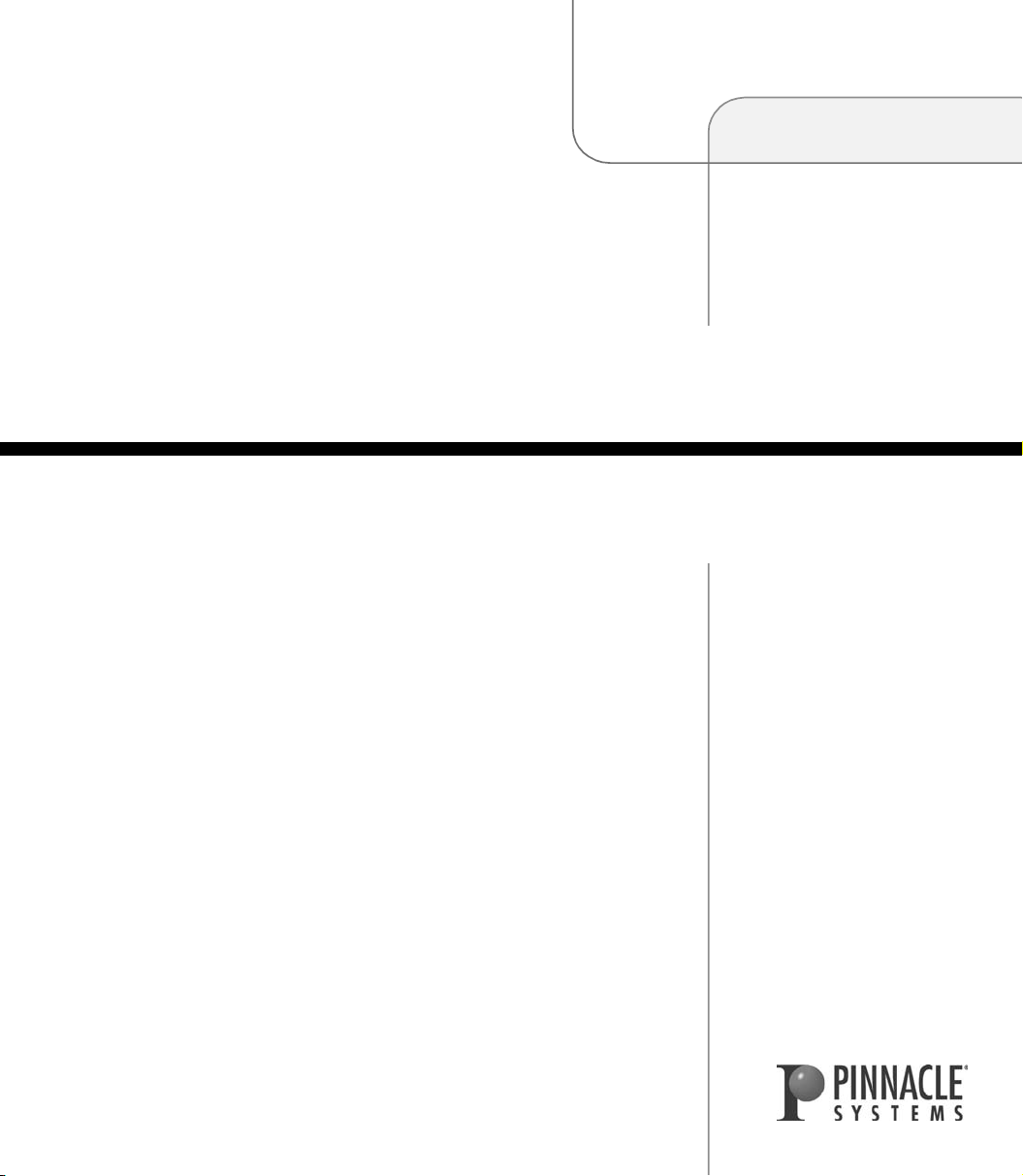
Pinnacle Liquid
Manuel de référence
Page 2
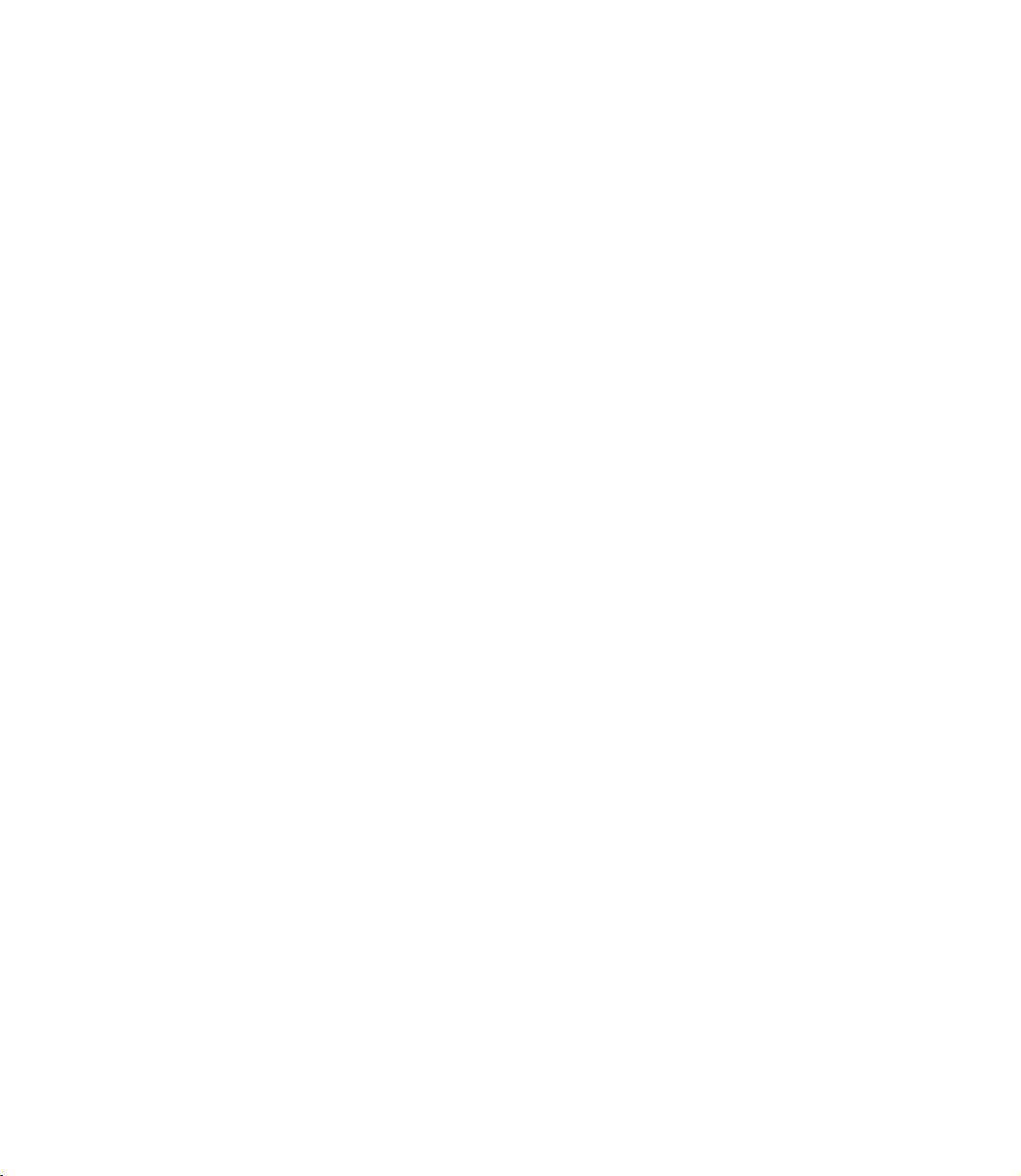
© 2005 Pinnacle Systems GmbH. Tous droits réservés.
Mars 2005 / Pinnacle Documentation, Munich, l’Allemagne
Accord de licence d'utilisateur final de Pinnacle
Cet accord de licence d'utilisateur final ("Licence") est un accord juridique entre vous et Pinnacle Systems ("Pinnacle")
concernant le logiciel de Pinnacle et sa documentation (le "Logiciel"). LISEZ ATTENTIVEMENT LA LICENCE SUIVANTE. L'UTILISATION DU LOGICIEL SIGNIFIE QUE VOUS ACCEPTEZ CETTE LICENCE. SI VOUS N'EN
ACCEPTEZ OU N'EN COMPRENEZ PAS LES TERMES, N'INSTALLEZ PAS LE LOGICIEL ET RENVOYEZ IMMÉDIATEMENT LE PRODUIT À L’ENDROIT OÙ VOUS L'AVEZ ACHETÉ.
1 Octroi de licence. Sous réserve des restrictions énoncées ci-dessous, cette Licence vous accorde le droit non exclusif
et perpétuel de (a) installer le Logiciel sur un ordinateur unique ; (b) utiliser ou autoriser l'utilisation du Logiciel sur
un ordinateur unique ; (c) faire une copie du Logiciel, dans une forme lisible par les ordinateurs, uniquement à des
fins de sauvegarde, à condition que vous incluiez tous les avis sur le copyright et toutes les marques privatives sur
cette copie, et (d) transférer le Logiciel et cette Licence à un tiers si celui-ci accepte les termes et conditions de cette
Licence. Si vous transférez le Logiciel, vous devez transférer en même temps toutes ses copies à la même personne,
ou détruire les copies que vous n'avez pas transférées. Si vous transférez une copie du Logiciel à une autre personne,
votre Licence sera automatiquement résiliée. Il se peut que certaines fonctionnalités du Logiciel soient verrouillées
et que vous deviez les activer, gratuitement ou en payant des frais de licence supplémentaires, avant de pouvoir les
utiliser. De plus, Pinnacle peut vous octroyer, gratuitement ou en échange de frais de licence supplémentaires, une
licence d’utilisation des modules d’extension du Logiciel fabriqués ou distribués par Pinnacle ("les Modules
d’extension"). Votre utilisation de ces fonctionnalités ou de ces Modules d’extension sera régie par les termes de cet
Accord, sauf s’il est accompagné d’un autre accord de licence, auquel cas c’est l’accord de licence des Modules
d’extension qui prévaudra.
2 Restrictions concernant la licence. Vous n'êtes pas autorisé, ni n'avez le droit d'autoriser quiconque, à (a) louer,
bailler, vendre, prêter ou transférer de quelque manière que ce soit le Logiciel ou n'importe lesquels de vos droits et
obligations dans le cadre de cette Licence ; (b) installer le Logiciel sur un réseau en vue de son utilisation par plusieurs utilisateurs, sauf si chacun de ces utilisateurs a acheté une licence d'utilisation ; (c) rétroconcevoir, décompiler ou désassembler le Logiciel ou le matériel, en tout ou en partie ; (d) supprimer ou détruire tout avis sur le
copyright ou autres marques privatives du Logiciel ou de logiciels de tierces parties ; (e) modifier ou adapter le
Logiciel, fusionner le Logiciel avec un autre programme ou créer des oeuvres dérivées basées sur le Logiciel ; (f)
faire des copies du Logiciel ou distribuer celui-ci, dans un but lucratif ou non, sauf tel qu'expressément prévu plus
haut ; (g) effectuer toute altération, modification, connexion, déconnexion, amélioration ou mise au point du Logiciel ou utiliser celui-ci d'une manière autre que celle décrite explicitement dans la documentation qui l'accompagne
et dans cette Licence, et (h) offrir en sous-licence, transférer ou céder cette Licence ou n'importe lesquels des droits
Page 3

et obligations qui vous sont octroyés dans le cadre de celle-ci, sauf tel que prévu explicitement dans cette Licence.
Tout transfert ou cession prétendus seront considérés sans effet. Restrictions de licence pour Dolby Digital 5.1
Creator. Vous n’êtes pas autorisé à utiliser la technologie Dolby Digital 5.1 Creator pour coder du contenu que vous
avez l’intention de diffuser commercialement.
3 Restrictions concernant l'exportation. L'exportation et la réexportation des produits logiciels Pinnacle sont régies
par les réglementations de l'administration de l'exportation des États-Unis d'Amérique (United States Export
Administration Regulations), et il est interdit d'exporter ou de réexporter ces produits à tout pays vers lequel les
États-Unis d'Amérique interdisent l'exportation de marchandises. De plus, il est interdit de distribuer les logiciels
Pinnacle aux personnes qui figurent sur les listes Table of Denial Orders, Entity List ou List of Specially Designated
Nationals. En téléchargeant ou utilisant un produit logiciel Pinnacle, vous certifiez que vous n'êtes pas ressortissant
d'un pays vers lequel les États-Unis d'Amérique interdisent l'exportation de marchandises, et que vous ne figurez
pas dans les listes Table of Denial Orders, Entity List ou List of Specially Designated Nationals.
4 Propriété. La licence octroyée par la présente ne constitue pas le transfert ou la vente des droits de propriété du
Logiciel. À l'exception des droits de licence octroyés ci-dessus, Pinnacle conserve tous ses droits sur le Logiciel, y
compris ses droits de propriété intellectuelle. Le Logiciel est protégé par les lois sur la propriété intellectuelle pertinents, y compris les lois sur le copyright des États-Unis d'Amérique et des traités internationaux.
5 Propriété exclusive de tierces parties. Ce Logiciel peut contenir la propriété exclusive de tierces parties, cédée sous
licence à Pinnacle. Votre utilisation du Logiciel est expressément sujette à votre accord de ne pas supprimer tout avis
sur le copyright ou toute marque privative du logiciel de tierces parties.
6 Sécurité. Vous acceptez qu'afin de protéger l'intégrité de certains contenus de tierces parties, Pinnacle et/ou ses con-
cédants de licence puissent télécharger et installer automatiquement sur votre ordinateur des mises à jour du Logiciel reliées à la sécurité. Ces mises à jour peuvent nuire au Logiciel (et à tout autre logiciel qui en dépend), en vous
empêchant notamment de copier et/ou de lire un contenu sécurisé, c'est-à-dire protégé par la gestion des droits
numériques. Dans ce cas, Pinnacle et/ou ses concédants feront un effor t raisonnable pour afficher rapidement sur le
site Web de Pinnacle des avis expliquant la mise à jour reliée à la sécurité, et des instructions destinées aux utilisateurs finaux sur la manière de se procurer une nouvelle version ou une mise à jour du Logiciel leur permettant de
bénéficier à nouveau de l'accès à un contenu sécurisé et aux fonctionnalités associées.
7 Mises à jour. Vous acceptez que Pinnacle puisse vérifier automatiquement la version du Logiciel et/ou de ses com-
posants que vous utilisez, et vous fournir des mises à jour ou des correctifs du Logiciel en les téléchargeant automatiquement sur votre ordinateur. Les mises à jour fournies après l’expiration de la période de Garantie limitée décrite
à la Section 9 ci-dessous ne seront couvertes par aucune garantie, expresse, implicite ou légale.
8 Termes et résiliation. Cette Licence entrera en vigueur dès l'installation du Logiciel et sera résiliée suivant : (a) votre
non-respect de l'un des termes de cette Licence ; (b) le renvoi, la destruction ou l'effacement de toutes les copies du
Logiciel en votre possession, ou (c) le transfert du Logiciel et de cette Licence à un tiers conformément à la Section
1(d). Les droits de Pinnacle et vos obligations resteront en vigueur après la résiliation de cette Licence.
Page 4
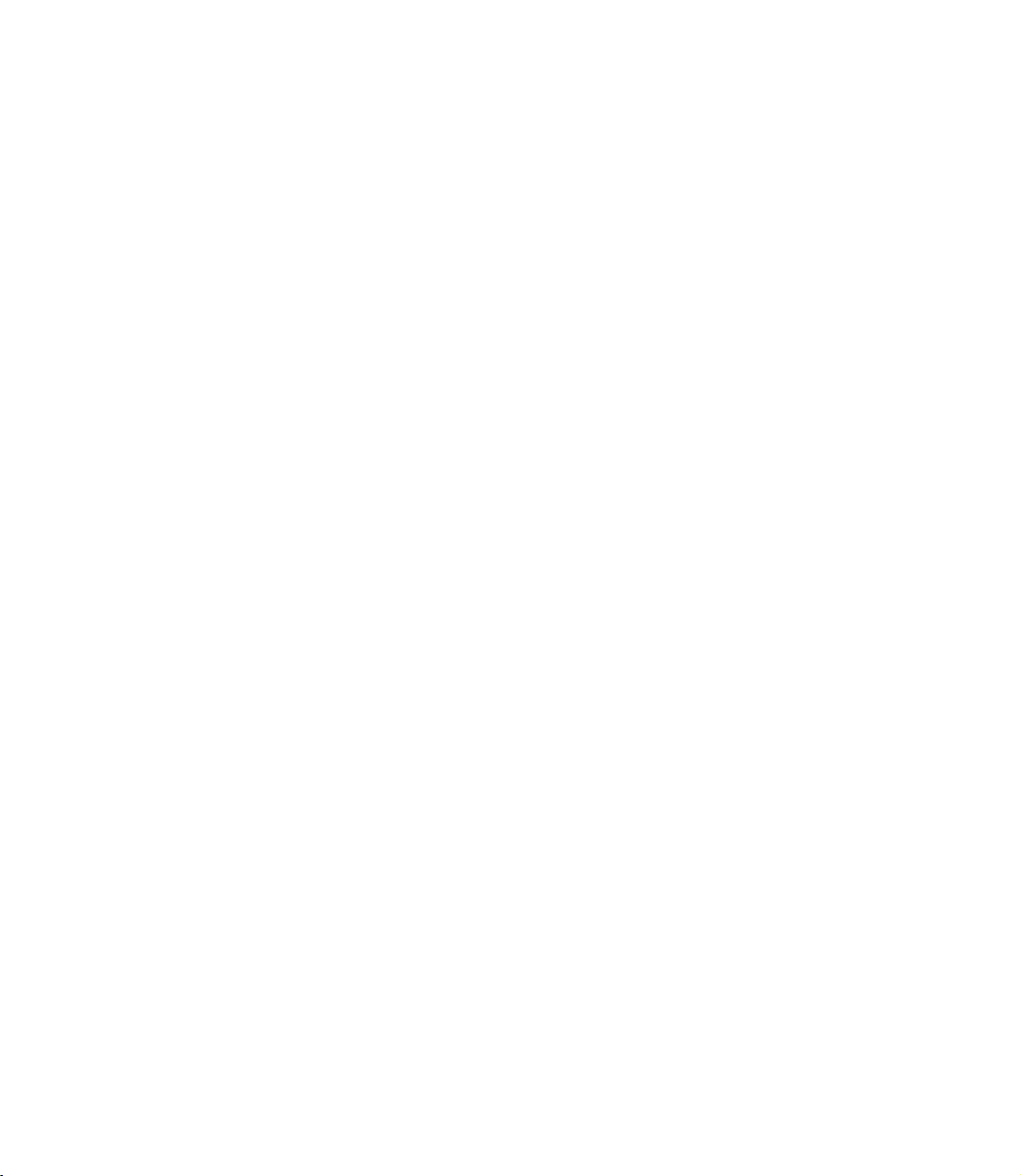
9 Garantie limitée. Pinnacle garantit au détenteur d'origine de la licence que le Logiciel fonctionnera conformément à
la documentation qui l'accompagne pendant une période de 30 jours après sa date d'achat ("Garantie limitée"). La
responsabilité de Pinnacle et votre seule voie de recours en cas de rupture de la Garantie limitée se limitent, à la discrétion de Pinnacle, à la réparation ou au remplacement du Logiciel renvoyé à Pinnacle ne satisfaisant pas aux exigences de cette garantie. Cette Garantie limitée sera annulée si la défaillance du logiciel est dûe à un accident, un
mauvais traitement, ou une utilisation abusive ou incorrecte. Tout Logiciel de remplacement sera garanti pendant
30 jours.
10 AUCUNE AUTRE GARANTIE N'EST OFFERTE. À L'EXCEPTION DE CE QUI PRÉCÈDE, LE LOGICIEL EST
LIVRÉ "TEL QUEL". VOUS ASSUMEZ TOUTE RESPONSABILITÉ EN MATIÈRE DE QUALITÉ ET DE PERFORMANCE DU LOGICIEL. DANS TOUTE LA MESURE AUTORISÉE PAR LA LOI EN VIGUEUR, PINNACLE
DÉCLINE TOUTE GARANTIE, EXPRESSE OU IMPLICITE, Y COMPRIS, MAIS SANS S'Y LIMITER, TOUTE
GARANTIE IMPLICITE DE COMMERCIALITÉ, D'ABSENCE DE CONTREFAÇON ET D'APTITUDE À
L'EMPLOI. LE CONCÉDANT DE LICENCE NE GARANTIE PAS QUE LES FONCTIONNALITÉS DU LOGICIEL SATISFAIRONT À VOS BESOINS, FONCTIONNERONT DE MANIÈRE CONTINUELLE OU NE PRÉSENTERONT AUCUN DÉFAUT.
11 LIMITATION DE RESPONSABILITÉ. VOUS ACCEPTEZ QU'EN AUCUN CAS PINNACLE NE SAURAIT ÊTRE
TENU RESPONSABLE DE QUELQUES DOMMAGES ACCESSOIRES, PARTICULIERS, INDIRECTS OU PUNITIFS QUE CE SOIT, MÊME SI PINNACLE A ÉTÉ PRÉVENU DE LA POSSIBILITÉ DE TELS DOMMAGES. EN
AUCUN CAS LA RESPONSABILITÉ DE PINNACLE NE SAURAIT DÉPASSER LE PRIX TOTAL PAYÉ POUR LE
LOGICIEL. Certains pays n'autorisant pas la limitation ou l'exclusion des dommages accessoires, il se peut que les
limitations ci-dessus ne s'appliquent pas à vous.
12 Général. Cette Licence est régie par les lois de l'état de Californie et les lois fédérales des États-Unis d'Amérique, et
ne fait pas référence aux principes de conflits de lois. Les cours fédérale et d'État du comté de Santa Clara, Californie
auront juridiction pour juger toute dispute provenant de cette Licence, et vous consentez à la juridiction personnelle des cours fédérales et d'État du comté de Santa Clara, Californie. Cette licence représente le seul accord entre
vous et Pinnacle, et remplace toute autre communication relative au Logiciel. Aucune modification de cette Licence
n'entrera en vigueur, sauf si elle est effectuée par écrit et signée par les deux parties. Si une disposition de cette
Licence est jugée nulle ou inapplicable, le reste de cette Licence restera pleinement en vigueur.
Page 5
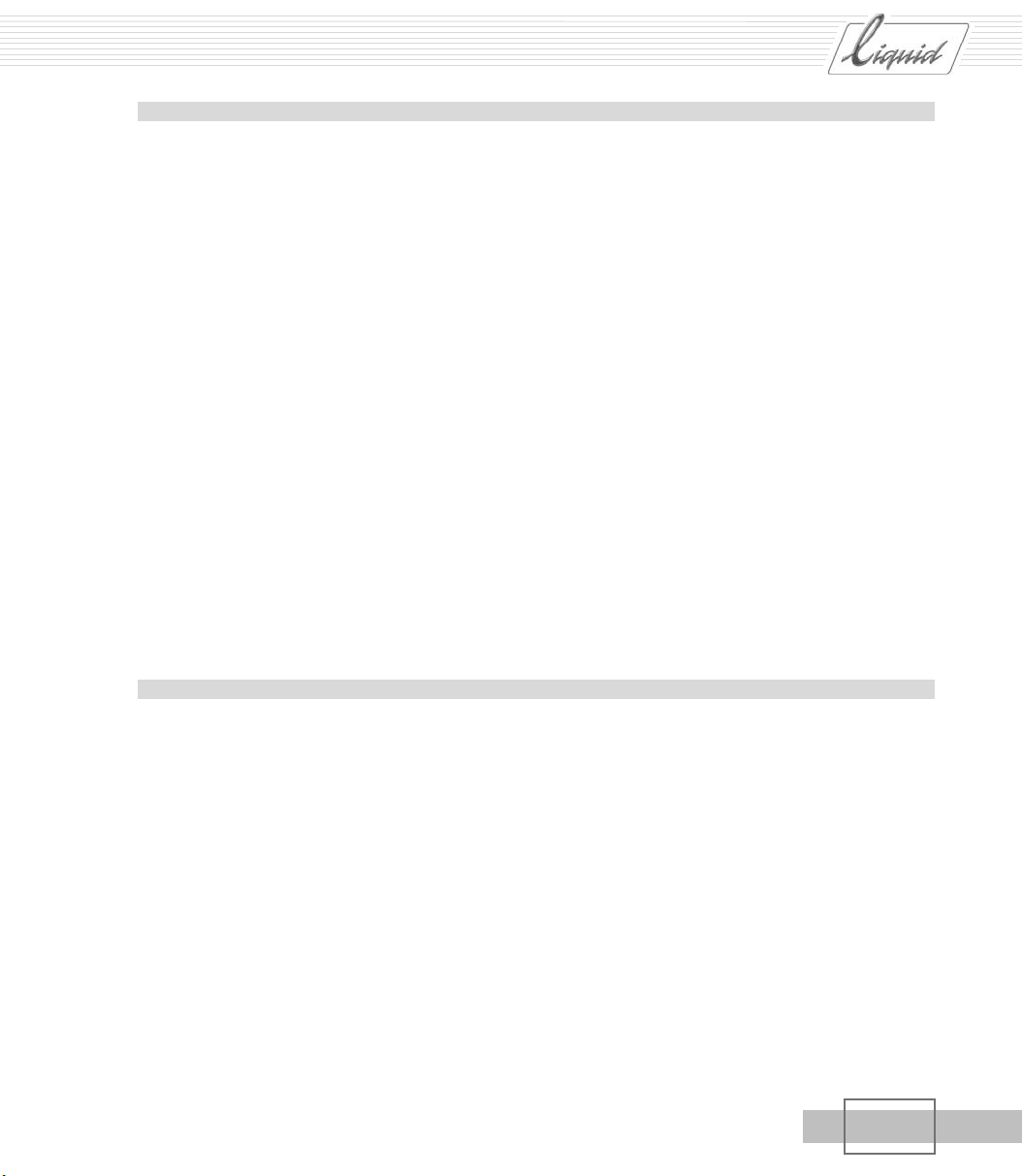
Table de matières
Chapitre N
PINNACLE
Ce qui est nouveau en Version 6 ............ N-1
Manuels et Aide en ligne ............................................................... N-3
Interface utilisateur logicielle et améliorations générales ................... N-4
Haute Définition: En plus du NTSC et du PAL .................................... N-5
Outil de dérushage et Numérisation par lot ...................................... N-6
Echange et Importation de données Média et de données Projet .......... N-7
Gestion de projet ......................................................................... N-8
Montage ....................................................................................N-11
Effets ........................................................................................N-14
Post-production audio et effets audio .............................................N-15
Mise en réseau ...........................................................................N-18
Synthétiseur d’écriture .................................................................N-19
DVD Authoring (Création de DVD) ..................................................N-19
Les sorties (DVD, bandes, etc.) ......................................................N-20
Volume
Chapitre 1
II
Table de matières
Paramètres .................................................................................N-22
Introduction ........................................ 1-1
Préambule ...................................................................................... 1-3
Sources d’informations .................................................................. 1-4
Liste des chapitres .......................................................................... 1-5
I
Page 6
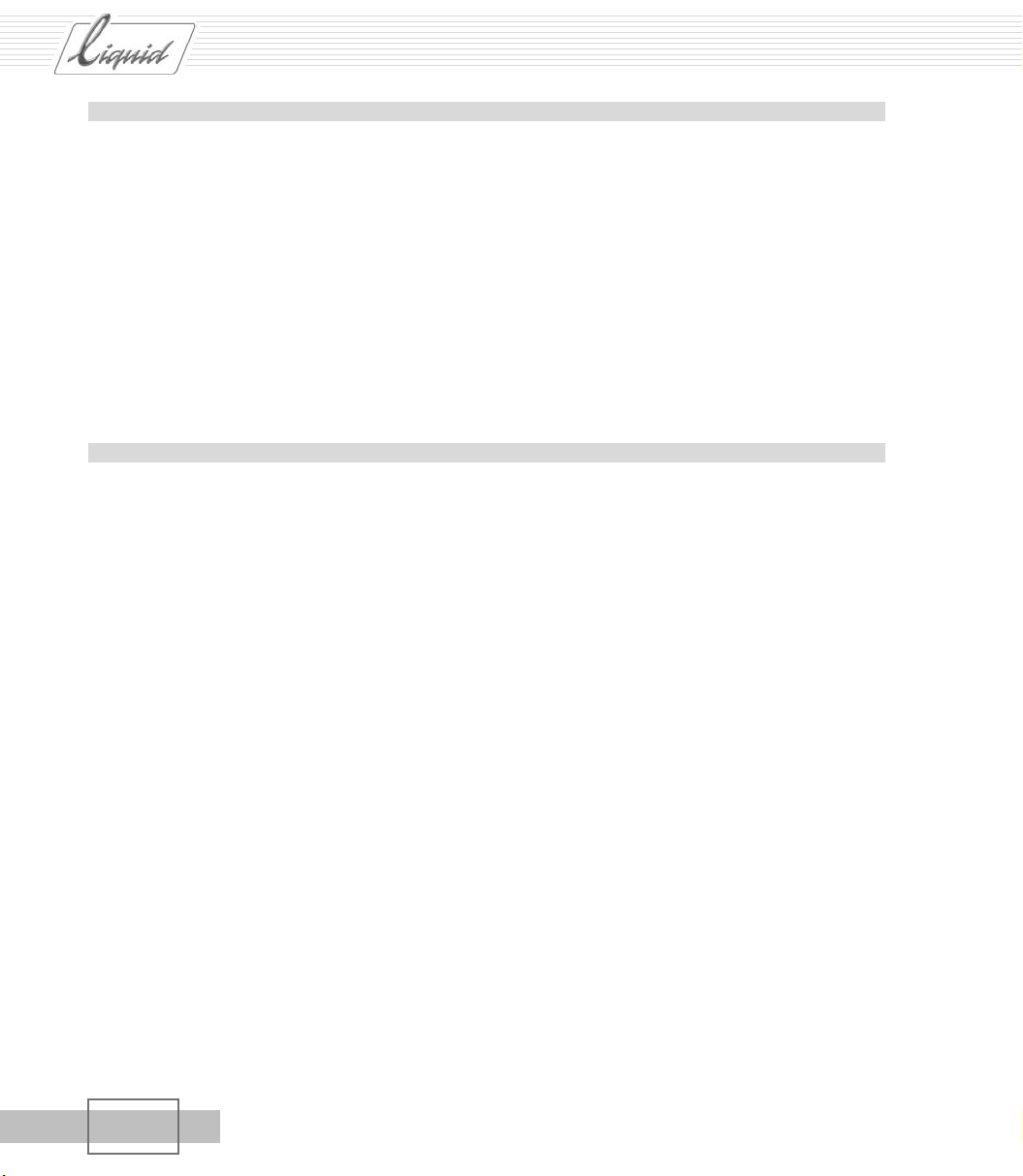
PINNACLE
Chapitre 2
Chapitre 3
Table de matières
Documentation .................................... 2-1
Conventions et symboles ................................................................ 2-3
Commentaires et suggestions au niveau du chapitre Documentation ..... 2-4
Aide ............................................................................................... 2-5
Barre de titre ............................................................................... 2-6
Onglets de la fenêtre d’Aide ........................................................... 2-6
Barre d’outils ............................................................................... 2-7
Fenêtre d’informations .................................................................. 2-8
Principes de base ................................. 3-1
Démarrer et Quitter ....................................................................... 3-3
Menus, Boîtes de dialogue et Boutons d’outils ................................ 3-4
Barre de menu ............................................................................. 3-4
Menus contextuels ........................................................................ 3-4
Boutons d’outils et Barres d’outils .................................................. 3-5
Boîtes de dialogue ....................................................................... 3-6
Le tour de Pinnacle Liquid .............................................................. 3-9
Caches d’incrustation ...................................................................3-10
Icônes-images ............................................................................3-11
Bureau Pinnacle Liquid ................................................................3-11
La fenêtre Projet ........................................................................3-21
La Time-Line ..............................................................................3-22
L’Éditeur de séquences .................................................................3-23
L’Outil de dérushage ....................................................................3-24
Les Éditeurs d’effets ....................................................................3-25
L’Éditeur Audio ...........................................................................3-26
L’Éditeur Trim .............................................................................3-27
Volume
II
II
Table de matières
Page 7
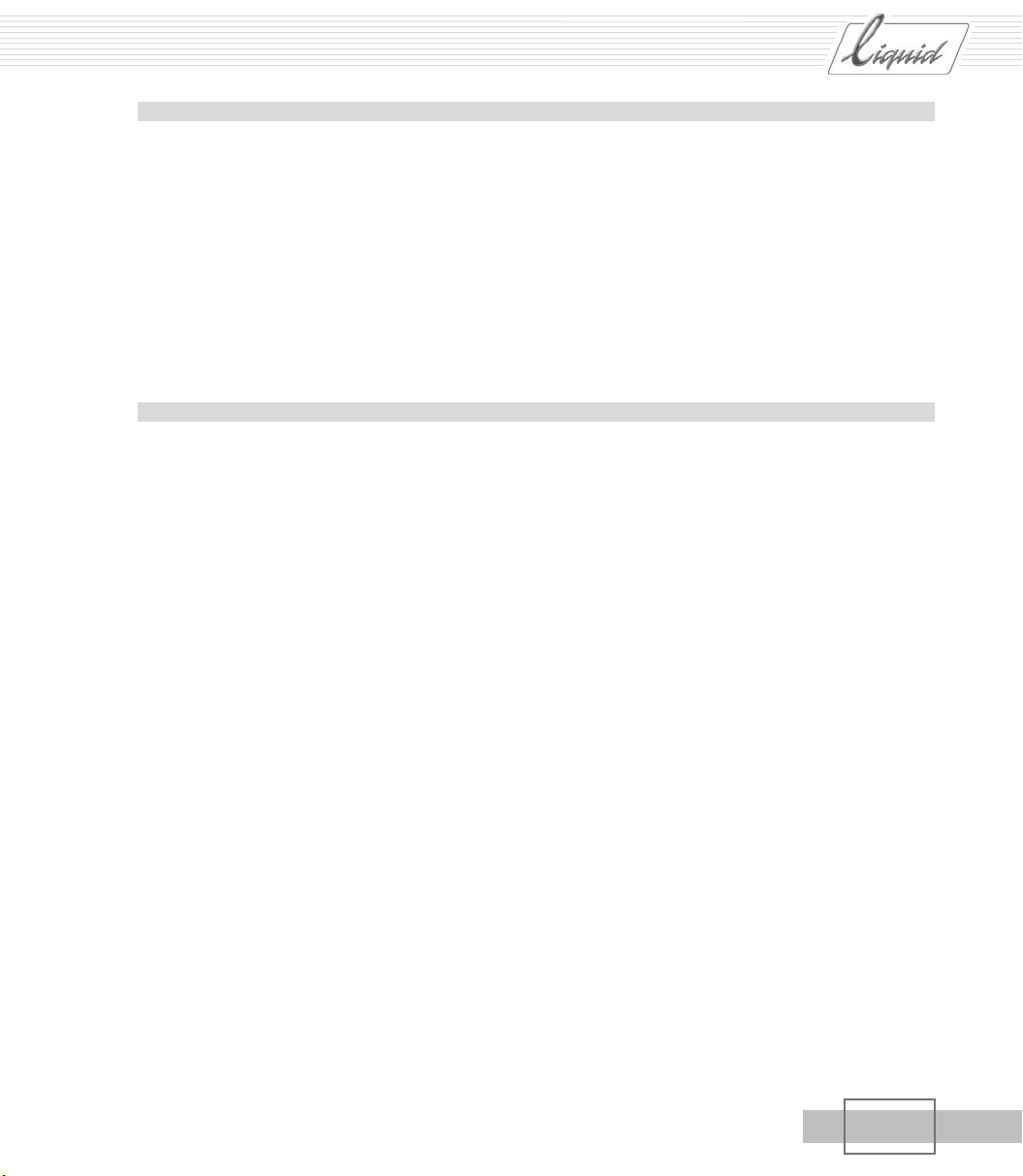
Table de matières
Chapitre 4
Chapitre 5
PINNACLE
Ouverture de session ........................... 4-1
Ouverture sous un nom d’utilisateur existant ................................. 4-3
Nouvel utilisateur/Ouverture de session initiale ............................. 4-4
Chargement d’un profil utilisateur .................................................. 4-5
Paramètres utilisateur .................................................................... 4-6
Suppression d’utilisateur ................................................................ 4-8
Sauvegarde d’un utilisateur ............................................................ 4-9
Haute Définition ................................... 5-1
Principes de base de la télévision Haute Définition ........................ 5-3
La télévision du futur ................................................................... 5-3
Filmer en HD ............................................................................... 5-5
Montage en TVHD ......................................................................... 5-6
Volume
II
Table de matières
Informations de base sur le TVHD .................................................. 5-6
Haute Définition dans Pinnacle Liquid ..........................................5-10
Systèmes de Time Code ................................................................5-10
Multiformat dans les projets et sur la Time-Line ............................... 5-12
Classes de qualité ........................................................................ 5-16
Haute Définition en entrée ............................................................5-18
Haute Définition sur la Time-Line .................................................5-19
Montage de clips HD (MPEG2) ......................................................5-19
Haute Définition et Effets ............................................................5-20
Monitoring HD ............................................................................5-20
Combinaison de clips SD et HD dans la même séquence .....................5-20
Haute Définition en sortie .............................................................5-21
Sortie HDV via l’interface DV .........................................................5-21
MPEG2 IPB et Sortie utilisant un processus de fusion ........................5-21
III
Page 8
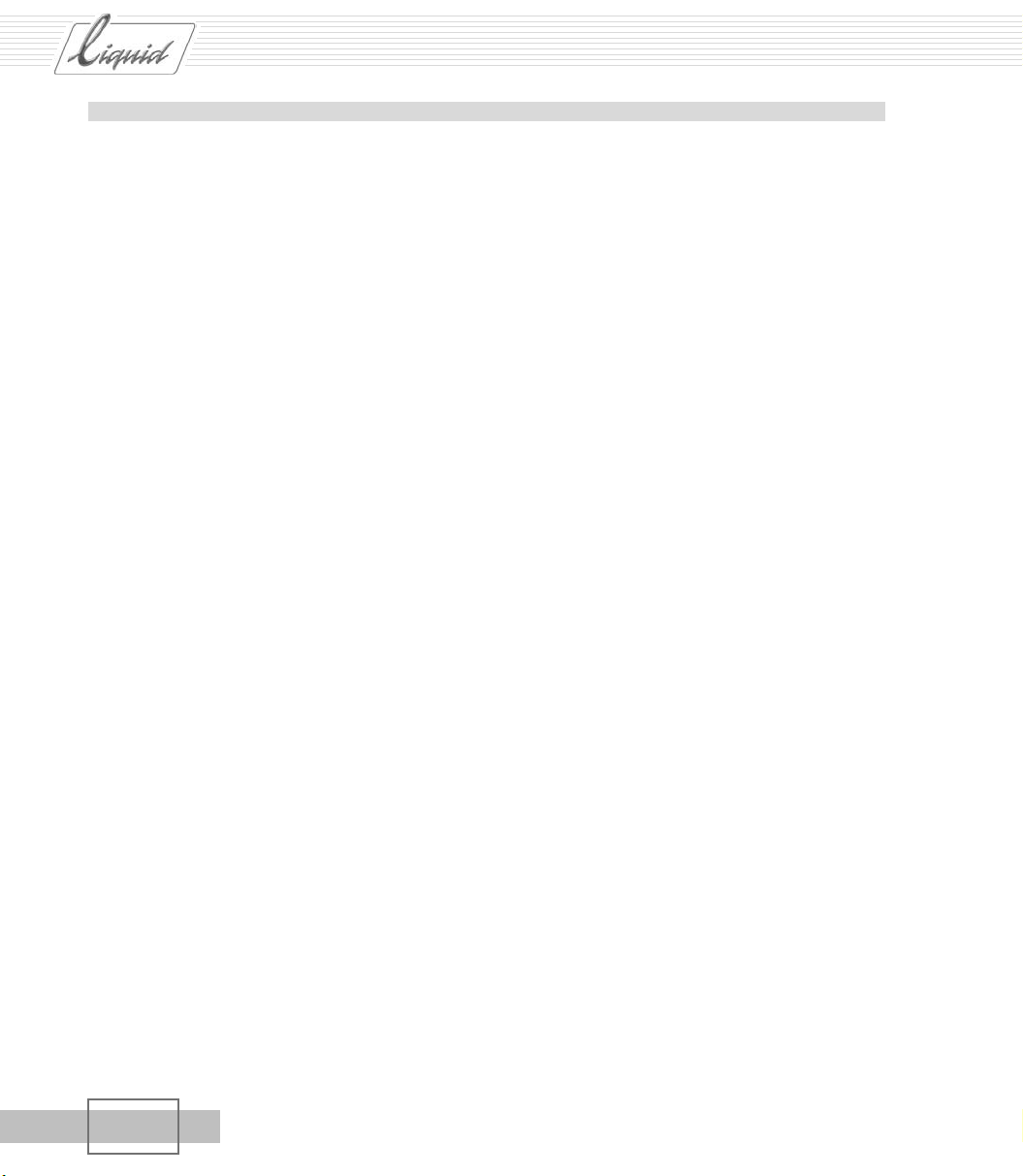
PINNACLE
Chapitre 6
Table de matières
Les entrées ......................................... 6-1
Dérushage et Numérisation (Capture) ............................................ 6-3
Principes de base ......................................................................... 6-4
L’Outil de dérushage et ses fonctions .............................................. 6-7
Méthodes ...................................................................................6-37
Ingestion de fichiers .....................................................................6-45
Pas à pas ...................................................................................6-46
Importation et Edition .................................................................6-47
Capture directe en arrière-plan (Background Live Capture) ..........6-48
Importation d’objets .....................................................................6-50
Importer - d’où, vers où ? .............................................................6-50
Que pouvez-vous importer ? ..........................................................6-51
Importation de clips Médias ..........................................................6-53
Importation d’images (Paramètres généraux) ...................................6-56
IV
Copier/Coller des objets à partir d’autres projets ...........................6-59
Gestion des médias et Importation d’objets ...................................6-60
Création d’objets ...........................................................................6-61
Création de Clip Couleurs ..............................................................6-62
Génération d’un clip Signaux (Tonalités de niveau de référence) .........6-64
Création de titres ........................................................................6-64
Production d’effets personnalisés ...................................................6-64
Voix-off .........................................................................................6-65
Importation d’EDL/de fichiers AVID MediaLog .............................6-66
Volume
II
Table de matières
Page 9
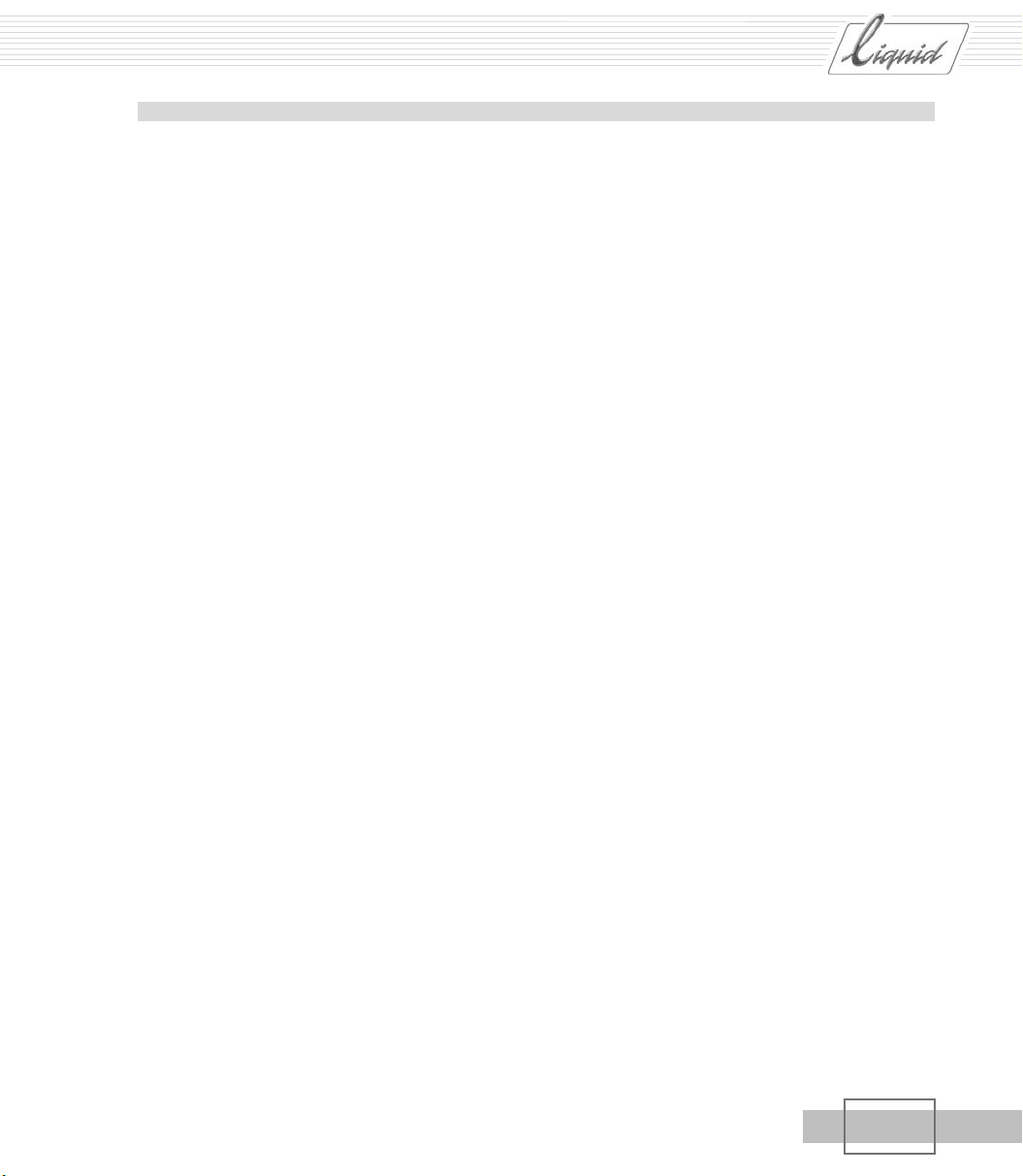
Table de matières
Chapitre 7
PINNACLE
Exchange ............................................ 7-1
Importation et Exportation XML/ALE/XCE ................................... 7-3
Informations sur ALE, XML et XCE ................................................... 7-3
Importation de projet (XML ou ALE) ............................................... 7-4
Exportation de projet (XML ou ALE) ............................................... 7-5
Importation/Exportation de Clips (ClipExchange, XCE) ........................ 7-5
Créer des Découpages techniques et des Batch Lists via
Exportation ALE ............................................................................ 7-6
Eléments de liste ALE ................................................................... 7-6
Utilisation de listes ALE ................................................................ 7-8
Fonction XSend vers... ................................................................... 7-9
Objets compatibles avec la fonction XSend sur... ............................... 7-9
Appel de XSend sur... ..................................................................7-10
XSend vers... Options ...................................................................7-12
Volume
II
Table de matières
XReceive .......................................................................................7-14
Appel de XReceive .......................................................................7-15
Options XReceive ........................................................................7-15
Démarrage de XReceive ................................................................7-15
Format d’échange de fichiers MXF ................................................7-16
Exportation/importation des EDL .................................................7-18
Evénements contenus dans les EDL ................................................7-18
Domaines d’application ................................................................7-19
Formats disponibles ....................................................................7-20
Exportation des EDL ....................................................................7-20
Importation des EDL ....................................................................7-22
Importation de données de projet Video Machine (DBF) ...............7-24
V
Page 10
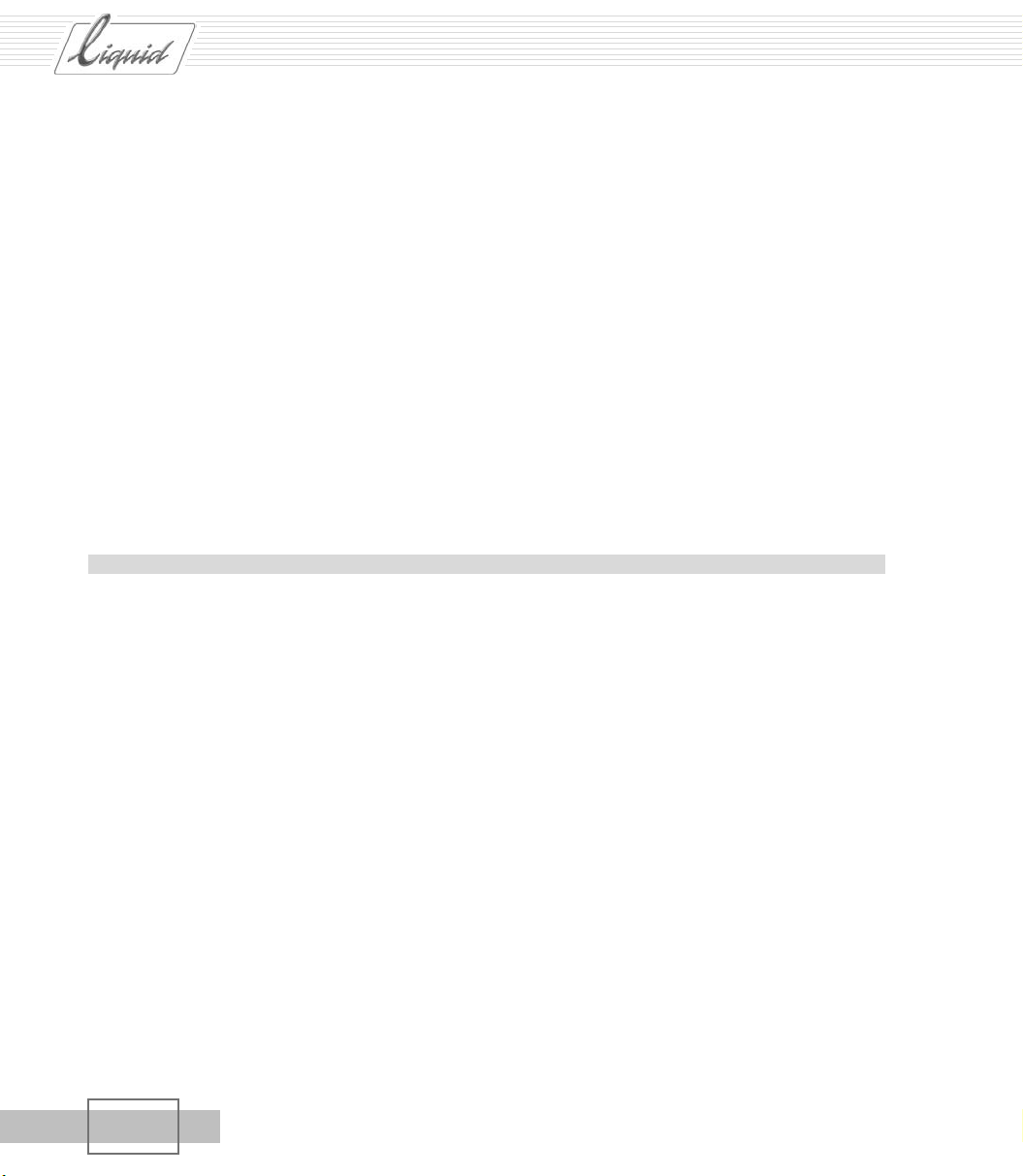
PINNACLE
Chapitre 8
Table de matières
Mise en réseau avec Pinnacle Liquid .............................................7-25
Affecter un disque ou répertoire réseau ..........................................7-26
Paramètres du réseau ...................................................................7-28
Projets partagés ..........................................................................7-30
InterCom : Messagerie destinée aux éditeurs partageant un projet ......7-31
Génération de proxy (Vortex) ........................................................7-33
Exportation d’OMFI ......................................................................7-34
Qu’est-ce qui est exporté ? ...........................................................7-35
Appel de l’exportation au format OMFI ............................................7-35
Composition ...............................................................................7-36
Médias ......................................................................................7-37
Options .....................................................................................7-38
Importation LST ...........................................................................7-39
VI
Administration ..................................... 8-1
Le Projet ........................................................................................ 8-4
Ouverture et création de projets ..................................................... 8-4
Modèle de projet .......................................................................... 8-5
Copier/Supprimer le projet ............................................................. 8-6
Structure d’un projet ..................................................................... 8-7
Le Navigateur Projet ...................................................................8-14
Propriétés du projet .....................................................................8-16
Diagnostiquer le projet ................................................................8-17
Sauvegarde et Restauration de projets ............................................8-17
L’objet ...........................................................................................8-25
Principes de base ........................................................................8-26
Objets dans le projet ...................................................................8-30
Recherche d’objets ......................................................................8-41
Visualisation et Modification des objets : le visionneur de clip ...........8-52
Volume
II
Table de matières
Page 11
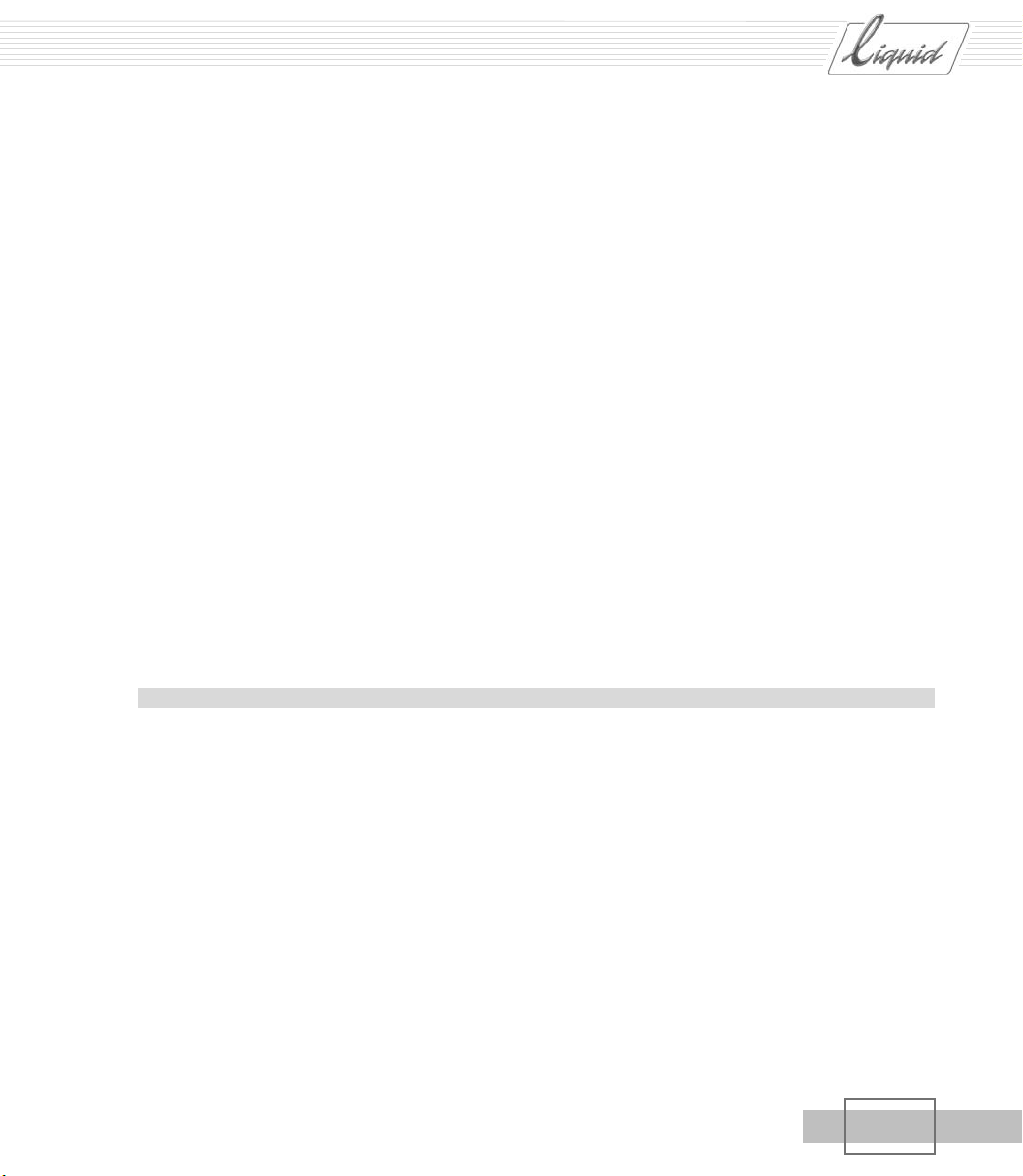
Table de matières
PINNACLE
Informations sur l’objet : Propriétés ...............................................8-69
Préparation au montage: Création d’un storyboard ............................8-75
Numérisation par lot (Capture par lot) ............................................8-80
Consolidate ................................................................................8-88
Condense ...................................................................................8-92
ClipSync ....................................................................................8-94
Détection de scène automatique (visionneur de clip) ........................8-97
Gestion des médias .....................................................................8-101
Principes de base ...................................................................... 8-102
Onglet Médias dans la fenêtre Projet ............................................ 8-115
Paramètres de Gestion des médias ............................................... 8-120
Importation de clips Médias ....................................................... 8-125
Gestion des médias et Propriétés de l’objet ................................... 8-126
Gestion des médias et Explorateur Windows ................................... 8-130
Recherche et Importation de fichiers médias (Recherche de médias) 8-130
Volume
Chapitre 9
II
Table de matières
Suppression de clips/objets et de fichiers médias ........................... 8-132
Paramètres Vortex et réseau ........................................................ 8-138
Montage ............................................. 9-1
Montage vidéo ............................................................................... 9-3
Principes de base ......................................................................... 9-3
Éditeur de séquences ..................................................................9-41
Montage sur la Time-Line .............................................................9-57
Editeur Trim ...............................................................................9-74
Fonctions spéciales .....................................................................9-83
Montage - Exemples et illustrations ...............................................9-88
Audio sur la Time-Line ................................................................9-109
Pistes “Audio” .......................................................................... 9-109
Synchronisation ........................................................................ 9-109
VII
Page 12
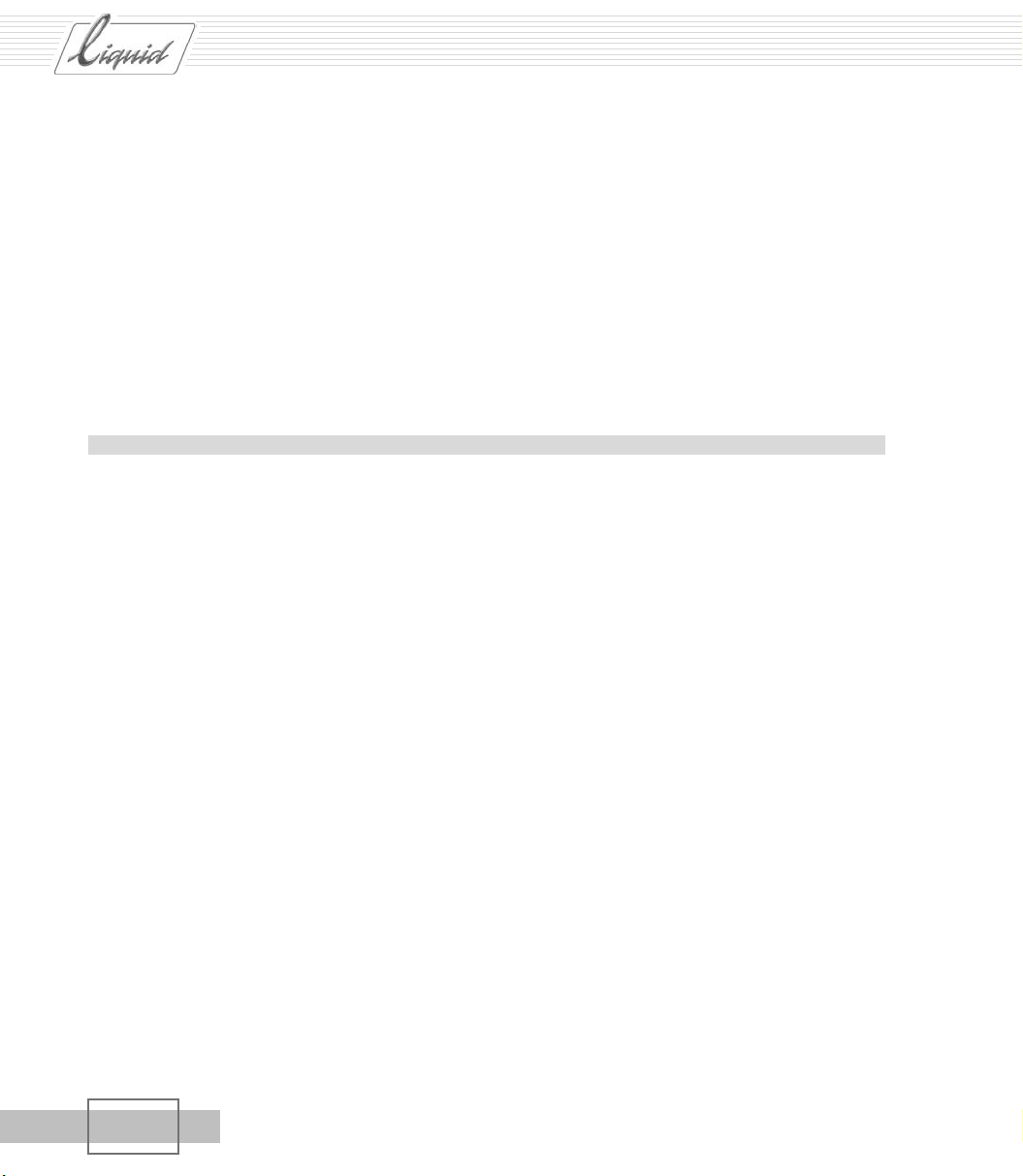
PINNACLE
Chapitre 10
Table de matières
Volume et Panoramique .............................................................. 9-111
Fondu à l’ouverture et fondu à la fermeture ................................... 9-111
Sortie et Moniteur ..................................................................... 9-111
Fonctions spéciales .....................................................................9-112
Piste de cache et Cache de piste (Matte Track) ...............................9-113
Imbrication de séquences (Création d’un conteneur) ....................... 9-117
Moniteur pleine taille ................................................................ 9-122
Menu Qualité de l’incrustation / Taille de l’incrustation ................... 9-124
Instantané ............................................................................... 9-126
Montage multicaméra ................................................................ 9-127
Montage final .................................... 10-1
Effets dans Pinnacle Liquid : Notions de base ................................10-3
Guide des effets : Qu’est-ce qui est disponible ? ..............................10-3
Principes de base ........................................................................10-4
Éditeurs d’effets (Notions de base) .............................................. 10-11
Eléments et fonctions des Éditeurs d’effets .................................... 10-17
Calcul (ou rendu) final des effets ................................................. 10-37
Sauvegarde des effets créés personnellement ................................ 10-41
Description détaillée des Pinnacle Liquid
Classic Éditeurs d’effets ...............................................................10-42
Éditeurs d’effets de transition : Principes de base ........................... 10-43
Éditeur 2D d’effets de transition .................................................. 10-45
Pas à pas : Création d’un effet de transition en 2D ......................... 10-50
Éditeur 3D d’effets de transition .................................................. 10-54
Editeur des Volets de transition ................................................... 10-55
Éditeur 2D d’effets de clip .......................................................... 10-60
Éditeur 3D d’effets de clip .......................................................... 10-61
Éditeurs des Volets d’effets de clip ............................................... 10-75
Editeur de couleurs ................................................................... 10-76
Éditeur d’incrustation ................................................................ 10-80
Éditeur de Filtres ...................................................................... 10-92
VIII
Volume
II
Table de matières
Page 13
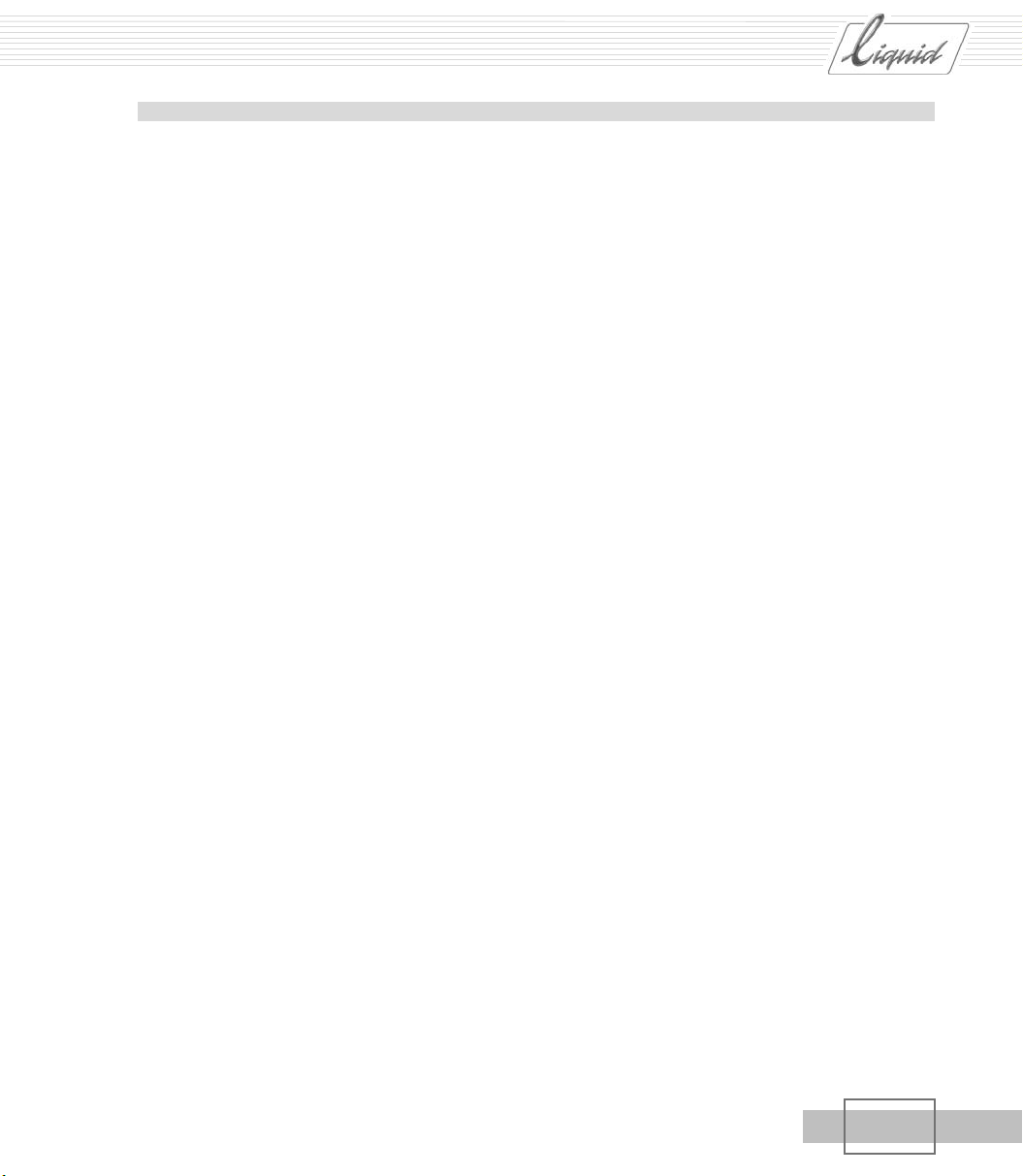
Table de matières
Chapitre 11
PINNACLE
Effets en temps réel ........................... 11-1
Des performances toujours maximales ..........................................11-3
Rendu final et Temps réel ..............................................................11-4
Quand doit-on calculer, quand doit-on traiter en temps réel ? ............ 11-4
Temps réel et prévisualisation des effets ......................................... 11-5
Gestion du rendu d’effets logiciels en temps réel ..............................11-7
Optimisation de la prévisualisation temps réel ................................. 11-8
Le visionneur du rendu ................................................................11-9
Utilisation des fichiers de rendu ....................................................11-9
Fonctions et Paramètres des Editeurs d’effets (non Classic) .........11-10
Présentation rapide ................................................................... 11-10
Réglage des paramètres d’effets .................................................. 11-14
Courbes de paramètres ............................................................... 11-17
Options supplémentaires ............................................................ 11-25
Volume
II
Table de matières
Effets et Editeurs d’effets ............................................................11-26
Remarques préliminaires ............................................................. 11-27
Realtime Clip FX/Effets de clip en temps réel ................................. 11-32
Realtime Transition FX Effets de transition en temps réel ................. 11-39
Effets Plug In / Hollywood FX ..................................................... 11-42
Capacités supplémentaires en temps réel ...................................... 11-42
IX
Page 14
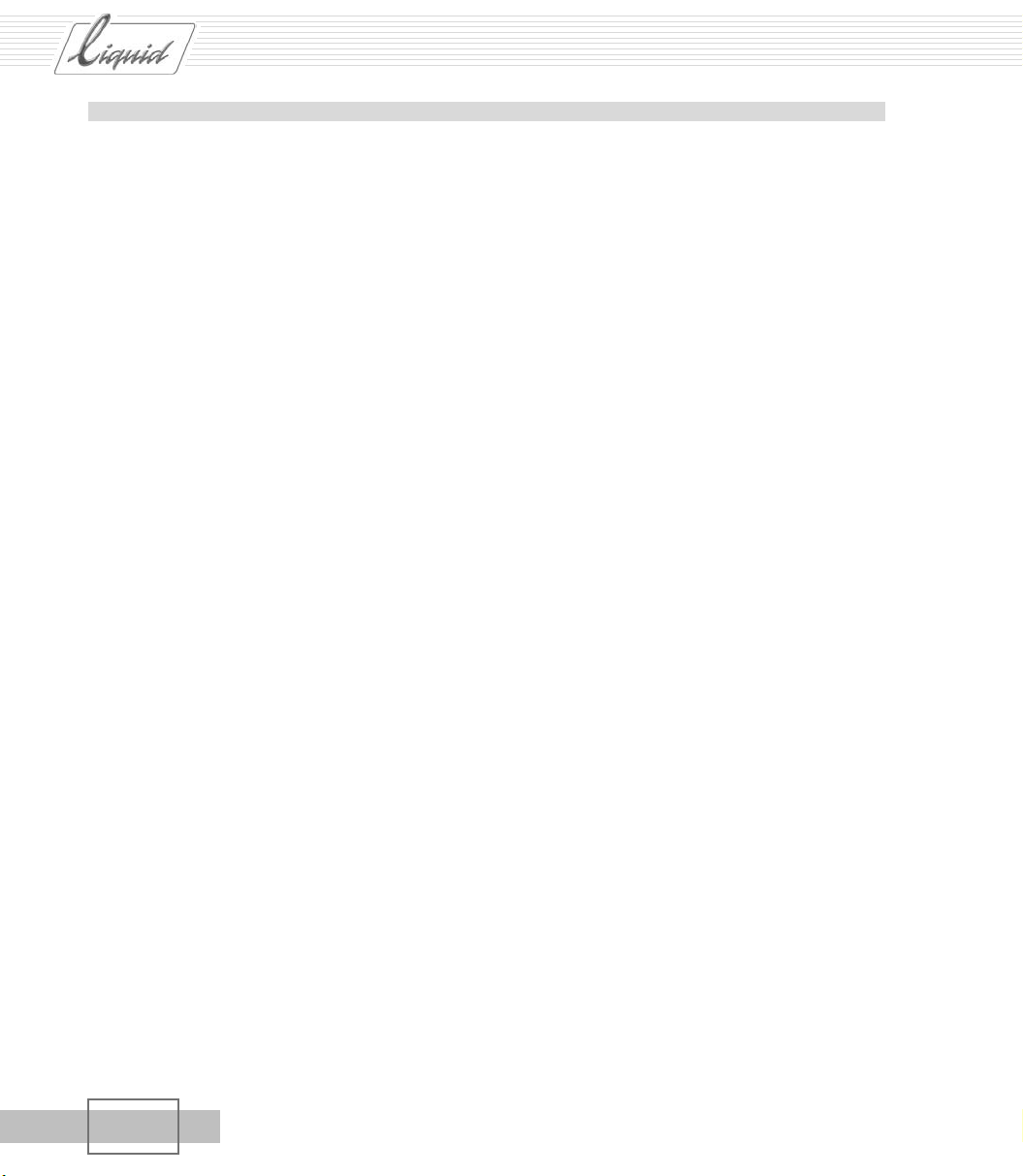
PINNACLE
Chapitre 12
Table de matières
Special FX ......................................... 12-1
Color Correction and Timewarps ..................................................12-2
Editeur correction de couleur ........................................................12-3
Editeur correction de couleur (Aperçu) ...........................................12-4
Qu’est-ce que la couleur ? ...........................................................12-9
Utilisation des vues de diagnostic Vecteur et Forme d’onde .............. 12-11
Vues de diagnostic (Aperçu) ....................................................... 12-19
Outils ......................................................................................12-26
Correction de couleur primaire ................................................... 12-27
Correction couleur six vecteurs ................................................... 12-38
Correction de couleur sélective ................................................... 12-39
Timewarp linéaire .......................................................................12-46
Ajouter un Timewarp linéaire /Modifier un Timewarp linéaire ........... 12-47
Paramètres (Aperçu) .................................................................. 12-48
Calcul vidéo et audio ................................................................. 12-50
Génération d’un gel d’image (Image fixe) ..................................... 12-52
Éditeur Timewarp ......................................................................12-53
Ouverture et utilisation de l’Éditeur Timewarp ................................ 12-54
Fonctions de l’Éditeur Timewarp (Aperçu) ...................................... 12-55
Interprétation des diagrammes et exemples ................................... 12-58
Applications standard ................................................................ 12-65
Applications particulières ........................................................... 12-69
Volume
II
X
Table de matières
Page 15
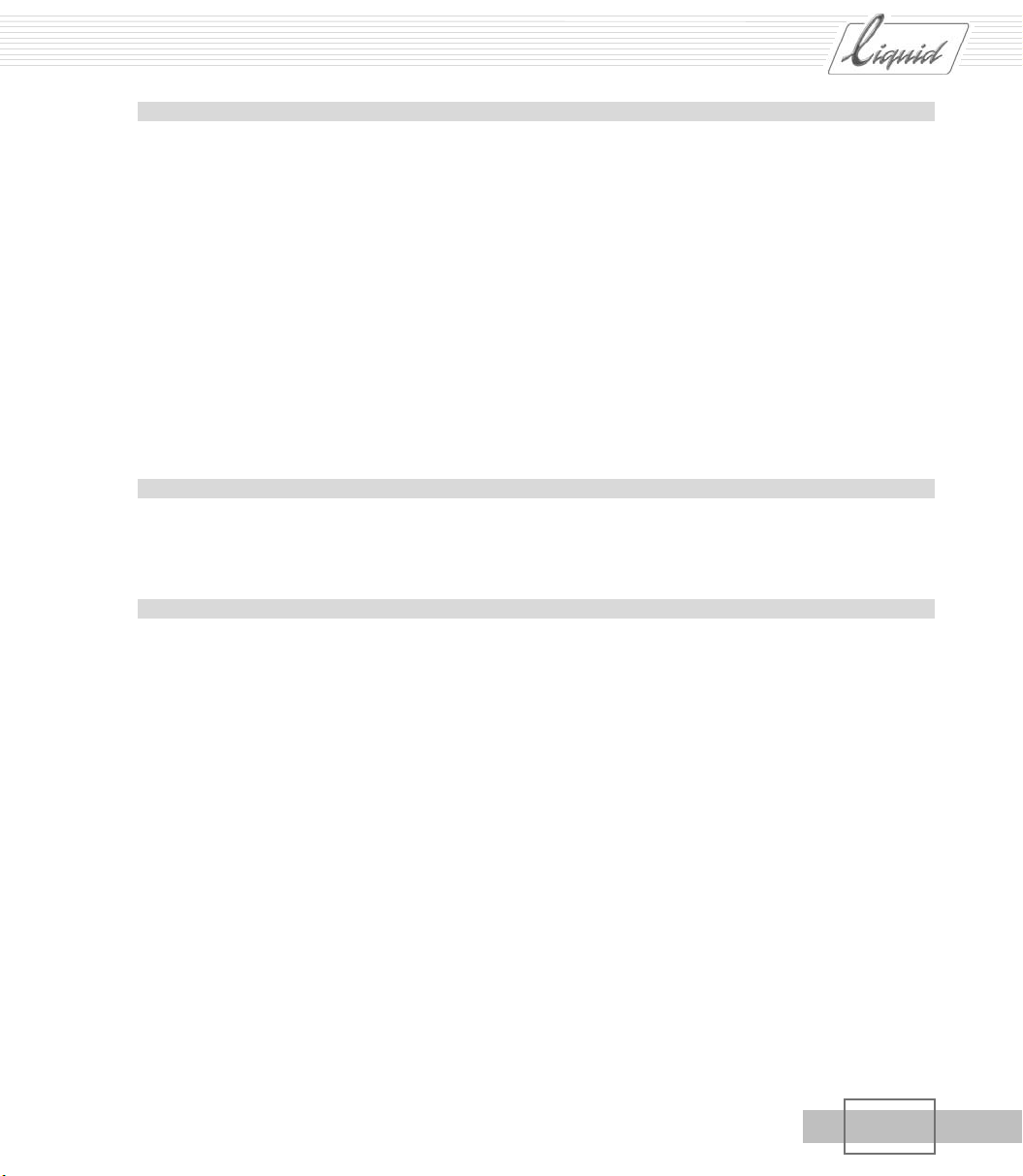
Table de matières
Chapitre 13
Chapitre 14
PINNACLE
Audio ............................................... 13-1
Post-production audio et effets audio ............................................13-2
Principes de base ........................................................................13-3
Outil Audio .............................................................................. 13-15
Moniteur Audio ......................................................................... 13-17
Editeur Audio ........................................................................... 13-17
Fonctions spéciales ................................................................... 13-55
Effets audio ............................................................................. 13-70
Pinnacle LiquidEffets audio plugin (VST) ....................................... 13-78
Synthétiseur d’écriture ....................... 14-1
Volume
Chapitre 15
II
Table de matières
Création de DVD ................................ 15-1
Création de DVD pas à pas ............................................................15-3
Assistant de menus DVD ..............................................................15-6
Comment la création de DVD fonctionne ? ....................................15-7
Création de DVD : Référence .......................................................15-12
Onglet Liens ............................................................................. 15-13
Onglet AutoLien (lien automatique) ............................................. 15-28
Onglet Mise en évidence (Highlights) ........................................... 15-31
Onglet Modèles ......................................................................... 15-40
Onglet Visionneur final .............................................................. 15-41
Onglet Prévisualisation .............................................................. 15-42
Onglet Options ......................................................................... 15-43
XI
Page 16
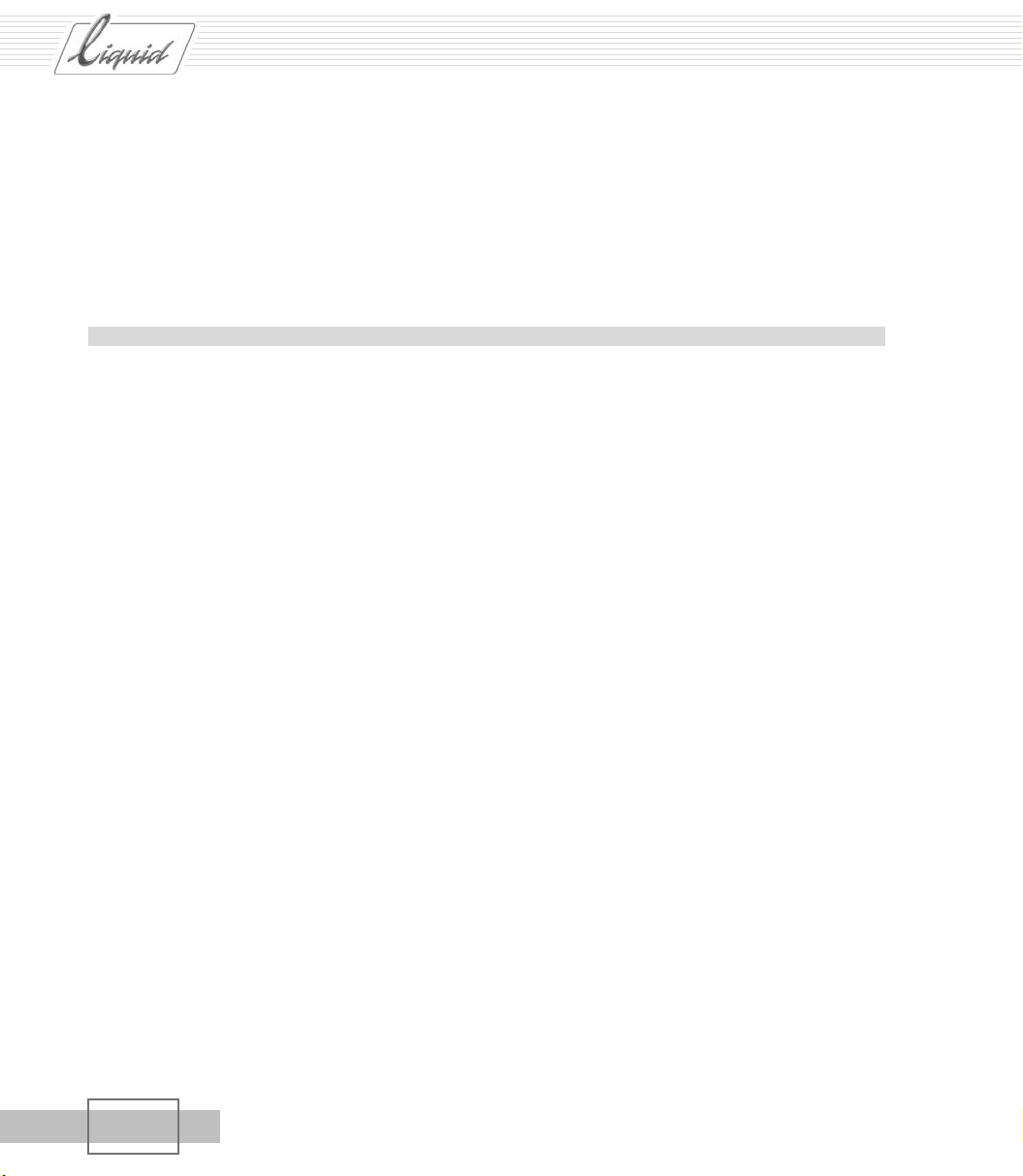
PINNACLE
Chapitre 16
Table de matières
Création et Conception de menus DVD .......................................15-44
Création de menus DVD .............................................................. 15-45
Menus DVD sur la Time-Line ........................................................ 15-47
Conception de menus avec l’Editeur de menus DVD ......................... 15-48
Conception de menus avec Adobe Photoshop ................................. 15-55
Gravure d’un DVD ......................................................................15-57
Les sorties ........................................ 16-1
Enregistrer sur bande ....................................................................16-3
Enregistrer .................................................................................16-4
Précoder la bande .......................................................................16-7
Exportation de séquences ............................................................16-10
Fonctions de la boîte de dialogue Exporter la séquence ................... 16-11
Export d’images seules ...............................................................16-15
XII
Export de séquences vidéo ou d’audio WAV ................................... 16-17
Fusion de séquences ...................................................................16-18
Préparation d’une séquence ........................................................ 16-19
Cochez et Sélectionnez Format de fusion .......................................16-19
Appeler la fusion de séquences .................................................... 16-20
Format d’exportation ALE ...........................................................16-21
Exporter sur VCD, SVCD, DVD ...................................................16-22
Exportation de données .............................................................16-23
Séquence de la Time-Line sur VCD/SVCD/DVD : Pas à pas ................ 16-24
Source ..................................................................................... 16-25
Destination .............................................................................16-29
Gravure ................................................................................... 16-38
Compiler/Lancer la gravure ......................................................... 16-40
Paramètres IPB ........................................................................16-41
Options ................................................................................... 16-52
Volume
II
Table de matières
Page 17
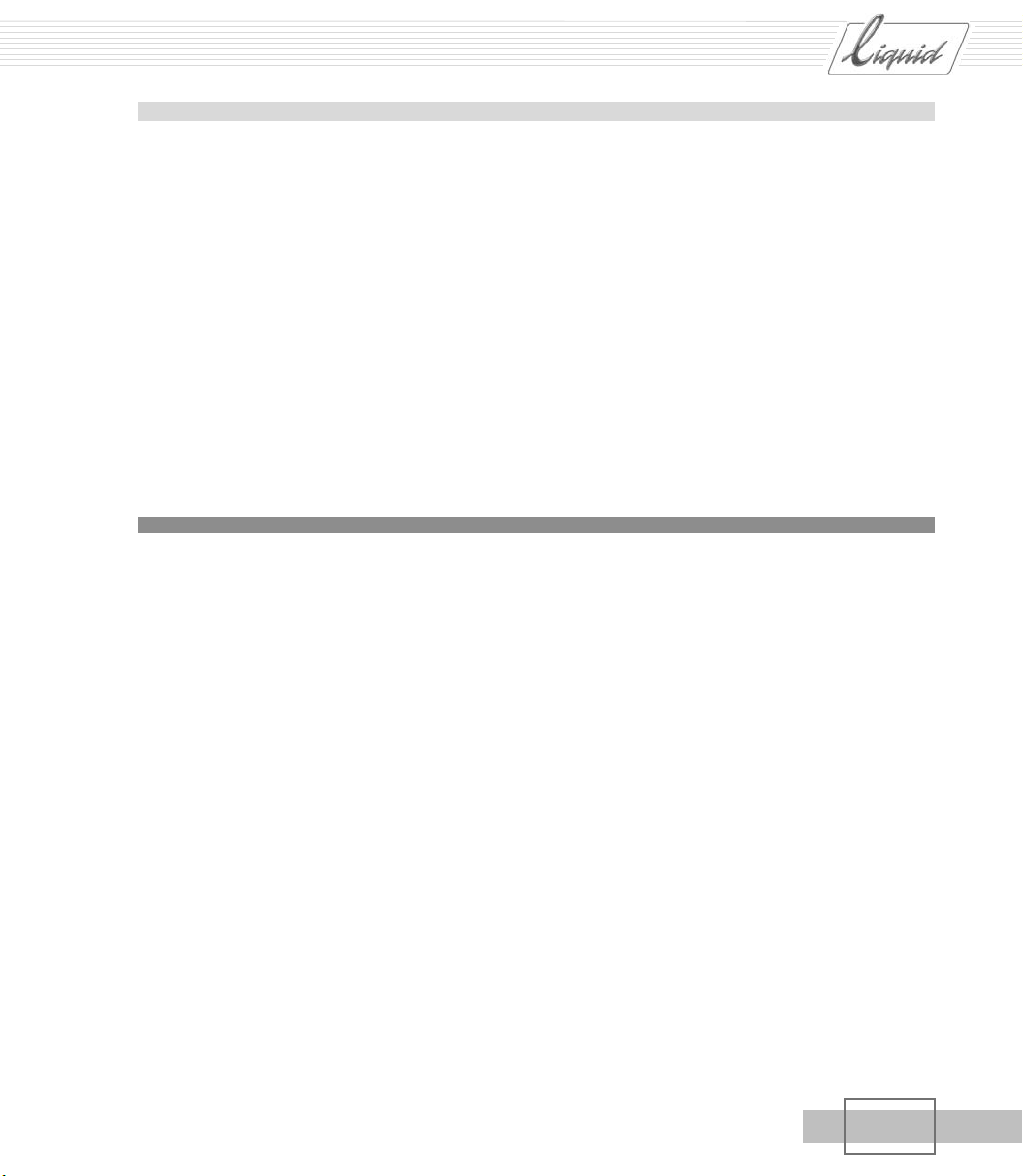
Table de matières
Chapitre 17
Appendixes
PINNACLE
Personnaliser .................................... 17-1
Paramètres utilisateur ...................................................................17-3
Notions de base et définition des termes ........................................17-3
Sauvegarde d’un profil utilisateur ..................................................17-5
Gestion des jeux de propriétés ......................................................17-6
Personnalisation des barres d’outils ................................................17-9
Affecter des fonctions au clavier .................................................. 17-12
Modificateurs et raccourcis clavier (par défaut) .............................. 17-16
Liquid Control: Affectation des touches ........................................ 17-20
Paramètres du réseau ................................................................. 17-22
Glossaire ............................................ G-1
Volume
II
Table de matières
Index ....................................................I-1
XIII
Page 18
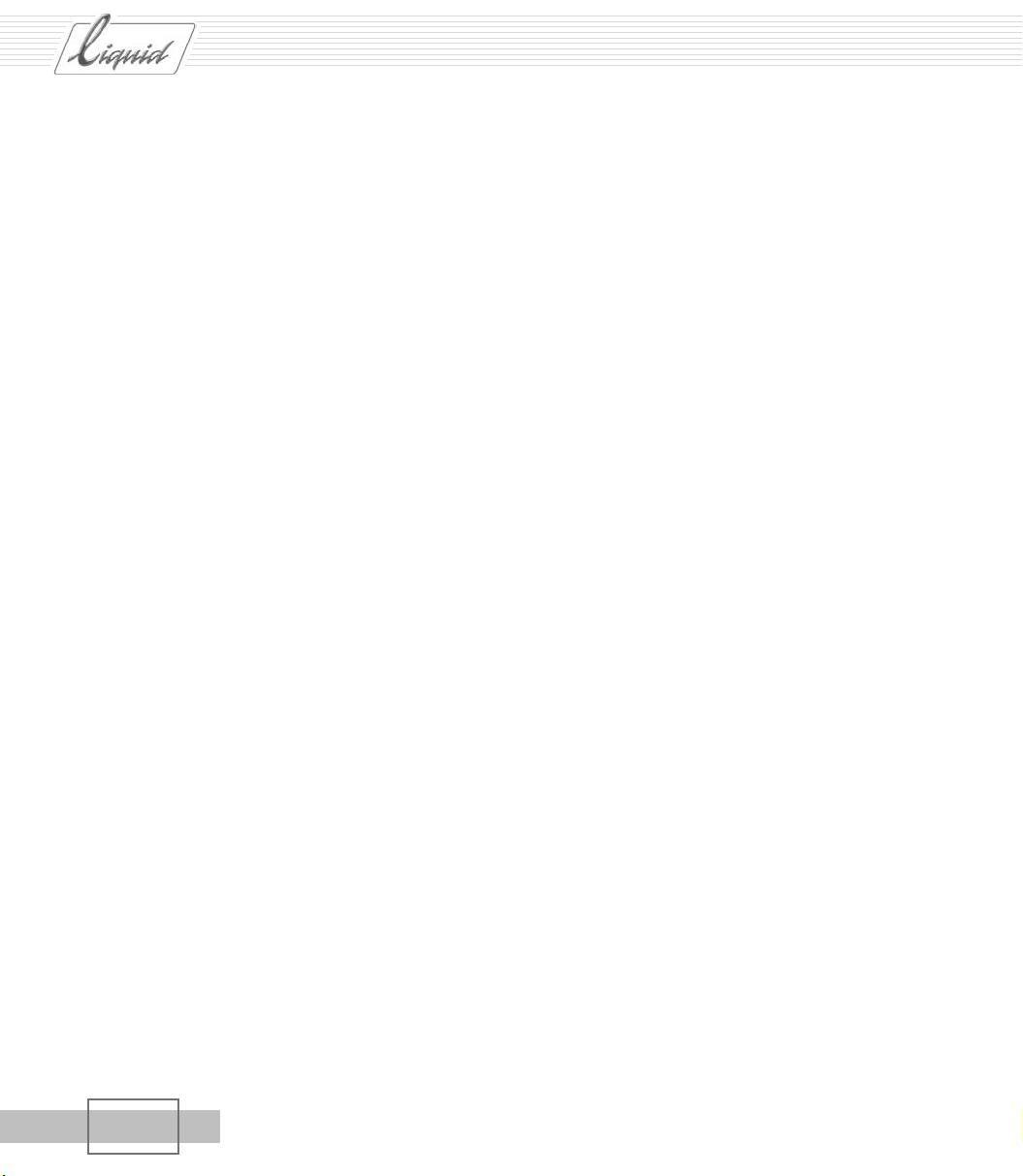
PINNACLE
Table de matières
XIV
Volume
II
Table de matières
Page 19
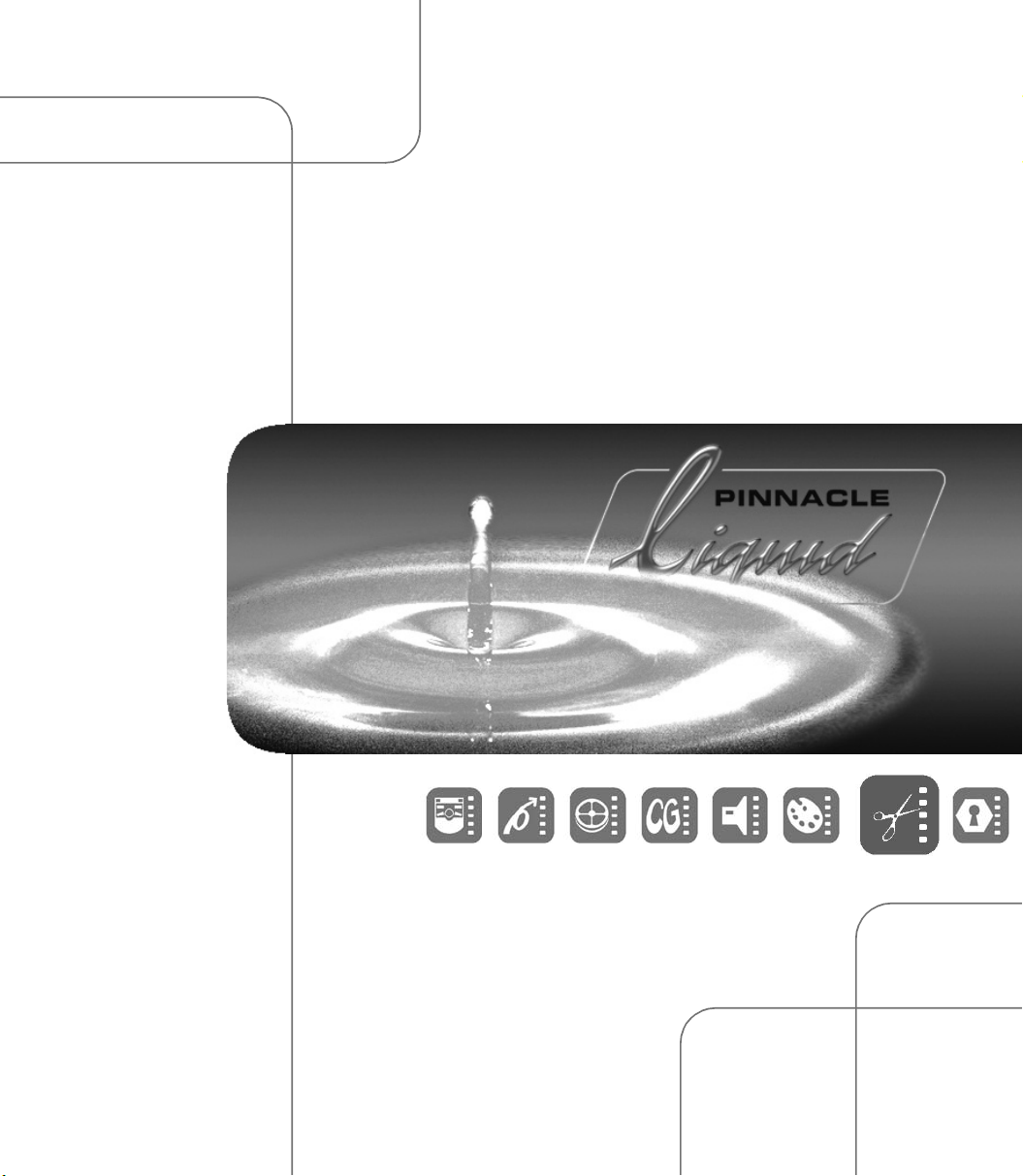
Ce qui est nouveau
en Version 6
Volume
II
N
Page 20
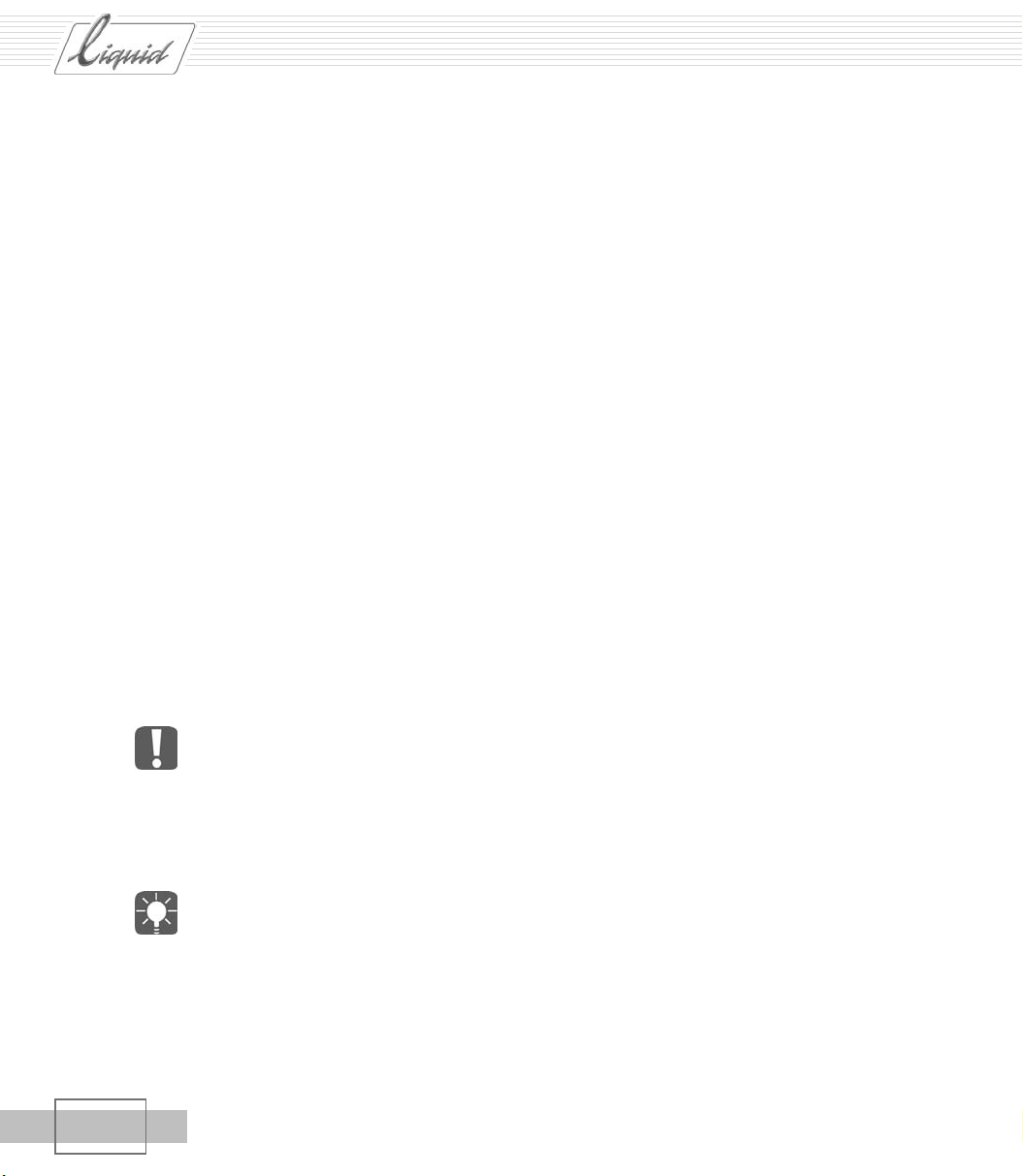
PINNACLE
Pinnacle Liquid Version 6.x représente un important bond en avant en offrant un nouvel aspect et une grande
variété de fonctions nouvelles. Pinnacle Liquid 6 est compatible HD, permet le montage multicaméra, la sauvegarde et la restauration de projet et un grand nombre d’autres fonctionnalités.
Ce document offre un aperçu de toutes ces innovations.
Manuels et Aide en ligne page N-3
Interface utilisateur logicielle et améliorations générales page N-4
Haute Définition : En plus du NTSC et du PAL page N-5
Outil de dérushage et Numérisation par lot page N-6
Echange et importation de fichiers médias et de données de projet page N-7
Gestion de projet page N-8
Montage page N-11
Effets page N-14
Post-production audio et effets audio page N-15
Mise en réseau page N-18
Synthétiseur d’écriture (Titler) page N-19
Les sorties (DVD, bande, etc.) page N-20
Paramètres page N-22
Recommandation : Terminez tous vos projets importants sous la version existante avant d’installer la
nouvelle version. Les projets réalisés avec la Version 6 ne peuvent plus être ouverts en Version 5.x (ou les
versions antérieures).
Voir aussi “Projet et Compatibilité de version” en page N-8.
Prenez soin de lire le Lisez-moi de cette version, qui décrit les tous derniers additifs au manuel et à ce
document (menu Démarrer Windows > Programmes > Pinnacle Liquid > Aide).
Les utilisateurs de la Version 5.6x seront déjà familiarisés avec certaines des innovations présentées ici.
Nous les avons inclues car les utilisateurs de Liquid Edition sautent la Version 5.6x lorsqu’ils exécutent la
mise à jour vers la Version 6.
N - 2
Volume
II
Ce qui est nouveau en Version 6
Page 21
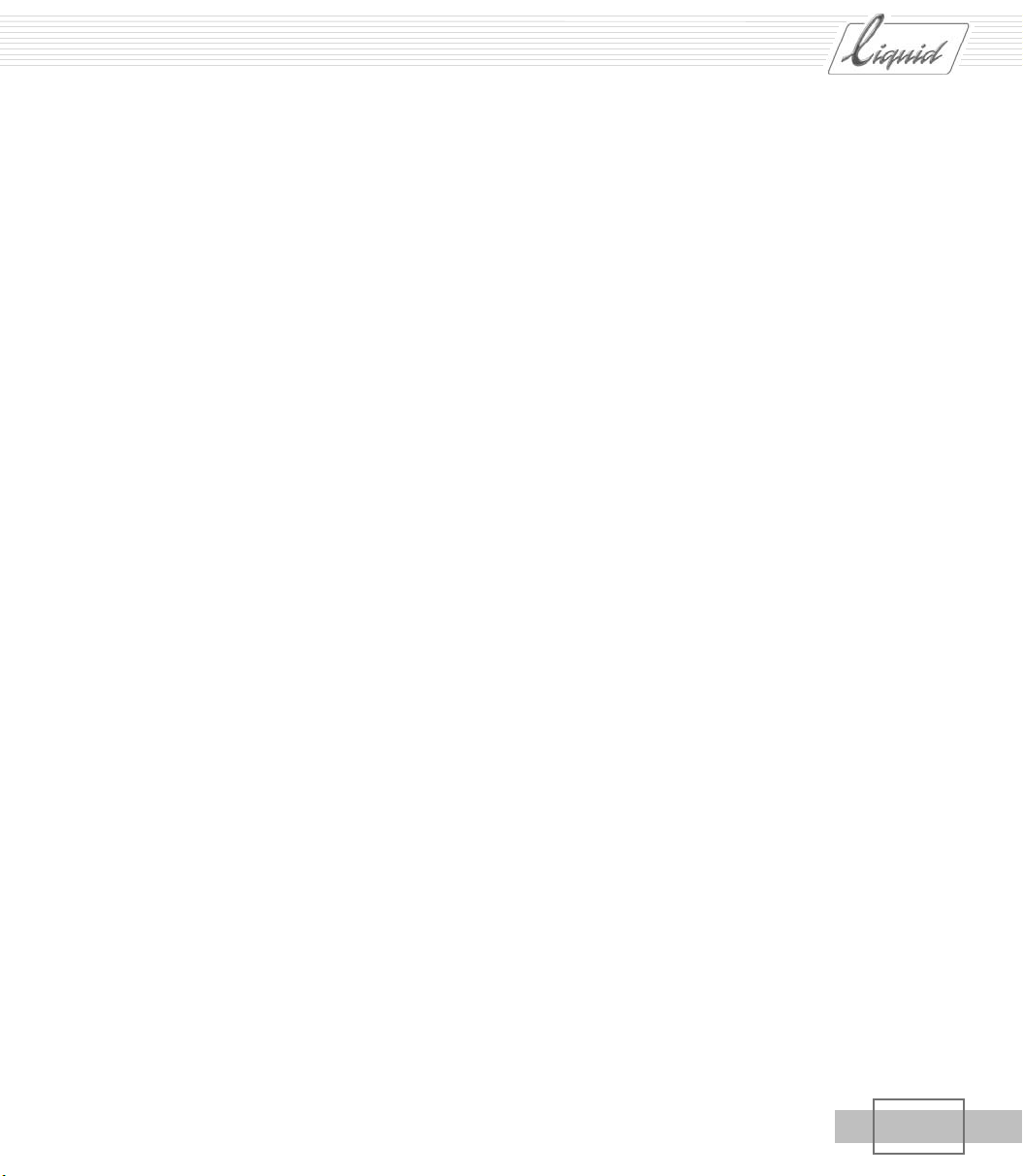
Manuels et Aide en ligne
Le Manuel de référence a été restructuré pour la Version 6. Plusieurs nouveaux chapitres ont été ajoutés
(comme "Haute Définition") et des chapitres existants plus longs ont été subdivisés. Le Manuel de référence est
le même pour tous les produits tournant sous Pinnacle Liquid.
Par ailleurs, le Manuel Produit est spécifique au produit (par exemple,
vez pas un sujet particulier tel que Paramètres du système dans le Manuel de référence, recherchez-le dans le
Manuel Produit. L’aide en ligne et le PDF en ligne (tous les deux accessibles par la touche F1) contiennent exactement les mêmes informations que celles du Manuel de référence.
Le Guide de l’utilisateur a également été mis à jour vers la Version 6.
Liquid Edition
PINNACLE
). Si vous ne retrou-
Volume
II
Ce qui est nouveau en Version 6
N - 3
Page 22
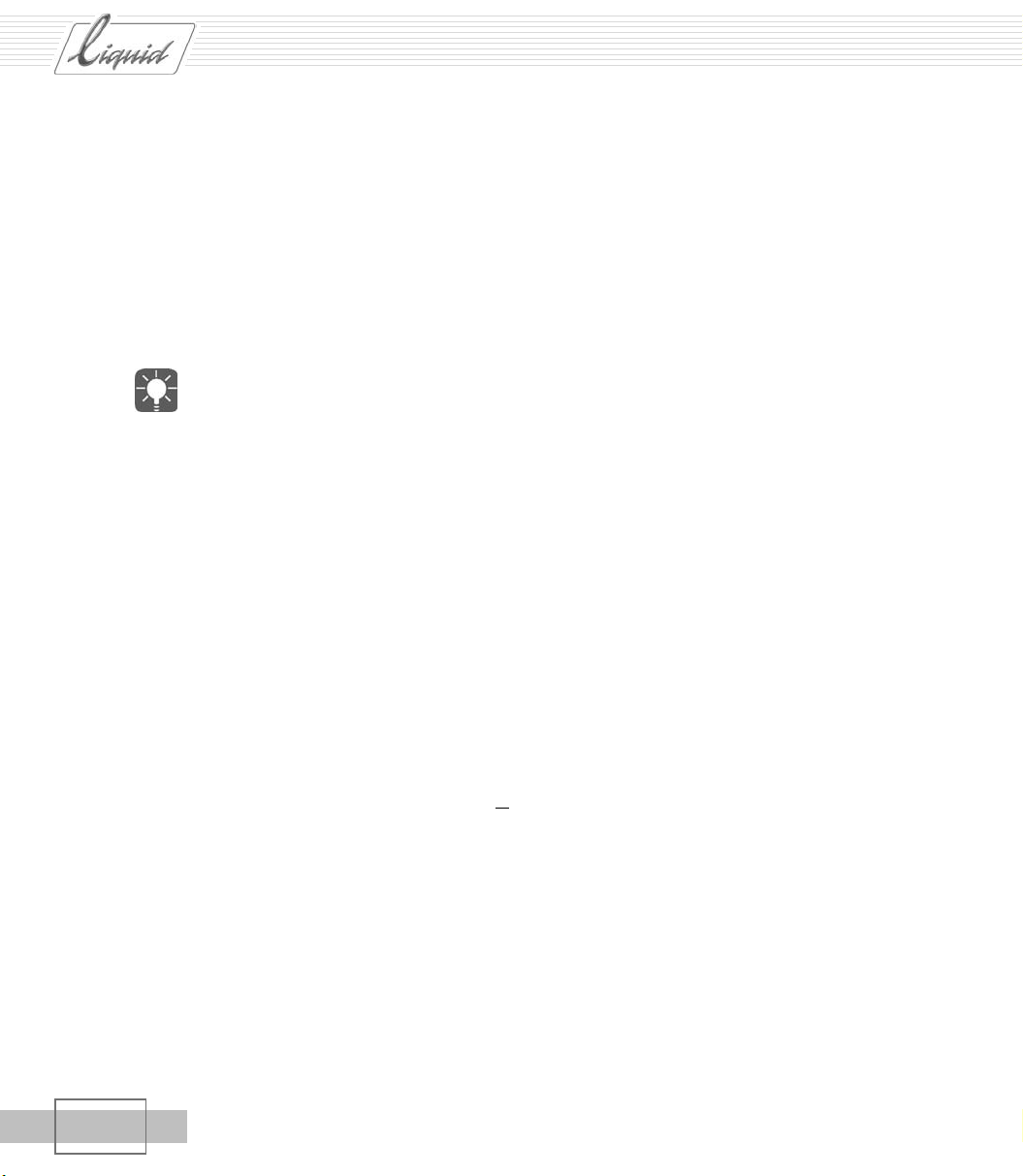
PINNACLE
Interface utilisateur logicielle et améliorations générales
w La création de séquences longues sur la Time -Line se fait maintenant beaucoup plus rapidement.
w Le démarrage du logiciel pour des projets importants (avec contrôle des données de médias) est égale-
ment beaucoup plus rapide.
Design de l’interface utilisateur
w L’interface utilisateur présente un aspect plus moderne et plus lumineux. Les boutons d’outils ressortent
plus nettement du fond.
Si vous souhaitez continuer à travailler avec l’ancienne interface utilisateur qui vous est familière et avec
le menu Démarrer, démarrez Pinnacle Liquid en sélectionnant le menu Démarrer Windows > Programmes > Liquid 6 (Classic).
w Des bordures rouges encadrant le visionneur final ou l’incrustation du visionneur source signalent la
zone actuellement active.
w Dans le Navigateur du projetcomplètement remanié, vous pouvez choisir entre l’onglet Bibliothèque (des
effets) et les Chutiers et Dossiers de chutiers disponibles.
w Les lignes d’effet sur les clips sont plus larges : vous pouvez ainsi plus facilement les sélectionner en cli-
quant dessus.
Barre de menus
w Pinnacle Liquid 6 possède une barre de menus Windows standard avec les options de menus habituel-
les, telles que Fichier, Edition, Affichage, etc. Les séquences de sélection dans les manuels sont basées sur
cette barre de menus : Fichier > Nouveau > Projet.
Vous pouvez avoir accès à un grand nombre de fonctions et de modules de deux manières différentes :
Via un menu contextuel (comme auparavant) et
via une barre de menus.
w Lorsque vous sélectionnez une fonction à partir de la barre de menus, un bandeau d’informations s’affi-
che sur la barre des tâches décrivant succinctement la fonction en question.
Pour les débutants : Assistants d’entrée et de sortie
Les Assistants d’entrée et de sortie ont été spécialement mis au point pour les utilisateurs débutants Pinnacle
Liquid qui souhaitent entrer rapidement dans le vif du sujet.
Ces assistants vous conduisent directement aux modules appropriés (par exemple, à l’Outil de dérushage lorsque vous souhaitez capturer un matériau vidéo).
à Barre de menus > Fichier > Assistant d’entrée/Assistant de sortie
Volume
II
N - 4
Ce qui est nouveau en Version 6
Page 23
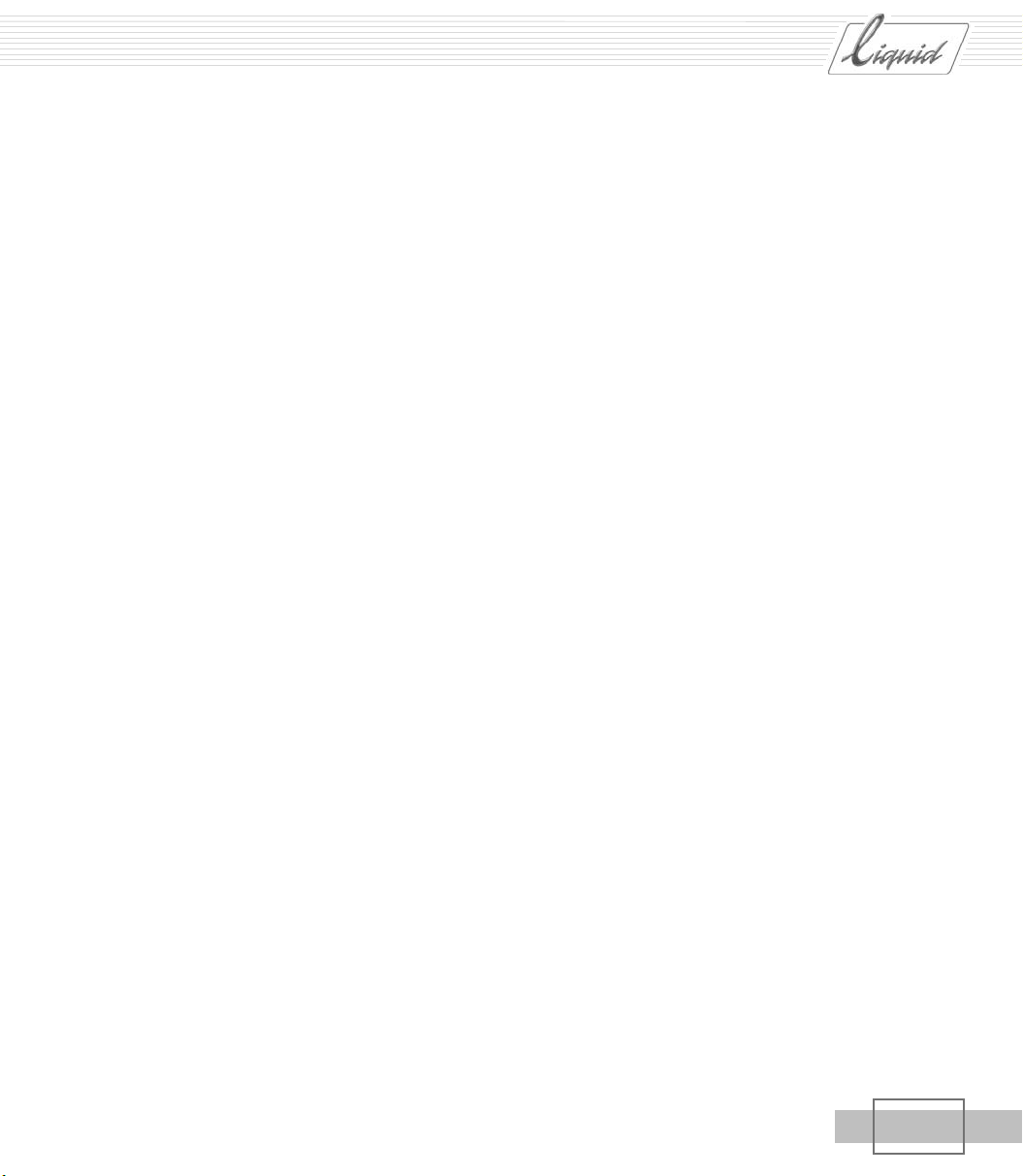
Haute Définition: En plus du NTSC et du PAL
La TV Haute Définition (HDTV) est l’un des principaux thèmes de Pinnacle Liquid 6.
à Manuel de référence, Chapitre 5, Haute définition
Importation, Montage et Sortie HDV
Le format de production HD ou HDV peut être importé et diffusé via un port IEEE-1394 (également MicroMV
et D-VHS).
à Outil de dérushage, Enregistrer sur bande
à Avant chaque sortie, sélectionnez successivement Barre de menus > Edition > Paramètres > Site >
Paramètres du système ou du lecteur > Onglet Entrées/Sorties > Sorties vidéo > IEEE 1394 pour adapter
le format de sortie MPEG au périphérique d’enregistrement.
Multiformat dans un projet et sur la Time-Line
w Pinnacle Liquid peut traiter des clips sous tous les formats existants dans un projet et sur la Time- Line
(PAL, NTSC, HD). Sur la Time- Line, les clips HD (MPEG2) peuvent être mixés avec des clips SD et
montés comme d’habitude.
PINNACLE
Volume
w Vous pouvez importer et monter des matériaux au format HD ne pouvant (toujours) pas être capturés
directement.
Effets HD
Vous pouvez appliquer des effets en temps réel aux clips HD(V). Les éditeurs d’effets les adaptent automatiquement au format et à la fréquence image. Tous les autres éditeurs d’effets et effets spéciaux (Correction colorimé-
trique, Timewarp) peuvent également être utilisés avec du matériau HD.
Systèmes TC et Affichages TC
Dans les affichages de Time Code logiciels, les caractères ", ; . :" (virgule, point-virgule, point et deux-points)
sont utilisés dans diverses positions pour identifier le système de Time Code du clip. Exemple :
00:00.00;00 (HDV 1080 60i)
Onze systèmes de Time Code différents sont possibles avec les formats SD et HD, basés sur le nombre élevé de
fréquences images (ips).
à Tous les affichages de TC (y compris l’Outil de dérushage, le visionneur final, le visionneur source, etc.)
à Chapitre 5, Haute définition , Systèmes de Time Code
II
Ce qui est nouveau en Version 6
N - 5
Page 24
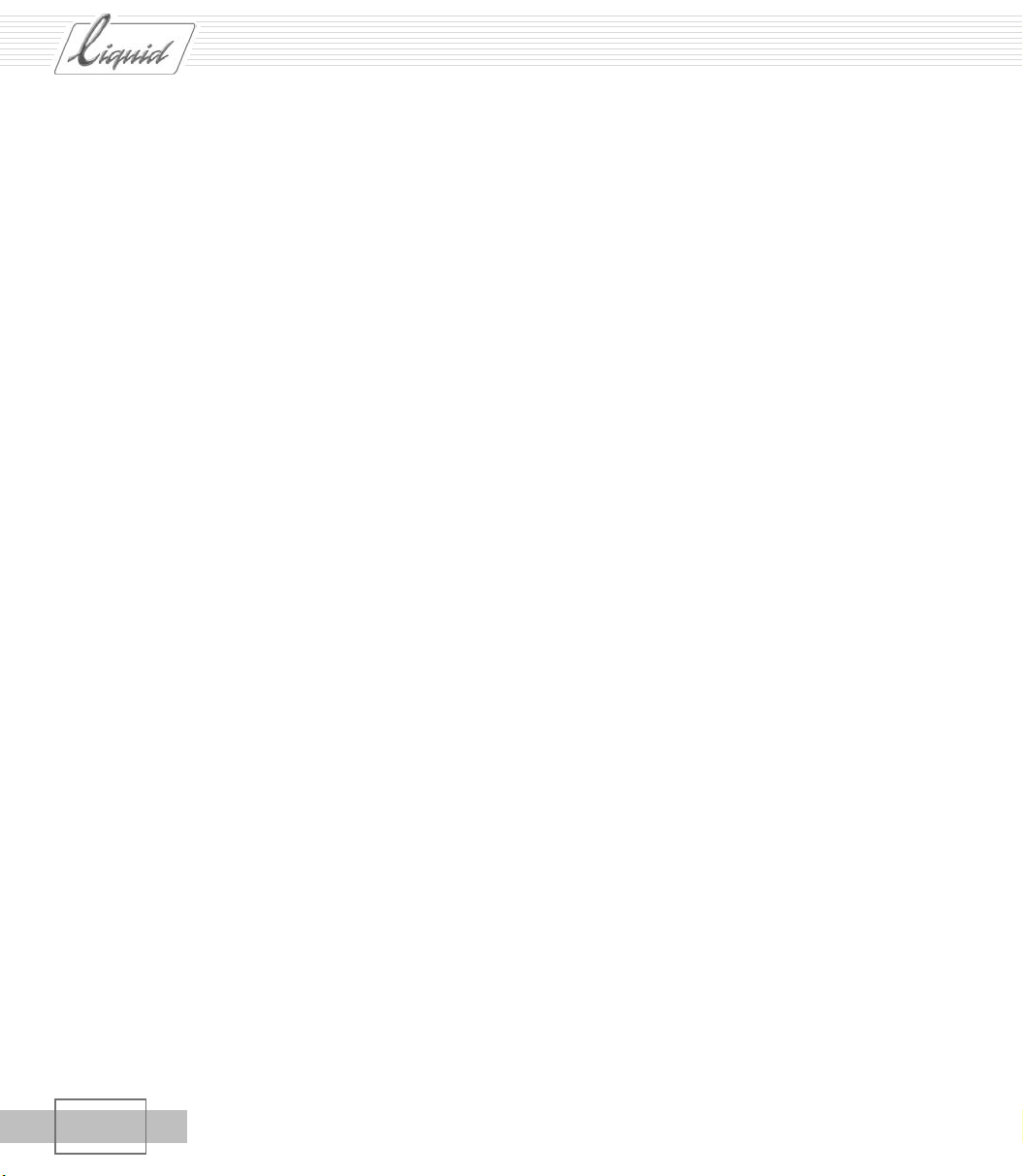
PINNACLE
Outil de dérushage et Numérisation par lot
Codecs/Formats Médias
Lorsqu’ils utilisent des entrées analogiques, les opérateurs de
entre un grand nombre de formats de capture (codecs) : En plus des formats DV(DIF) et DV(AVI), la gamme
s’étend aux formats DVCPro25, MPEG2 IPB et Non compressé.
Des présélections de codec peuvent être configurées pour correspondre à des présélections personnalisées.
Liquid Edition
peuvent maintenant choisir
à Voir Chapitre 6, Les entrées, Sélection d’un Format Média/Codec
et Chapitre 8, Administration, Formats Système et Codecs dans Pinnacle Liquid
Nouvelles fonctions dans l’Outil de dérushage
w Capture multicaméra -
Sources de capture avec TC identiques (voir aussi “Montage Multicaméra” en page N-11).
w Capture rapide -
Démarre la procédure de capture aussitôt que le signal d’entrée vidéo est stable.
w Auto 3pt -
Capture un clip et l’insère directement sur la Time-Line avec exactement la bonne longueur (point
d’entrée/sortie).
w Outil vidéo : VCR -
Option pour la capture de signaux audio médiocres (comme une vieille bande VHS).
w Options de l’outil de dérushage -
Réorganisation des options.
à Voir Chapitre 6, Les entrées, Options.
w Onglet Médias -
Choix des classes de qualité (pour plus d’informations à ce sujet, reportez-vous au chapitre sur la Haute
Définition)
w Affichage Lecture Audio -
Jusqu’à quatre barres de niveau pour quatre signaux audio entrants au maximum.
Numérisation par lot: Onglets Audio et Médias
Les deux onglets Médias et Au dio sont présents, exactement comme dans l’Outil de dérushage.
Volume
N - 6
II
Ce qui est nouveau en Version 6
Page 25
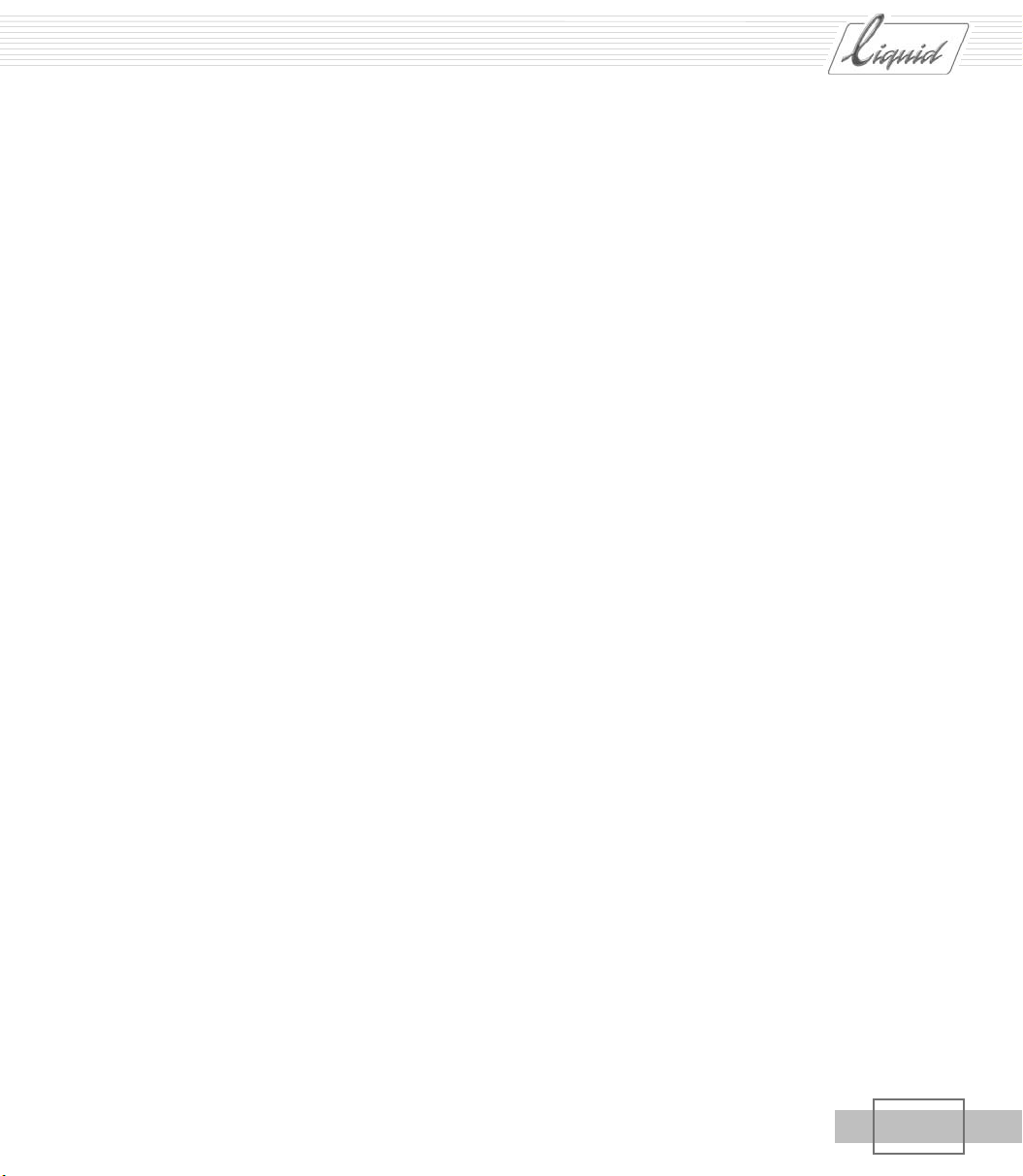
PINNACLE
Echange et Importation de données Média et de données Projet
à Tous les sujets relatifs à l’échange sont décrits dans le Chapitre 7 : "Echange".
Importation de données de Pinnacle Studio
Vous pouvez importer des Time- Lines à partir de Pinnacle Studio 9.3 dans Pinnacle Liquid.
à Pour plus d’informations, reportez-vous au fichier Lisez-moi.
Echange de données de Projet en XML et XCE
w En plus de l’échange de projets au standard ALE, il existe maintenant une interface au st andard XML à la
fois pour des projets et des clips individuels (XCE).
w Listes des traitements, Découpages techniques -
Le présent document décrit le transfert des données du projet vers d’autres applications basé sur les listes ALE standard (telles que les listes de dérushage).
à Barre de menus > Fichier > Importer/Exporter > XML, ALE
XReceive et XSend to...
Volume
w Xreceive (Recevoir) -
Cette fonction est maintenant accessible avec SONY XDCAM (ftp et navigateur), SONY eVTR (ftp) et
Panasonic P2.
w XSend to ... (Envoyer vers ...) -
... Emplacement : Deux nouvelles options pour la sauvegarde des données sous des noms spécifiques ou
avec des métadonnées.
à Barre de menus > Fichier > Xreceive ; XSend to ... (Envoyer vers ...) (menu contextuel ; boîtes de dialogue
spécifiques à l’objet)
Nouveaux formats d’importation
Les formats existants sont complétés par les formats suivants :
w les formats MPEG -
*.mpg, *.mpeg, *.ts et *.vob
w Windows Media ; *.wmv (vidéo)
w et les fichiers audio/vidéo à l’intérieur d’un conteneur *.mxf.
à Barre de menus > Fichier > Importer > Médias
II
Ce qui est nouveau en Version 6
N - 7
Page 26
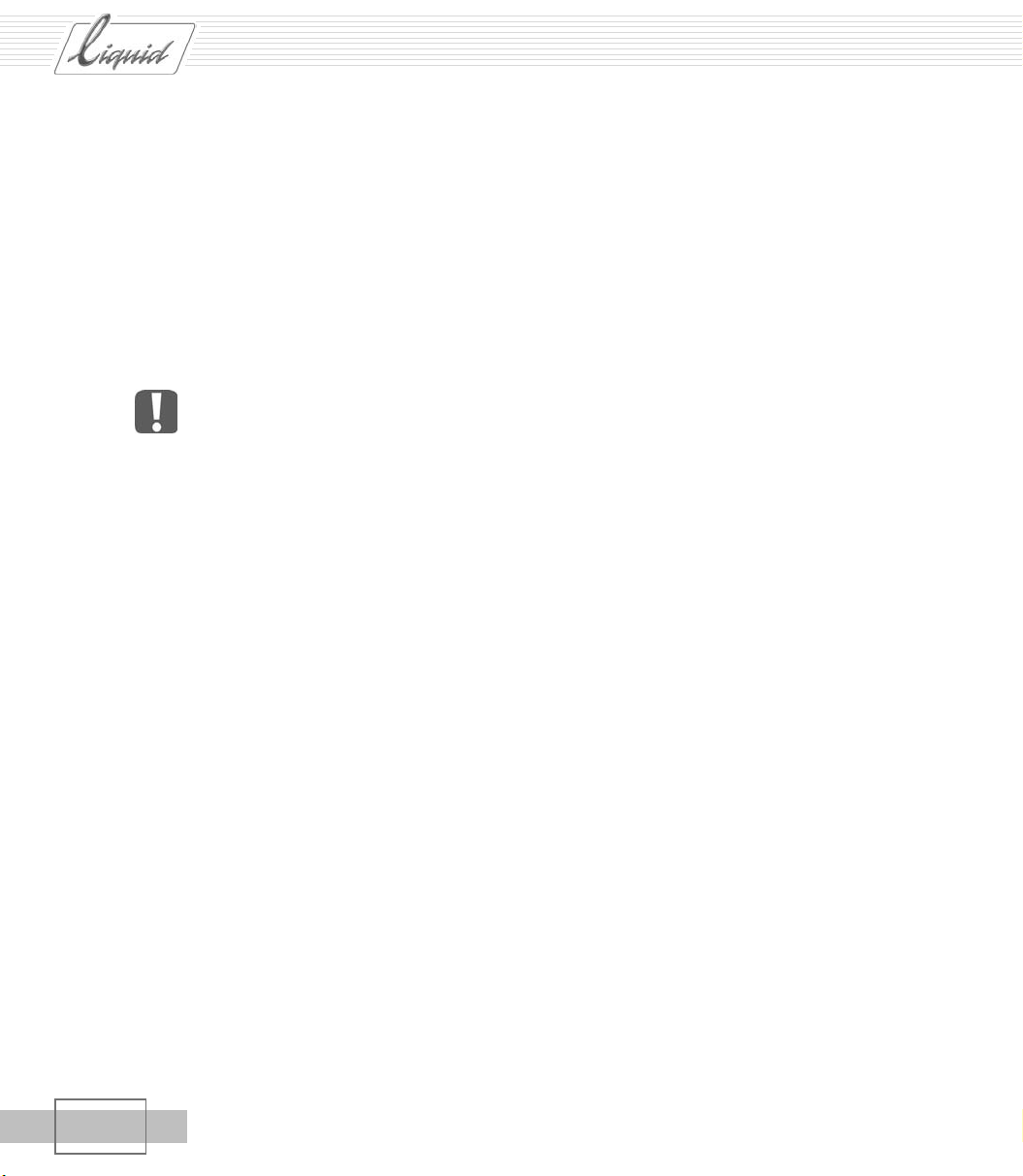
PINNACLE
Gestion de projet
Projet et Compatibilité de version
Dès que vous effectuez une mise à jour vers la Version 6, les opérations suivantes s’appliquent :
w Les projets de la Version 5.6x (ou antérieure) sont convertis en Version 6. La boîte de dialogue qui appa-
raît vous demande si vous souhaitez conserver une copie de sauvegarde du projet à ouvrir. La copie de
sauvegarde conserve la version antérieure.
En cas de doute, cliquez sur Oui.
w Les projets en Version 6 ne peuvent pas être ouverts ou édités en Version 5.6x (ou antérieure).
En règle générale, nous vous conseillons de terminer vos projets dans une même version ; n’effectuez
pas la mise à jour de Pinnacle Liquid vers la nouvelle version tant que vous n’avez pas terminé.
Sauvegarde et Restauration de projets
Cette fonction vous permet de sauvegarder ou de restaurer des projets entiers, y compris les fichiers médias et
les fichiers de rendu. Vous pouvez les sauvegarder directement sur CD ou DVD et sélectionner chaque composant à sauvegarder (les données Projet uniquement, par exemple).
à Barre de menus > Fichier > Gérer des projets > ...
à Voir Chapitre 8, Admini stration, Sauvegarde et Restauration de projets.
Recherche et Importation de Fichiers médias
Cette fonction allie un outil de recherche puissant à la possibilité d’importer les fichiers médias trouvés directement dans un projet. Elle trie les clips par les catégories Vidéo, Audio et Image et les stocke dans des chutiers de
même nom.
à Barre de menus > Fichier > Importer > ...
à Voir Chapitre 8, Admini stration, Gestion des médias/Recherche et Importation de fichiers médias.
Modification des propriétés de plusieurs clips simultanément
Des propriétés de clips spécifiques, tels que le Nom du clip ou les Pistes sources vidéo/audio, peuvent être modifiées pour plusieurs clips en une seule opération. Ceci s’applique aux clips dans les chutiers aussi bien qu’aux
clips sur la Time-Line.
à Sélectionnez Clips multiples > Menu contextuel pour l’un des clips > Propriétés
Volume
II
N - 8
Ce qui est nouveau en Version 6
Page 27
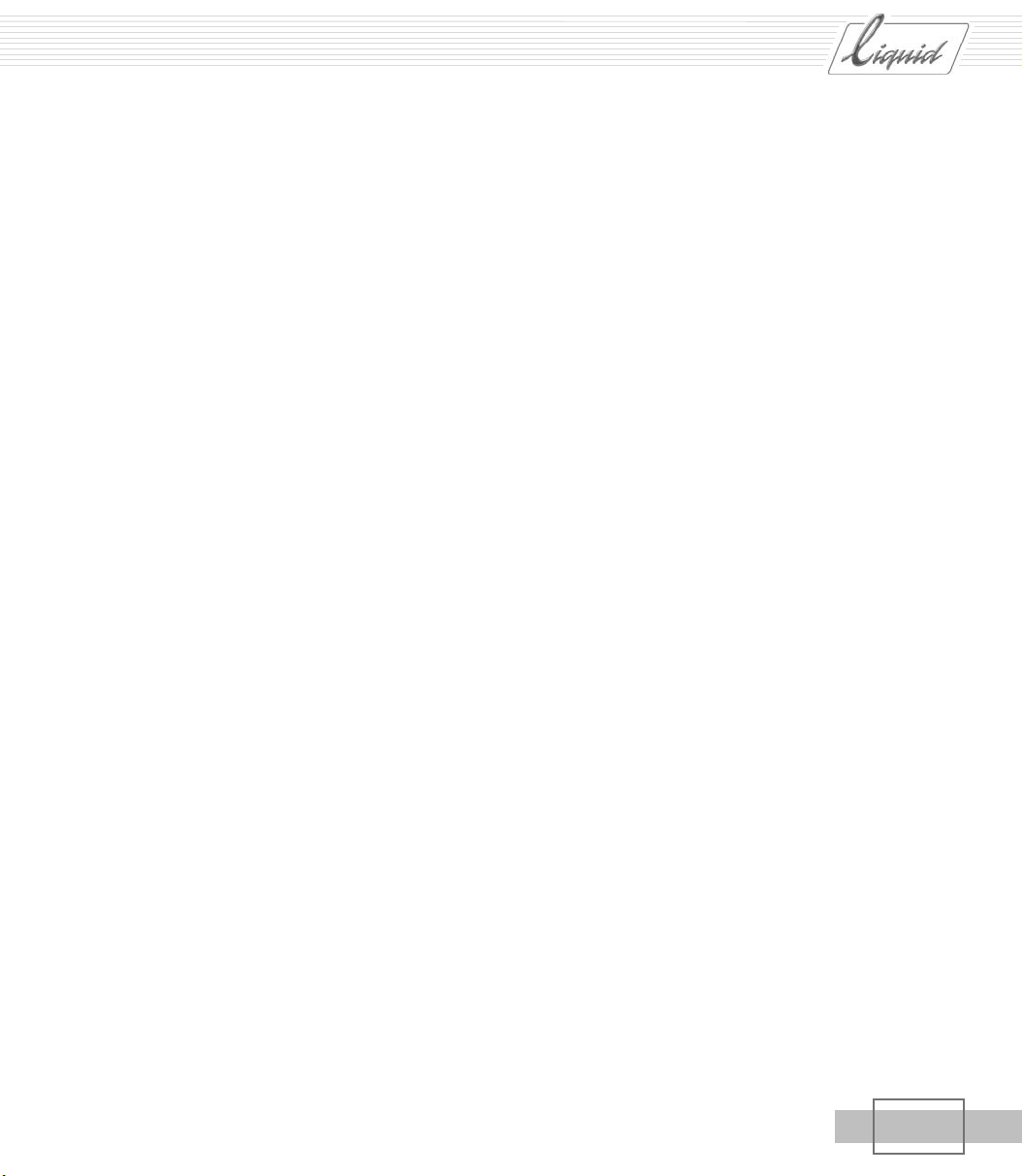
PINNACLE
Marquage des clips utilisés sur la Time-Line courante du projet
Dans la vue d’icônes-images, une coche apparaît au-dessus de l’image ; dans la vue de détail, le paramètre Oui
apparaît dans la colonne Utili sé.
à Barre de menus > Edition > Paramètres > Utilisateur > Propriétés du projet > Marquer les clips utilisés
dans la séquence courante
Gestion des fichiers médias
Les capacités HD de Pinnacle Liquid 6 se sont traduites par plusieurs modifications dans la gestion des médias.
A l’exception possible des présélections du codec, toutefois, ces modifications n’affecteront pas les tâches de
montage quotidiennes de la plupart des utilisateurs.
Paramètres du codec
Les utilisateurs ont désormais acquis une immense liberté dans la création de données vidéo. Les codecs (tels
que DV et MPEG2) peuvent être combinés avec certains formats de fichiers (*.avi, *.mxf, etc.). Les fréquences
images peuvent être définies pour le format MPEG Image I, (25 Mbit/s par exemple).
Les présélections peuvent être enregistrées individuellement et reprises dans l’Outil de dérushage. Naturellement, le transfert natif (DV-DIF, DV-AVI) continue à être possible.
Volume
à Barre de menus > Edition > Paramètres > Site > Présélections du codec
à Vo ir Ch api tr e 8 , Administration, Gestion des médias/Formats système et Codecs dans Pinnacle Liquid
Copie de fichiers médias sur d’autres supports, y
compris Local
Les fichiers médias qui apparaissent sur l’onglet Médias de la fenêtre Projet peuvent être copiés sur un support
local ou tout autre support de réseau (avec possibilité de génération de clip). Le média destination est défini
dans Paramètres de Gestion des médias.
à Fenêtre Projet, onglet Médias > Menu contextuel > Copier le média sélectionné dans le volume de capture
à Vo ir Ch api tr e 8 , Administration, Gestion des médias/Onglet Médias dans la fenêtre Projet /Fichiers
Médias : Fonctions
II
Ce qui est nouveau en Version 6
N - 9
Page 28
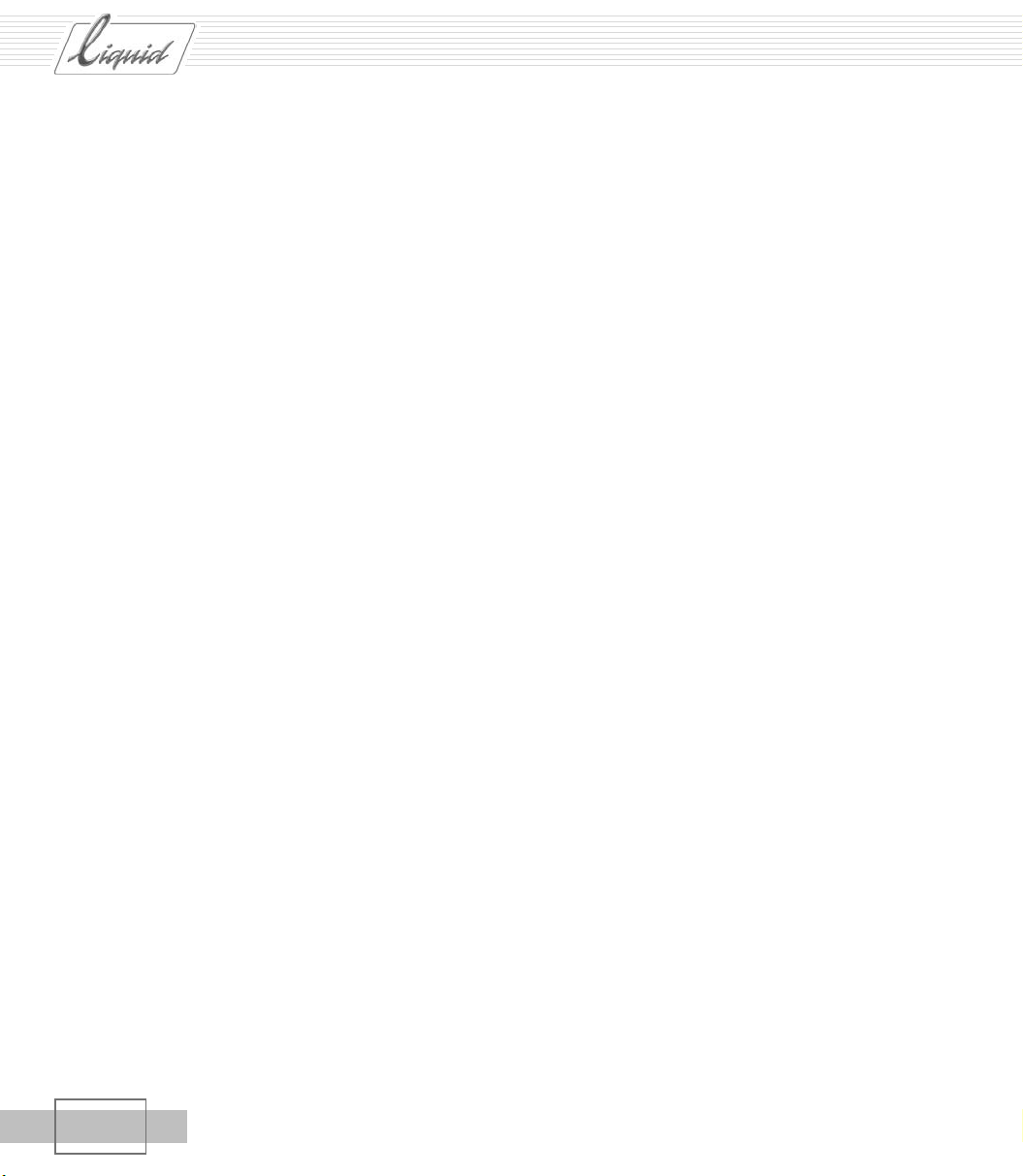
PINNACLE
Importer le chemin
En plus du Répertoire de médias principal (pour le stockage des données de capture), les Paramètres de Gestion
des médias de Pinnacle Liquid gèrent également maintenant un répertoire d’importation vers lequel les fichiers
externes (les fichiers accessibles via le réseau, par exemple) sont copiés ou déplacés.
à Barre de menus > Edition > Paramètres > Site > Paramètres de Gestion des médias
à Voir Chapitre 8, Admini stration, Gestion des médias/Paramètres de Gestion des médias
Noms de Fichier/Bobine
Le chemin de bobine et les noms de fichiers affectés via la fonction Gestion des médias en Version 6 diffèrent de
ceux affectés sur la Version 5.6x et les versions antérieures.
à Par exemple, reconnaissables dans les Propriétés du clip, onglet V, les informations sur le nom d’un
fichier média
à Voir Chapitre 8, Admini stration, Gestion des médias/Principes de base/Désignation des fichiers médias
Classement des formats
Cet onglet dans les Paramètres de Gestion des médias est particulièrement important dans des installations en
réseau plus grandes de Pinnacle Liquid où des fichiers médias identiques ("offline/online") circulent sous différents formats de fichier.
à Barre de menu > Montage > Paramètres > Site > Paramétrage de la Gestion des supports
à Chapitre 8, Administ ration , Gestion des médias/Paramètres de Gestion des médias, Classement des for-
mats
Volume
II
N - 10
Ce qui est nouveau en Version 6
Page 29
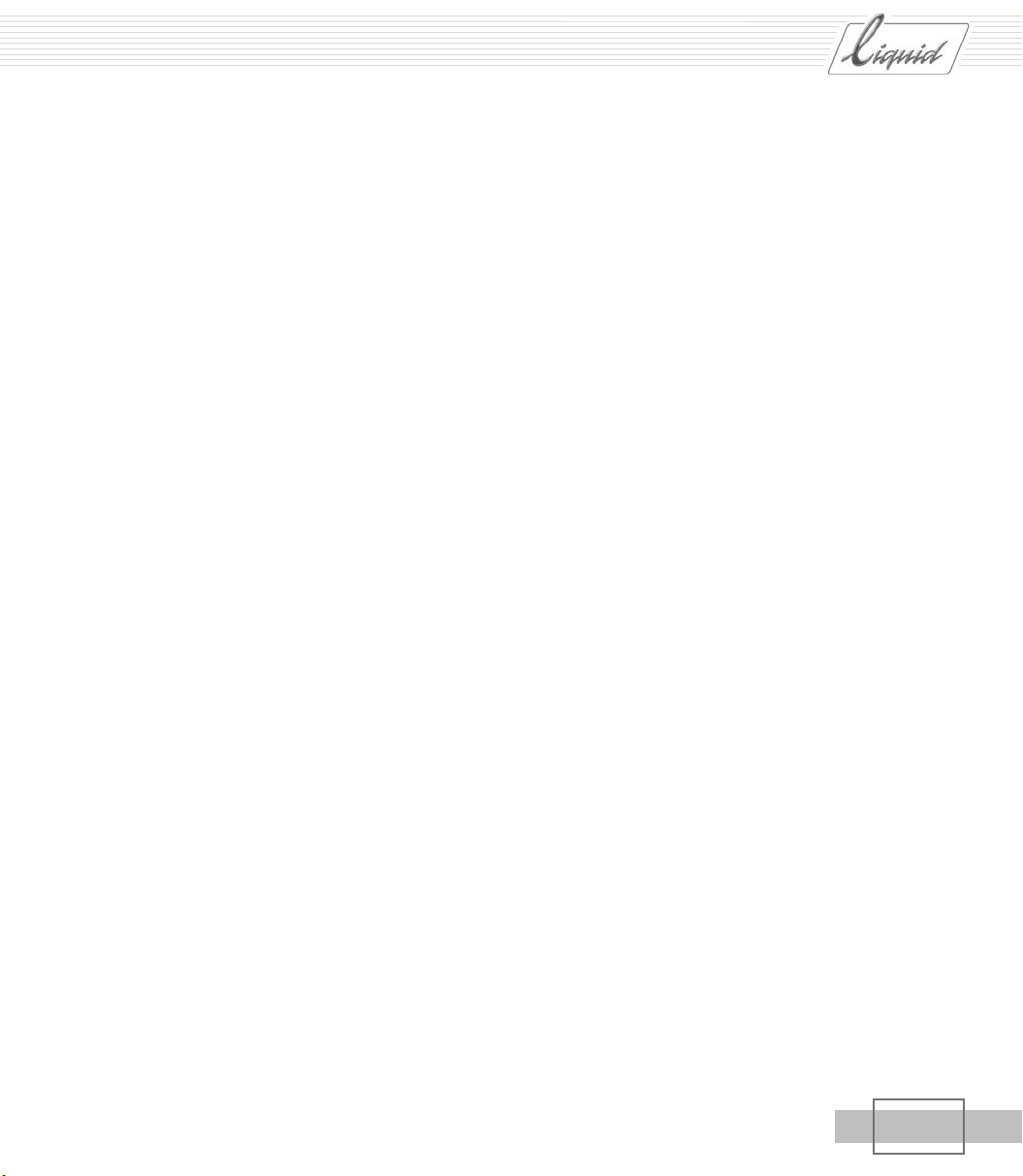
Montage
Pistes de cache et Sous-pistes
w Sous-pistes
w Pistes de cache
à Chapitre 9, Montage, Fonctions spéciales/Piste de cache et Cache de piste
à En-tête de Time-Line > Menu contextuel pour le champ du Nom > Ajouter Piste de cache/Sous-piste
Montage Multicaméra
PINNACLE
Les sous-pistes sont configurées comme des sous-unités de pistes de Time-Line. Les sous-pistes peuvent
être affichées ou masquées selon vos besoins en cliquant sur le signe plus ou le signe moins ; elles permettent une plus grande clarté lors de la mise en place de Time-Lines complexes.
Les pistes de cache sont un type particulier de sous-piste avec une sensibilité complète à un niveau
alpha dans le clip. Elles suppriment la nécessité d’un effet ou d’une incrustation de cache de piste supplé-
mentaire. Les zones d’incrustation et de remplissage de l’image sont affectées automatiquement. Les
effets de cache qui en résultent peuvent également être animés.
et, dans ce même chapitre, Principes de base/Configuration des pistes
Volume
En utilisant la commande Synchro Multicam ou l’Outil de dérushage, vous pouvez synchroniser et lire simulta-
nément jusqu’à 16 clips vidéo ou bandes vidéo (groupés) dans le visionneur source. Le "clip multicaméra" produit par cette synchronisation peut à son tour est groupé avec la vidéo sur la Time-Line.
Ceci vous permet de réaliser un cut de manière synchrone entre deux sources vidéo (Caméras 1 à 16) à tout
moment, et même directement sur la Time-Lin e. En montage multicaméra, il n’est pas nécessaire que les bandes
aient le même Time Code .
à Chapitre 9, Montage, Fonctions spéciales/Montage Multicaméra
à Barre de menus > Projet > [ou Menu contextuel du chutier >] Synchro MultiCam ; Outil de dérushage >
Capture Multicaméra ; Fonctions Multicaméra dans le Visionneur source ; Menu contextuel pour un clip
multicaméra sur la Time-Line.
II
Ce qui est nouveau en Version 6
N - 11
Page 30
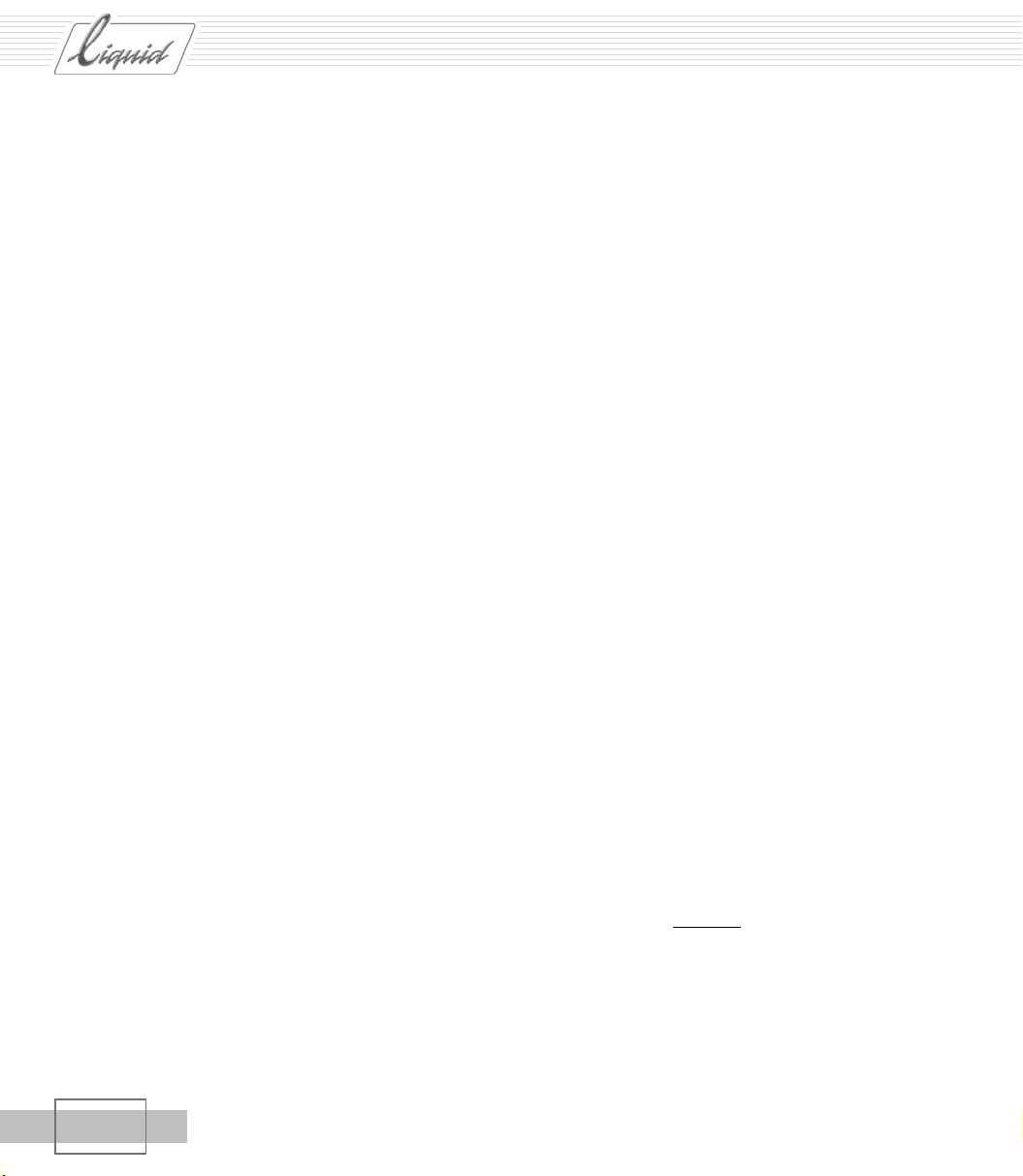
PINNACLE
Création d’une nouvelle séquence : Options
Grâce aux capacités HD de Pinnacle Liquid 6, la fonction Nouvelle séquence est maintenant une boîte de dialogue présentant toutes sortes d’options. Les éditeurs PAL et NTSC peuvent néanmoins servir encore simplement
à sélectionner le PA L ou le NTSC, tandis que les inconditionnels du HDV peuvent choisir l’un des formats de
Time -Line présélectionné correspondant au matériau de clip prévalant dans le Projet. Les experts peuvent créer
un format particulier au moyen de divers paramètres, tels que Fréquence image et Résolution.
Cette boîte de dialogue (également accessible à partir de Propriétés de la Time-Line) est le centre de commuta-
tion pour les formats de fusion et de rendu disponibles. Vous pouvez également accéder aux Configurations de
la Time-Line à partir de cette boîte.
à Chapitre 9, Montage, Editeur de séquences/Séquence/Nouvelle séquence
à Barre de menus > Fichier > Nouveau > Séquence ou cliquez sur le bouton habituel ; Propriétés de la
Time -Line
Montage HD (MPEG2) sur la Time-Line/Séquences mixées
Les clips HD et généralement tous les clips MPEG2-IPB peuvent être montés image par image sur la Time-Line
et combinés avec des clips sous d’autres formats
Time Code Source
Le champ du nom de l’en-tête de piste indique le Time Code d’un clip à la position actuelle de la règle de lecture
sur la Time-Line.
à Chapitre 9, Montage, Principes de base/Réglage de toutes les pistes/Vue
à Barre de menus > Time-Line > [ou En-tête de Time-Line > Menu contextuel pour le champ du Nom >]
Vue > Tim e C od e S ource
Montage 4 pts (Timewarp auto)
Si la distance entre les points d’entrée et de sortie dans le visionneur source diffère de celle entre les points
d’entrée et de sortie sur la Time-Line, un clip inséré est immédiatement et automatiquement monté avec un
Timewarp linéaire ; autrement dit, il est soit raccourci, soit rallongé. La même chose s’applique au composant
audio du clip.
Volume
II
N - 12
Ce qui est nouveau en Version 6
Page 31

Autres fonctions et modifications
w Commande de zoom (zoom sur la Time-Line) -
Le curseur existant a été remplacé par une version plus finement réglable (comportant plus de niveaux).
w Options supplémentaires dans les Propriétés de la Time-Line -
Par exemple, Afficher les dupes pendant le Trim ; affichage étendu de Coupures de synchro ; avec Assortir
l’image, un point d’entrée peut également être posé à la position de la règle de lecture.
w Désactiver/Activer toutes -
Bascule simultanément toutes les pistes de la Time-Line entre l’état actif et inactif (cliquer sur l’en-tête
de colonne)
w Visionneur source/Visionneur final : Classement de listes -
Options étendues pour le classement des clips ou séquences chargées (cliquer droit sur la liste déroulante).
w Fonction Qualité supérieure/inférieure -
Le bouton a été supprimé de l’interface utilisateur et la fonction prise à partir du menu Q.
w Editeur Trim: Nouvelle option -
Nouvelle option dans les Propriétés relatives à l’affichage des points de montage avec effets.
PINNACLE
Volume
w Aller au point de montage précédent/suivant -
S’applique uniquement aux points de montage sur les pistes
II
Ce qui est nouveau en Version 6
actives.
N - 13
Page 32

PINNACLE
Effets
Nouveaux Editeurs d’effets pour des effets en temps réel CPU/ GPU
w Les courbes de paramètres constituent ici l’innovation la plus importante. Chaque paramètre (Ta i l l e par
exemple) peut être modifié indépendamment des autres paramètres à l’aide d’images de référence distinctes. Les images de référence sont liées soit par une courbe de Bézier soit par une ligne.
w Vous pouvez afficher ou masquer les courbes de paramètres ou les modifier de manière sélective au
moyen d’un grand nombre d’options, notamment leur déplacement et leur remodelage directement
avec la souris.
à Onglet Bibliothèque Projet > Realtime Clip FX (Effets de clip temps réel) et Realtime Transition FX
(Effets de transition temps réel) > Editeurs
à Chapitre 11, Effets en temps réel /Fonctions et paramètres des éditeurs d’effets (Non Classic)
Application d’effets de clip à des pistes entières
w Il suffit de faire glisser l’effet jusqu’au nom de la piste concernée. La ligne d’effet violette apparaît. Cli-
quez bouton droit sur cette ligne pour ouvrir l’éditeur d’effets. L’effet est appliqué à l’ensemble des clips
sur cette piste (y compris les sous-pistes).
Des effets audio peuvent être appliqués de la même façon.
Autres innovations liées aux effets
w Les Editeurs Classic 2D et Classic 3D ont été transférés avec tous leurs paramètres (excepté Traînage) en
fonction des effets CPU en temps réel (2D et 3D CPU).
w La qualité des effets 3D en temps réel a été améliorée.
w Traitement séparé par canaux (traitement par canal : R, V, B, Alpha) pour les effets qui le supportent
(tels que Flou et 2D CPU).
w Flou CPU et Mosaïque CPU possèdent maintenant un paramètre de découpage (détourage) pouvant
être utilisé pour calculer des zones de l’image non identifiables ("effets de discrétion").
w Paramètres de qualité avancée pour les éditeurs d’effets CPU (onglet Options).
Volume
II
N - 14
Ce qui est nouveau en Version 6
Page 33

Post-production audio et effets audio
ASIO 2.0
Pinnacle Liquid 6 prend en charge ASIO, la norme des pilotes audio professionnels. Pour les sorties multicanaux (plus de deux canaux audio, surround 5.1/7.1), vous devez être équipé d’une carte son compatible avec la
norme ASIO 2.0 (ou un boîtier de connexion approprié). Vous pouvez naturellement continuer à utiliser votre
carte son mais vous serez limité à deux canaux.
à Chapitre 14, Aud io, Principes de base/Pilote norme ASIO
à Barre de menus > Edition > Paramètres > Site > Système ou Paramètres du lecteur > Entrées/Sorties >
Sorties audio > Sortie ASIO
Éditeur Audio
L’ Éditeur Audio a été entièrement remanié, y compris ses composants Mélangeur, Mappage des sorties et
Param ètres :
Mélangeur
Le module central de l’Éditeur Audio présente maintenant :
PINNACLE
Volume
w L’a ffe ct at io n de s potentiomètres au moyen de Lecture Audio Activée/Désactivée (icône du haut-parleur
dans l’en-tête de piste). Un potentiomètre particulier est affecté à chaque piste activée pour la Lecture
Audio.
Tout nombre de potentiomètres (ou canaux de mélangeur) est possible.
w Potentiomètres spécifiques à une piste possible pour les niveaux audio et la fonction panoramique/
balance (c.-à-d. pour tous les clips d’une piste de Time-Line). (Il est également toujours possible d’ajus-
ter les clips individuellement.)
w Un indicateur de crête pour chaque potentiomètre ; les potentiomètres peuvent être commutés entre des
curseurs et des boutons.
w La configuration du mélangeur peut être personnalisée (par exemple, potentiomètre audio commuta-
bles avant/après la section SendFX/InsertFX (Effets d’envoi/Effets d’insert).
w Chaque potentiomètre (canal) pris individuellement peut être routé vers un bus de sortie logique.
w Des bus de sortie logique multiples sont possibles.
w Les effets d’insert et d’envoi sont toujours possibles (voir ci-dessous).
w Les différents types de potentiomètres sont identifiés par des couleurs.
à Chapitre 14, Aud io, Éditeur audio/Le Mélangeur audio
à Mélangeur audio ; accessible en cliquant sur l’icône de la Time-Line ou en appuyant sur la touche F4.
II
Ce qui est nouveau en Version 6
N - 15
Page 34

PINNACLE
Effets d’envoi/Effets d’insert
w Il est possible d’insérer jusqu’à 16 effets audio (donc des "effets d’insert ") directement sur le chemin du
signal de chaque potentiomètre (canal).
w Les signaux provenant de canaux différents peuvent être entièrement ou partiellement dirigés sur le
potentiomètre et routés vers les bus d’envoi où ils sont traités avec des effets identiques. Les bus SendFX
(bus d’effets d’envoi, avec la possibilité d’être multiples) peuvent être routés sur les différents bus de sor-
tie logique.
w Les effets d’insert sont des plugins d’effets compatibles VST (voir ci-dessous).
w Tous les effets audio peuvent également être appliqués directement à une piste (en utilisant la fonction
glisser-déposer sur un nom de piste).
à Chapitre 14, Au dio , Éditeur audio/Utilisation des effets d’insert, des effets d’envoi et des bus
à Mélangeur audio ; accessible en cliquant sur l’icône de la Time -Line ou en appuyant sur la touche F4.
(Segment Effets d’insert/d’envoi sur l’onglet Par amètres de l’Éditeur Audio.)
Mappage des sorties et Routage Classic
Le Mappage des sorties remanié permet d’affecter des signaux audio aux sorties réelles du système (sorties physiques sur le boîtier de connexion, carte son/chip, IEEE 1394/SDI-imbriqué et sorties virtuelles comme la
Fusion de fichiers audio). Toutes les sorties existantes du système peuvent être liées aux bus de sortie logique.
Pour maintenir la compatibilité avec les anciennes versions, le précédent Routage Audio continue à être disponible sous sa forme antérieure comme Routage A1 à A4 (Classic) mais il doit être activé au cas par cas.
à Chapitre 14, Au dio , Éditeur Audio/Mappage des sorties : Affectation de signaux
à Onglet Mappage des sorties ; dans l’Éditeur Audio, accessible en cliquant sur l’icône de la Time -Line ou
en appuyant sur la touche F4.
Volume
II
N - 16
Ce qui est nouveau en Version 6
Page 35

PINNACLE
Timewarp audio
Les clips audio, qui étaient auparavant exclus du Timewarp, peuvent maintenant être aussi accélérés ou décélérés, la hauteur du son restant inchangée. Le calcul peut être optimisé pour la voix ou la musique.
à Chapitre 13, Effets spéciaux, Timewarp linéaire et Editeur Timewarp
à Clip de Time -Line (menu contextuel) > Timewarp linéaire > Calcul Audio
Compatibilité avec les plugins VST
Les plugins d’effets audio basés sur la norme VST très actuelle sont compatibles avec Pinnacle Liquid 6 et, si
vous le souhaitez, ils peuvent être intégrés au logiciel.
La Version 6 est livrée déjà équipée d’une douzaine de plugins VST. Ces plugins peuvent, comme auparavant,
être utilisés comme des effets de clip audio, mais aussi comme des effets d’insert dans le Mélangeur audio.
à Chapitre 14, Aud io, Effets audio/Pinnacle Liquid Plugins d’effets audio (VST)
à Onglet Bibliothèque > Realtime Clip FX (Effets de clip temps réel) > Audio ; Mélangeur audio avec seg-
ment Effets d’insert/d’envoi : cliquez bouton droit > liste d’effets
Son surround 5.1/Matrix Surround
Volume
Pinnacle Liquid Version 6 vous permet de produire de véritables mixages son surround 5.1 et d’en effectuer la
sortie - à condition de disposer d’une carte son multicanal compatible ASIO-2.0 ou d’un boîtier de connexion
avec suffisamment de sorties dans le système. Sinon, vous pouvez utiliser l’Encodeur Matrix Surround intégré
pour créer une impression de son spatial dans un downmix stéréo bicanal pouvant être lu pratiquement par
n’importe quel équipement surround moderne.
w Affectation de canaux surround (Gauche, Droite, Centre, Surround gauche, Surround droite) dans le
Surround Panner du Mélangeur audio.
w Caisson de grave (LFE ou Subwoofer) réglable pour chaque canal distinct.
w Affichage de la position de la salle sur la Tim e-Line au moyen des lignes de panoramique surround spé-
ciales.
w La création de DVD au format AC3 (Dolby Digital) et avec un son Matrix Surround est possible.
w Exportation de Matrix Surround (downmix stéréo) au moyen de la fonction Exporter la séquence...
à Mélangeur audio avec canaux routés vers un Bus surround 5.1 ; Exporter > DVD, (S)VCD > Ong let Desti-
nation > Surround virtuel ; Exporter > Séquence > Audio > ...
à Chapitre 14, Aud io, Éditeur Audio/Son surround 5.1 ; Chapitre 17, Les sorties, Exportation de séquen-
ces ; Exporter vers VCD, SVCD, DVD
II
Ce qui est nouveau en Version 6
N - 17
Page 36

PINNACLE
Mise en réseau
Si Pinnacle Liquid est installé plusieurs fois à l’intérieur du même réseau, des fonctionnalités particulièrement
intéressantes sont possibles pour améliorer le travail en commun. Ainsi, les bandes peuvent être capturées sur
le support de stockage central d’un poste de travail pendant que le montage commence déjà sur un autre poste.
Pinnacle Liquid possède maintenant deux nouvelles fonctions qui prennent en charge ces projets coopératifs :
Intercom
Intercom est un outil compact permettant à des monteurs Liquid enregistrés dans un groupe de travail en commun d’échanger des messages.
à Sur la barre des tâches de Pinnacle Liquid, double-cliquez sur l’icône avec deux têtes pour ouvrir une
boîte de dialogue.
à Chapitre 7, Echange, Mise en réseau avec Pinnacle Liquid/InterCom pour les monteurs partageant un
projet commun
Partage de projets
Deux utilisateurs ou plus peuvent travailler simultanément sur le même projet. Il est recommandé d’utiliser la
fonction Intercom décrite ci-dessus pour coordonner vos efforts. Une autre fonction, qui peut être affectée à
une touche du clavier, permet de rafraîchir le visionneur du projet.
à Fonction Rafraîchir les visionneurs du projet (pour plus d’informations, reportez-vous au manuel)
à Chapitre 7, Echange, Mise en réseau avec Pinnacle Liquid/Projets partagés
Volume
II
N - 18
Ce qui est nouveau en Version 6
Page 37

Synthétiseur d’écriture
La procédure utilisant les touches F11 et F12 n’existe plus. Les graphiques de titre sont maintenant simplement
enregistrés dans le chutier. TitleDeko reste ouvert jusqu’à ce que vous choisissiez de quitter l’application.
à Barre de menus > Outils > CG Editor; dans TitleDeko: Fichier > Enregistrer sous Nouveau dans Liquid
(
CTRL-E)
à Chapitre 15, Titler, Enregistrement de graphiques de titres, etc.
DVD Authoring (Création de DVD)
w Arrière-plan de menu transparent -
L’arrière-plan d’un menu de DVD peut être rendu totalement transparent d’un seul clic de bouton.
à Bibliothèque des fonctions de l’Editeur DVD, onglet Editeur (le bouton avec un motif d’échiquier)
w Poser le marqueur de retour avec Auto Link -
Ajouté aux options de Aut oLi nk , un marqueur de retour au menu est également défini pour chaque lien.
à Barre de menus > Outils > DVD > Editeur > Onglet Options
PINNACLE
Volume
à Chapitre 16, Création de DVD (DVD Authoring) : Onglet Référence/Options
II
Ce qui est nouveau en Version 6
N - 19
Page 38

PINNACLE
Les sorties (DVD, bandes, etc.)
Exporter vers DVD, (S)VCD, etc.
w Encodeur MPEG amélioré et plus rapide,
w Exportation I-frame-only (Image I seulement), sélectionnable dans les Paramètres IPB par un simple
clic,
w Format de fichier standard pour DVD images : .iso (au lieu de *.img), assurant une plus grande compa-
tibilité avec les lecteurs DVD logiciels, *.psd pour (S)VCD,
w Les fichiers audio peuvent maintenant être générés au format AC3 (Dolby Digital),
w Jusqu’à 99 titres par disque, jusqu’à 99 chapitres par titre,
w Débits audio accrus (de 64 à 448 kbps),
w Nom de volume éditable,
w Support HD pour paramètres avancés de profil/niveau et débit (422P@HL, MP@HL, 422P@ML,
MP@ML ; 422 optionnel),
w plus les fonctions décrites ci-dessous :
Graver le chemin du répertoire sur un CD ou DVD
Utilisée, par exemple, pour enregistrer des données médias directement sur un support disque. Cette fonction
est également utilisée par la Sauvegarde du projet.
à Barre de menus > Fichier > Exporter > DVD, (S)VCD > Onglets Source et Destination
à Chapitre 17, Les sorties, Exporter vers VCD, SVCD, DVD/Onglet Source
Gravure de mini-DVD
Si vous disposez d’un graveur compatible, vous pouvez en outre utiliser la Version 6 pour graver des mini-DVD
(1,46 Go ou 2,92 Go avec support double face).
Gravure de DVD double couche
Si vous disposez du logiciel approprié, vous pouvez également graver des DVD et CD double face (y compris les
supports de 8,5 Go). Pinnacle Liquid 6 détecte et utilise toute la capacité disponible.
Volume
II
N - 20
Ce qui est nouveau en Version 6
Page 39

PINNACLE
Matrix Surround 5.1 et Dolby Digital AC3
Vous pouvez graver un mixage surround 5.1 (voir les innovations audio ci-dessus) sur un DVD audio sous
forme d’un downmix stéréo bicanal. Toutefois, le matériau utilisé peut également êtreun mixage standard (non
5.1) ; Dans ce cas, l’effet surround résultant est un peu moins impressionnant.
Les fichiers audio peuvent maintenant être générés au format AC3 (Dolby Digital).
à Barre de menus > Fichier > Exporter > DVD, (S)VCD > Onglet Destination
à Chapitre 17, Les sorties, Exporter vers VCD, SVCD, DVD/Onglet Destination
Enregistrer sur bande
w La fonction Sortie vidéo utilisée du module Enregistrer sur bande a été supprimée. Définissez la sortie
utilisée pour l’enregistreur connecté dans les Paramètres du lecteur.
à Barre de menus > Edition > Paramètres > Site > Paramètres du lecteur > Connexions (Sorties Vidéo/
Audio )
w Si des parties de Time-Line doivent encore être calculées avant l’enregistrement sur bande, le déroule-
ment de l’opération peut maintenant être contrôlé sur une barre de progression.
à Chapitre 17, Les sorties, Enregistrer sur bande
Volume
Fusion de séquences (Fuse Sequence)
w Cette fonction implique également le Mappage des sorties (voir Éditeur Audio). Le nombre de fichiers
audio générés dépend des paramètres dans Mappage des sorties ; huit fichiers au maximum sont possibles.
w Fusion en MPEG2 IPB (Flux élémentaire) -
Ceci est obtenu grâce au Module Post-traitement dans la boîte de dialogue Fusion de séquences et les
Paramètres IPB, qui sont également accessibles à partir de cette boîte de dialogue.
à Barre de menus > Fichier > Fusion de séquences > Créer des flux audio séparés et Module Post-traitement
(Options)
à Chapitre 17, Les sorties, Fusion de séquences
II
Ce qui est nouveau en Version 6
N - 21
Page 40

PINNACLE
Paramètres
Pour les descriptions du système et les paramètres logiciels spécifiques à l’utilisateur, reportez-vous au Manuel
Produit particulier fourni avec votre version de Pinnacle Liquid 6.
Ce qui suit est un aperçu des modifications et ajouts effectués dans cette zone :
w L’ o n g l e t Entrées/Sorties a été transféré des Paramètres du système vers les Paramètres du lecteur.
w L’ o n g l e t Connexions pour les Paramètres du lecteur présente maintenant des listes déroulantes des sor-
ties AV du système, excepté dans le cas duLecteur en direct (vous contrôlez ce lecteur à l’aide de l’icône
Moniteur sur la barre des tâches).
w Les paramètres relatifs au rapport d’aspect et au format TV (NTSC, PAL, etc.) ont été éliminés car ils
ont été rendus inutiles par les capacités multiformat de Pinnacle Liquid 6.
N - 22
Volume
II
Ce qui est nouveau en Version 6
Page 41

Introduction
Volume
Chapitre
II
1
Page 42

PINNACLE
L’objectif de cette introduction est de vous donner un aperçu de Pinnacle Liquid et de vous familiariser avec la
documentation existante.
Préambule - A propos de Pinnacle Liquid page 1-3
Sources d’informations page 1-4
Liste des chapitres page 1-5
1 - 2
Volume
II
Chapitre
Introduction
Page 43

Préambule
Préambule
Pinnacle Liquid est la solution professionnelle pour le montage vidéo professionnel sur ordinateur. Toutes ses
fonctions sont spécifiquement adaptées pour répondre aux exigences du montage vidéo d’aujourd’hui. Son
principal objectif va à l’essentiel : l’image, le son et le montage. Pinnacle Liquid est utilisé de manière intuitive.
Les débutants produiront rapidement des résultats couronnés de succès et les monteurs professionnels obtiendront une productivité et une précision des plus élevées.
Des fonctions de gestion de projet efficaces et de création de storyboard évoluées vous aident à développer vos
idées. Les visionneurs vidéo et audio intégrés vous permettent de surveiller et de commander des processus
actifs (par exemple lors de la lecture de matériaux vidéo ou du montage de clips). Une Time-Line ainsi que des
éditeurs d’effets et des éditeurs audio vous offrent les moyens de transformer de manière optimale vos rêves en
réalité. Pinnacle Liquid s’appuie en outre sur des normes éprouvées, orientées sur l’avenir, permettant aux
résultats obtenus d’être intégrés efficacement aux processus de production vidéo les plus récents.
Vous pouvez harmoniser l’interface utilisateur de Pinnacle Liquid en fonction de votre propre langage, votre
style de travail personnel et vos propres projets. Vous pouvez configurer avec souplesse les vues, les outils et les
affectations du clavier. Vous pouvez également sauvegarder vos paramètres personnalisés et les transférer vers
d’autres systèmes.
Les utilisateurs dont les exigences sont encore plus sophistiquées peuvent tirer avantage des nombreuses possibilités d’évolution de Pinnacle Liquid. Si vous avez d’autres questions concernant les options et les extensions
de Pinnacle Liquid, contactez Pinnacle Systems ou l’un de nos partenaires Pinnacle Systems agréés.
PINNACLE
Volume
II
Chapitre
Introduction
1 - 3
Page 44

PINNACLE
Sources d’informations
Manuel produit
Ce manuel spécifique décrit l’installation du matériel et du logiciel, la connexion des composants et des équipements du système, les réglages non spécifiques au produit, etc.
Manuel de référence Pinnacle Liquid
Ce manuel se présente sous forme de document imprimé et au format PDF; il contient l’ensemble de la terminologie et des fonctions de base de Pinnacle Liquid. Il convient parfaitement à l’étude des opérations de base
ainsi qu’à la recherche de fonctions spécifiques dès que vous en avez besoin.
Notez que ce Manuel de référence a été rédigé pour les produits
que ces produits partagent la plupart des mêmes fonctions de Pinnacle Liquid (c’est-à-dire le logiciel), ils diffèrent également à maints égards. Les passages qui diffèrent sont clairement identifiés. Vous pourrez occasionnellement vous apercevoir qu’une fonction présente dans l’une des captures d’écran (menu, case à cocher, onglet,
etc.) n’apparaît pas dans votre logiciel ou inversement ne pas y trouver la fonction qui existe elle dans votre
logiciel. Pour des raisons de place, nous ne pouvions pas inclure toutes les versions des captures d’écran dans le
manuel. En cas de doute, le texte du manuel et votre propre logiciel s’appliquent.
Liquid blue
Sources d’informations
et
Liquid Edition
. Bien
Aide Pinnacle Liquid
L’aide vous offre un accès instantané aux informations dont vous avez un besoin immédiat. Contextuelle, elle
dispose d’une table des matières interactive et d’un index complet avec fonction de recherche. Elle est également constituée du manuel en ligne Pinnacle Liquid, d’un glossaire et d’un fichier Lisez-moi. Voir aussi “Ai d e ”
en page 2-5. Vous pouvez également appeler cette Aide dans le barre de menus ou sur la touche F1.
La Toile
Pinnacle Systems a mis en place des possibilités de contact et d’informations spécialement destinées aux utilisateurs de Pinnacle Liquid et auxquelles vous pouvez accéder via notre page Web à www.pinnaclesys.com. Vous
pouvez ainsi retrouver des informations sur les produits actualisés ou contacter d’autres utilisateurs de Pinnacle
Liquid sur les forums de discussion. Un descriptif succinct des dernières mises à jour, des options et des formations actualisées est également fourni. Elles permettent à nos clients de rester constamment informés sur tous
les développements les plus récents.
Infobulles
Tous les boutons de la barre d’outils de Pinnacle Liquid possèdent des Infobulles. Ces fenêtres d’information
miniatures (pop-ups) apparaissent lorsque vous laissez le pointeur de la souris sur un bouton pendant plus
d’une seconde.
Volume
II
1 - 4
Chapitre
Introduction
Page 45

Liste des chapitres
Liste des chapitres
Introduction
Ce chapitre vous fournit une première présentation des avantages offerts par Pinnacle Liquid. Il vous précise
également toutes les sources d’informations qui vous faciliteront le travail sur Pinnacle Liquid. page 1-1
Documentation
Ce chapitre vous familiarise avec l’interface utilisateur et l’Aide en ligne et vous livre quelques astuces sur
l’exploitation rationnelle de cette documentation. page 2-1
Principes de base
Ce chapitre décrit l’interface utilisateur de Pinnacle Liquid et vous fait part de la terminologie adoptée. page 3-1
Ouverture de session
Ouverture d’une session sur le système; utilisation de noms utilisateur et de profils utilisateur. page 4-1
Télévision Haute Définition (HDTV)
Ce chapitre décrit tout ce dont vous avez besoin de connaître sur le HDTV et les capacités de multiformat de
Pinnacle Liquid. page 5-1
PINNACLE
Volume
Les entrées
Ce chapitre décrit tout ce que vous avez besoin de savoir sur les matériaux bruts du montage : numérisation
audio/vidéo; importation de graphiques, titres, etc. page 6-1
Echange de données et Mise en réseau
Ce chapitre décrit toutes les fonctions relatives à l’échange des données avec d’autres applications, y compris les
listes EDL, ALE, XML, les listes de lots/découpages techniques, les fonctions XReceive/XSend, etc. Il fournit en
outre une description élémentaire d’un réseau Pinnacle Liquid simple. page 7-1
Administration
Description de l’organisation, visualisation des matériaux; utilisation des fichiers média; création de cut franc
(création du storyboard); numérisation par lot. page 8-1
Montage
Les différents modes de montage des films illustrés par des exemples d’application; principes de base du montage audio; fonctions spéciales (imbrication et groupement de séquences). page 9-1
II
Chapitre
Introduction
1 - 5
Page 46

PINNACLE
Liste des chapitres
Montage final
Ce chapitre donne des informations générales sur les effets et leur présentation dans Pinnacle Liquid, ainsi que
les descriptions des Editeurs d’effets Classic. page 10-1
Effets en temps réel à base de logiciel
Pour être traités en temps réel, les effets exploitent pleinement les capacités opérationnelles des systèmes informatiques modernes en utilisant les processeurs de la carte graphique et de la carte mère.
Ce chapitre contient également une description des éditeurs d’effets récents (de version supérieure à V 6.0) avec
des images-clés distinctes pour chaque paramètre. page 11-1
Effets spéciaux
Ce chapitre fournit des informations sur les fonctions de correction colorimétrique performantes de Pinnacle
Liquid ainsi que sur les Editeurs Timewarp Linéaires et Dynamiques pour atténuer et dynamiser l’accélération/
le ralentissement de la vitesse vidéo. page 12-1
Audio
Ce chapitre décrit tout ce qu’il est nécessaire de savoir sur le montage audio dans Pinnacle Liquid. page 13-1
Titreur
Logiciel puissant, Titler est le générateur de titres intégré à Pinnacle Liquid permettant de créer des graphiques
de titres fixes, roll et crawl que vous pouvez aisément intégrer à vos projets. page 14-1
Création de DVD
Pinnacle Liquid vous guide depuis l’importation du matériau jusqu’à son montage et sa création et sur toute la
procédure de gravure de ce matériau sur DVD. L’ensemble du processus de production est coordonné de
manière très progressive. Vous pouvez même concevoir les menus de DVD dans Pinnacle Liquid. page 15-1.
Les sorties
Ce chapitre explique comment enregistrer un film monté sur bande (dans le langage de Pinnacle Liquid, une
séquence), comment exporter différents formats de données (images seules, animation), graver sur CD ou
DVD. page 16-1
Personnalisation de Pinnacle Liquid
Ce chapitre contient des informations sur le mode de configuration de votre station de travail Pinnacle Liquid
et sur les méthodes de création, de personnalisation et de sauvegarde de vos propres profils utilisateurs.
page 17-1
Volume
II
1 - 6
Chapitre
Introduction
Page 47

Liste des chapitres
Glossaire et Index
Dans l’annexe figure un glossaire complet de termes relatifs à la vidéo, le montage et l’informatique, ainsi que l’
index. page -1
PINNACLE
Volume
II
Chapitre
Introduction
1 - 7
Page 48

PINNACLE
Liste des chapitres
1 - 8
Volume
II
Chapitre
Introduction
Page 49

Documentation
Volume
Chapitre
II
2
Page 50

PINNACLE
Ce manuel pour Pinnacle Liquid contient toutes les informations disponibles au moment de l'impression de ce
document.
Conventions et symboles page 2-3
Commentaires et suggestions au niveau du chapitre Documentation page 2-4
Aide page 2-5
2 - 2
Volume
II
Chapitre
Documentation
Page 51

Conventions et symboles
Conventions et symboles
Cette section décrit les conventions adoptées pour identifier des textes particuliers, les avertissements par
exemple.
Attention
Attire l’attention du lecteur sur des actions particulièrement “dangereuses”, c’est-à-dire susceptibles de
provoquer une perte d’informations.
Note
Attire l’attention du lecteur sur des conseils pratiques.
Fonctions de Produits spécifiques
Certaines fonctions décrites dans le manuel ne s’appliquent qu’à un produit bien défini. Le logiciel Pinnacle
Liquid constitue le point de départ d’un certain nombre de produits qui diffèrent au niveau du matériel (boîtier
de connexion, cartes de plugins,etc.). Le format suivant est utilisé pour différencier les fonctions entre elles :
PINNACLE
Volume
Liquid
Edition
Ce paragraphe ne s’applique qu’à
Liquid Edition
.
Si un paragraphe présentant ce format ne mentionne pas spécifiquement votre produit, la fonction ne s’applique pas à ce produit.
Italiques
Les termes provenant de l’interface utilisateur de Pinnacle Liquid figurent en “italiques” lorsqu’ils font partie
des instructions relatives à l’exécution d’une fonction donnée (par exemple, l’option Impor ter dans le menu
abrégé du chutier).
>Cliquer successivement sur >
Les signes “>” sont utilisés pour indiquer une chaîne de menus, boutons, etc. qui doivent être sélectionnés pour
accéder à une fonction donnée. Par exemple:
Menu abrégé du chutier > Vue d’icônes-images > Moyenne signifie : dans le menu abrégé du chutier, cliquez sur
“Vue d’icônes-images”. Dans le menu apparaissant en incrustation, cliquez sur Moyenne.
A partir de la Version 6 ou ultérieure, Pinnacle Liquid présente une barre de menus compatible Windows.
w â Barre de menus > Fichier > Nouveau > Projet
II
Chapitre
Documentation
2 - 3
Page 52

PINNACLE
Conventions et symboles
Symbole du clavier
7 Un grand nombre de fonctions dans Pinnacle Liquid peuvent être exécutées au moyen de rac-
courcis clavier. Ce symbole identifie un raccourci clavier. Les noms des touches sont imprimés
en petites capitales (exemple :
Roulette de souris
DEL, SHIFT, CTRL).
8 Si votre souris dispose d’une roulette servant au défilement, vous pouvez l’utiliser pour exécuter
certaines fonctions.
Commentaires et suggestions au niveau du chapitre Documentation
Si vous souhaitez nous communiquer vos suggestions ou vos requêtes, corrections ou compléments éventuels
relatifs aux manuels Pinnacle Liquid et aux fichiers d’aide et en discuter avec nous, veuillez nous contacter à :
liquid.documentation@pinnaclesys.com
Rédigez votre message en anglais ou en allemand et soyez le plus précis possible sur l’objet de vos commentaires. Bien que nous ne puissions pas vous répondre directement par courriel (même si cela peut parfois être
possible), soyez assurés que vos remarques sont réellement importantes pour nous.
2 - 4
Volume
II
Chapitre
Documentation
Page 53

Aide
Aide
Vous pouvez appeler l’Aide à partir de la barre de menus ou en appuyant sur la touche F1.
Barre de
titre
Onglets
Barre
d’outils
Sommaire/
Index
Fenêtre
d’informations
..
Vue simplifiée de la fenêtre d’Aide
PINNACLE
Volume
II
Chapitre
Documentation
2 - 5
Page 54

PINNACLE
Barre de titre
La barre de titre est identique à celle que l’on trouve dans toutes les fenêtres Windows (voir le Manuel Windows).
Onglets de la fenêtre d’Aide
La fenêtre d’Aide comporte un certain nombre de zones d’informations représentées par des onglets. Si vous
cliquez sur l’un des onglets situés en arrière-plan, il passe en avant-plan et affiche les informations correspondantes. La fenêtre d’aide présente les onglets suivants :
Aide en ligne
L’onglet “Aide en ligne” contient la table des matières, l’index et la fenêtre du sommaire de l’aide en ligne. Les
textes des paragraphes repérés en bleu indiquent des références croisées. Vous trouverez davantage d’aide à la
navigation sur la barre d’outils de la fenêtre d’Aide.
Manuel en ligne
Le manuel en ligne de Pinnacle Liquid reproduit le contenu du manuel de référence imprimé. Pour utiliser le
manuel en ligne, vous devez disposer d’Acrobat Reader d’Adobe (la nouvelle version étant intégrée au CD
d’installation de Pinnacle Liquid). Cliquez sur l’onglet pour démarrer Acrobat Reader et afficher le manuel en
ligne. Si vous avez des questions sur l’utilisation d’Acrobat Reader, reportez-vous à la documentation fournie
sur ce logiciel.
Vous trouverez également le fichier PDF dans votre répertoire installation de Pinnacle Liquid sous :
..\[ProductName]\Help\FS\Frames\Manual\.
Aide
Glossaire
Le glossaire contient les termes généraux sur le thème de la vidéo. Il comporte une liste évolutive des mots clés
au moyen de laquelle vous pouvez trouver rapidement tout ce dont vous avez besoin.
Info
Fournit des informations produit sur Pinnacle Liquid, notamment la version, le copyright et les marques de
fabrique.
Lisez-moi
Le fichier Lisez-moi contient les informations de dernière minute qui n’ont pu être incorporées au document en
cours d’impression. Entre autres choses, il contient des instructions importantes sur le fonctionnement du système ainsi que des instructions sur la façon d’utiliser Pinnacle Liquid plus efficacement.
Volume
II
2 - 6
Chapitre
Documentation
Page 55

Aide
Barre d’outils
Une rangée de boutons est située sous les onglets; ils vous aideront à naviguer dans l’Aide en ligne.
Sommaire/Index
Cliquez sur le bouton “afficher la table des matières” pour visualiser une liste des rubriques par chapitre. Double-cliquez ensuite sur un chapitre ou une rubrique pour ouvrir le document en question. Sous “Liste des cha-
pitres” en page 1-5 du chapitre Introduction, vous trouverez un descriptif succinct du contenu de chaque
chapitre.
Cliquez sur le bouton “afficher l’index” pour visualiser une liste des entrées d’index (liste de mots clés). Les
mots clés sont répertoriés par ordre alphabétique. Dans le champ de saisie situé au-dessus de la liste, entrez le
mot entier que vous recherchez ou simplement ses premières lettres. Double-cliquez sur une entrée d’index
pour afficher une rubrique particulière.
Si vous retournez à la fenêtre Sommaire de l’aide, vous pouvez facilement voir où se trouve la rubrique de
l’index dans le contexte même du manuel.
Rubriques précédentes
La fonction des boutons “arrière” et “avant” dépend de quelles pages ou de quels chapitres vous avez déjà effectué une recherche et de l’ordre dans lequel vous les avez ouverts. La flèche gauche (“arrière”) vous ramène en
arrière sur les pages que vous avez déjà consultées.
PINNACLE
Volume
La flèche droite (“avant”) inverse cette étape. Le bouton “avant” est validé uniquement lorsque vous avez déjà
utilisé le bouton “arrière” pour revenir en arrière sur une ou plusieurs pages.
Document précédent/ Document suivant
Cliquez sur la flèche haut (“précédent”) pour visualiser la page précédente dans le chapitre.
Cliquez sur la flèche bas (“suivant”) pour visualiser la page suivante dans le chapitre.
Imprimer
Cliquez sur le bouton “imprimer” pour imprimer la rubrique d’aide actuellement à l’écran.
II
Chapitre
Documentation
2 - 7
Page 56

PINNACLE
Fenêtre d’informations
La fenêtre d’informations est la zone dans laquelle les rubriques d’aide s’affichent. Si une rubrique est plus longue que la taille de la fenêtre d’Aide sélectionnée, des barres de défilement apparaîtront le long de la marge. Faites glisser la barre vers le bas pour avancer vers la fin de la rubrique ou cliquez sur la flèche haut ou bas.
Un bouton flèche apparaît dans le coin inférieur gauche de chaque rubrique d’aide. Le fait de cliquer sur cette
flèche vous ramène au début de cette rubrique.
Aide
2 - 8
Volume
II
Chapitre
Documentation
Page 57

Principes de base
Volume
Chapitre
II
3
Page 58

PINNACLE
Ce chapitre fournit une présentation rapide de Pinnacle Liquid : les modules logiciels les plus importants et les
principes généraux régissant leur fonctionnement ainsi que les principaux termes utilisés.
Démarrer et Quitter Pinnacle Liquid page 3-3
Menus, boîtes de dialogue et boutons d’outils page 3-4
Le tour de Pinnacle Liquid page 3-9
3 - 2
Volume
II
Chapitre
Principes de base
Page 59

Démarrer et Quitter
Démarrer et Quitter
Démarrer Pinnacle Liquid
1 Mettez sous tension tous les périphériques tels que écran(s) VGA, lecteurs audio/vidéo, magnétoscope,
moniteur audio/vidéo.
2 Démarrez votre ordinateur.
3 Démarrez Pinnacle Liquid par le raccourci du logiciel sur le bureau de Windows ou à partir du menu
Démarrer de Windows.
Si vous souhaitez démarrer Pinnacle Liquid avec l’interface traditionnelle, sélectionnez successivement
le menu Démarrer Windows > Programmes > Pinnacle Liquid et validez l’option de démarrage
" Classic ". L’icône du bureau lance la nouvelle interface (V6 ou ultérieure) et la structure des menus.
4 L’interface de Pinnacle Liquid s’affiche dans la vue standard (premier démarrage). Voir aussi “Bureau
Pinnacle Liquid” en page 3-11.
w Après l’avoir installé, lorsque vous démarrez Pinnacle Liquid pour la première fois, la boîte de dialogue
Ouverture de session utilisateur n’ apparaît pas
projet par défaut s’ouvre.
PINNACLE
. (Voir aussi “Ouverture de session” en page 4-1.) Puis un
Volume
w Après cela, chaque fois vous que ouvrez une session, le dernier projet sur lequel vous avez travaillé
s’ouvre automatiquement. Vous avez alors le choix entre ouvrir une session sous un nom d’utilisateur
différent ou ouvrir un autre projet.
Sortie de Pinnacle Liquid
1 Dans la barre de menu de Pinnacle Liquid, cliquez sur Fichier et sélectionnez Sortir Pinnacle Liquid.
Une boîte de dialogue contenant les deux options suivantes s’affiche à l’écran :
w Sélectionnez Quitter le logiciel et cliquez sur OK. Ceci ferme le logiciel Pinnacle Liquid.
w Sélectionnez Effacer le bureau Pinnacle Liquid et ouvrir une session sous un autre nom? puis cliquez sur
OK pour ouvrir une session sous un autre nom d’utilisateur (“Ouverture de session” en page 4-1 ).
II
Chapitre
Principes de base
3 - 3
Page 60

PINNACLE
Menus, Boîtes de dialogue et Boutons d’outils
Menus, Boîtes de dialogue et Boutons d’outils
Cette section vous donne un aperçu des éléments fréquemment utilisés dans Pinnacle Liquid.
Barre de menu
A partir de la Version 6, une barre de menus Windows standard est présente en haut de la fenêtre du logiciel.
Elle comporte les menus habituels, notamment Fichier, Aide et Edition, ainsi que des menus spécifiques à Pin-
nacle Liquid. Voir aussi “Barre de menus Windows standard” en page 3-19.
Menus contextuels
Lors des études du design de Pinnacle Liquid, un seul souci prédominait :
faire simple et facile à utiliser. Ceci a été la cause de l’élimination de la barre
des menus traditionnelle. Les fonctions sont appelées à partir d’un menu
contextuel ou au moyen d’un bouton d’outil.
3 - 4
Exemple de menu contextuel
En plus des Outils, les menus contextuels constituent les principaux éléments de Pinnacle Liquid. Toutes les fonctions utiles sont regroupées dans
ces menus contextuels qui sont spécifiques aux objets et à certaines zones.
Et c’est là que vous devez regarder en premier.
Utilisation des menus contextuels
1 Cliquez (bouton droit) sur un objet ou une zone pour ouvrir le
menu contextuel correspondant.
2 Cliquez (bouton gauche) sur une rubrique du menu contextuel
pour appeler une fonction.
Volume
II
Chapitre
Principes de base
Page 61

Menus, Boîtes de dialogue et Boutons d’outils
Boutons d’outils et Barres d’outils
Dans Pinnacle Liquid, les fonctions (telle que "Lecture") sont appelées et exécutées à partir d’un menu contextuel ou de boutons d’outils.
Ces boutons se trouvent généralement dans les barres d’outils (et peuvent être disposés horizontalement ou
verticalement dans l’interface).
Parfois, le bouton dont vous avez besoin peut ne pas se trouver dans la barre (en raison d’un manque d’espace).
Néanmoins, vous pouvez déterminer pratiquement pour chaque barre d’outils quels boutons elle contiendra et
comment ces derniers seront disposés. Pour en savoir plus sur la manière de procéder, voir “Personnalisation
des barres d’outils” en page 17-9.
La plupart des boutons de Pinnacle Liquid possèdent des info-bulles : ce sont des fenêtres d’information
miniatures contenant une description succincte de la fonction. Les info-bulles apparaissent lorsque
vous laissez le pointeur de la souris sur un bouton pendant plus d’une seconde.
Etat des boutons et du texte
Pour tous les boutons d’outils, les info-bulles suivantes renseignent sur l’état des outils:
w Bouton en gris, pas de surbrillance luminescente : fonction désactivée, outil hors des limites pour être
sélectionné (pointeur de souris ne pointant pas le bouton).
PINNACLE
Volume
w Bouton en gris, surbrillance luminescente : fonction désactivée, outil dans les limites pour être sélec-
tionné (pointeur de souris pointant le bouton). Ceci vous renseigne sur l’outil sélectionné actuellement
avec la souris et qui sera activé si vous cliquez sur le bouton de la souris. Exemple : le déplacement du
pointeur de la souris sur les boutons d’une barre d’outils sans cliquer ou sans les faire glisser met en surbrillance chaque bouton sur lequel le pointeur passe.
w Bouton en jaune, pas de surbrillance luminescente : fonction activée, outil hors des limites pour être
sélectionné (pointeur de souris ne pointant pas le bouton). Exemple : L’outil Lecture reste en jaune pendant la lecture d’un clip.
w Bouton en jaune, surbrillance luminescente jaune : fonction activée, outil dans les limites pour être
sélectionné. Exemple : le pointeur de la souris est sur l’outil Lecture pendant la lecture d’un clip.
Normale
Sélectionné
Actif sélectionné
Actif
Normale
Sélectionné
Etat des boutons et du texte
II
Chapitre
Principes de base
3 - 5
Page 62

PINNACLE
Boîtes de dialogue
Les boîtes de dialogue contiennent des informations et vous permettent de spécifier des fonctions et sélectionner des options.
Menus, Boîtes de dialogue et Boutons d’outils
3 - 6
Exemple de boîte de dialogue
Volume
II
Chapitre
Principes de base
Page 63

Menus, Boîtes de dialogue et Boutons d’outils
Eléments types des boîtes de dialogue
La plupart des boîtes de dialogue possèdent une configuration similaire et contiennent les éléments de base suivants :
Onglets
Si vous cliquez sur l’un des onglets en retrait, vous le placez en avant des autres.
Exemple d’onglet
Champs de saisie
Les champs de saisie vous permettent d’entrer du texte. Il suffit de cliquer sur le champ de saisie et d’effectuer
votre entrée à l’aide du clavier. Vous confirmez généralement en appuyant sur
Cases à cocher
Cliquez sur une case à cocher pour sélectionner l’option correspondante.
Les boutons radio (cases à cocher circulaires) ont une fonction de sélection OU inclusive.
Plusieurs cases carrées peuvent être cochées simultanément.
PINNACLE
ENTR ÉE.
Volume
Curseurs et boutons
Les curseurs et les boutons vous permettent de définir des valeurs ou des séries de valeurs. Ces curseurs et boutons peuvent prendre différentes formes suivant la boîte de dialogue.
Pour régler une valeur à l’aide d’un curseur ou d’un bouton, cliquez sur l’élément correspondant et faites-le
glisser jusqu’à la position choisie. Vous pouvez également entrer les valeurs dans les champs de saisie au moyen
du clavier.
Boîtes à listes déroulantes
Certaines fenêtres comportent des boîtes à liste déroulante. Cliquez sur la flèche ou l’entrée
visible de la liste pour l’ouvrir. Puis cliquez sur cette entrée pour la sélectionner.
Exemple de
boîte à liste
déroulante
II
Chapitre
Principes de base
3 - 7
Page 64

PINNACLE
Menus, Boîtes de dialogue et Boutons d’outils
Boutons des boîtes de dialogue
Ces boutons s’appliquent à tous les paramètres d’une boîte de dialogue.
Appliquer et Fermer
Cliquez pour appliquer les paramètres de la boîte de dialogue à l’élément courant et fermer cette boîte.
Annuler
Cliquez pour fermer la boîte de dialogue sans appliquer de changement. Cette action est identique à celle consistant à fermer la boîte de dialogue à partir de la barre de menus ou en appuyant sur la touche
Rétablir l’état initial
Rétablit l’état initial de tous les paramètres (celui précédant la première ouverture de la boîte de dialogue).
Rétablir les valeurs par défaut
Rétablit la valeur par défaut (réglage usine) de tous les paramètres modifiés
ECHAP.
Boîte de dialogue Personnaliser
Certaines boîtes de dialogue peuvent être personnalisées. Ce bouton permet d’ouvrir la boîte à outils correspondante.
Volume
II
3 - 8
Chapitre
Principes de base
Page 65

Le tour de Pinnacle Liquid
Le tour de Pinnacle Liquid
Si vous n’êtes pas encore familiarisé avec Pinnacle Liquid, prenez le temps de lire ces quelques pages : nous
aimerions en effet vous présenter certains des modules logiciels, visionneurs et éditeurs les plus importants.
Voici ce à quoi Pinnacle Liquid peut ressembler dans une configuration à deux moniteurs
PINNACLE
Volume
II
Chapitre
Principes de base
3 - 9
Page 66

PINNACLE
Caches d’incrustation
Les fenêtres d’incrustation vous permettent de visualiser votre séquence vidéo (constituée d’images fixes ou
mobiles), vos titres et vos graphiques, les effets à calculer, etc. L’audio peut même s’afficher, sous forme d’ondes.
Placés en périphérie des fenêtres d’incrustation, vous pouvez apercevoir toutes sortes de fonctions et d’affichages. L’exemple ci-dessous (un cliché instantané pris à partir du Visionneur de clips) montre la position de la
règle de lecture ainsi que la durée du clip entre les points d’entrée et de sortie.
Voir aussi “Moniteur pleine taille” en page 9-122 et “Menu Qualité de l’incrustation / Taille de l’incrustation” en
page 9-124.
Le tour de Pinnacle Liquid
Durée
Point de
sortie
Point
d’entrée
Position
Règle de
lecture
Exemple de fenêtre d’incrustation
(représentée ici avec la barre de position et les deux afficheurs de Time Code)
3 - 10
Volume
II
Chapitre
Principes de base
Page 67

Le tour de Pinnacle Liquid
Icônes-images
Icône-image
Bureau Pinnacle Liquid
Le bureau de Pinnacle Liquid constitue la toile de fond de tous les autres éléments de Pinnacle Liquid, les icônes-images, par exemple. Trois éléments se retrouvent en permanence sur le bureau:
L’ i c ô n e Corbeille, la barre des tâches et la fenêtre Projet.
PINNACLE
Tous les objets dans Pinnacle Liquid peuvent également être affichés dans
une vue d’icônes-images. Les icônes-images sont des images fixes vous aidant
à identifier des clips. La vue d’icônes-images est idéale, par exemple pour éla-
borer un storyboard.
On trouve des icônes -images sur le bureau, dans la fenêtre Projet, sur la
Time-Line Pinnacle Liquid et dans de nombreuses boîtes de dialogue. Pour
plus d’informations sur les icônes-images, voir “Vue d’icônes-images” en
page 8-34 et “Lecture des icônes-images” en page 8-77.
Volume
Pour le reste, le bureau de Pinnacle Liquid fonctionne pratiquement de la même manière que le bureau
de Windows (se reporter au Manuel Windows pour plus d’informations).
La barre des tâches
La barre des tâches apparaît sur le bas du bureau.
Fonctions de la barre des tâches
Fonctions supplémentaires (à partir de la gauche) :
Indicateur d’erreur/Indicateur ips/saut d’images
Le symbole " Bravo ! " vous signale que le démarrage du système s’est effectué correctement.
Si un problème survient, un point d’exclamation clignotant s’affiche en jaune, en orange ou en rouge en fonction de la gravité du problème. Cliquez (bouton gauche) sur le symbole pour obtenir des informations
détaillées sur le problème en cours.
II
Chapitre
Principes de base
3 - 11
Page 68

PINNACLE
Le tour de Pinnacle Liquid
Cliquez (bouton droit) sur le symbole pour afficher un menu contextuel présentant les options suivantes :
w Afficher la vitesse de lecture courante -
Pendant la lecture de la Time-Line, indique le nombre d’images par seconde courant (ips; standard
PAL : 25 ips, standard NTSC : 30 ips). Son objectif principal est de vous permettre de contrôler les performances de l’ordinateur pour les effets logiciels en temps réel.
w Afficher le journal d’erreurs -
Ouvre la boîte à liste avec l’ensemble des lignes.
w Réinitialiser l’indicateur d’erreur -
Supprime toutes les lignes.
w Afficher les informations système -
Affiche les informations sur le système (identique à la sélection par Editer > Panneau de configuration >
Site > Paramètres système > Info système).
Liquid
Edition
w Afficher la vitesse de lecture minimale -
Indique la valeur minimale atteinte (en images par seconde).
w Afficher la dernière ligne du journal d’erreurs -
Ouvre une boîte de texte dans la barre des tâches affichant le dernier message.
w Réinitialiser l’indicateur de vitesse -
Réinitialise la vitesse (ips) par défaut
w Réinitialiser l’indicateur de vitesse à chaque démarrage de lecture -
Dès que la Time-Line est relue, réinitialise les dernières informations ips identifiées.
Visionneur du rendu
L’ i c ô n e S (lettre grecque) représente la fenêtre du Visionneur du rendu. Le terme " Rendu " désigne le calcul
final des effets. Cliquez sur l’icône S pour ouvrir la fenêtre Visionneur du rendu, dans laquelle vous pouvez con-
trôler le déroulement du rendu, le démarrer et l’arrêter.
(Voir aussi “Calcul (ou rendu) final des effets” en page 10-37.)
La barre horizontale située à proximité de la fenêtre indique la progression de l’opération de rendu.
Dès que l’opération de rendu commence, l’icône Sigma est remplacée par une représentation miniature de
l’image, à condition de n’avoir pas invalidé cette fonction dans le menu contextuel (clic bouton droit). Vous
pouvez également utiliser ce menu pour masquer la barre de progression et arrêter l’opération de rendu.
Volume
II
3 - 12
Chapitre
Principes de base
Page 69

Le tour de Pinnacle Liquid
Cache de touche
Cliquez sur cette icône pour ouvrir la fenêtre Cache de touche. Pour n’importe quel module logiciel, cette fenê-
tre vous fournit une référence immédiate en vous précisant les fonctions affectées aux touches du clavier de
l’ordinateur.
Reportez-vous à “Affecter des fonctions au clavier” en page 17-12 pour plus d’informations sur la façon de
modifier ces affectations.
Liquid
Edition
Sélectionnez Sortie Vidéo
Pour commuter rapidement entre les sorties S-vidéo et CVBS, et autre sorties disponibles.
Outil Audio
Cliquez sur cette icône pour ouvrir l’Outil Audio que vous pouvez utiliser pour contrôler les niveaux de sortie
Les deux rangées de carrés adjacentes servent de niveau auxiliaire. Les deux segments supérieurs en particulier
s’affichent en rouge pour signaler une surcharge. Pour plus d’informations à ce sujet, reportez-vous au paragraphe intitulé “Outil Audio” en page 13-15.
Localisation audio numérique ou analogique en mode scrub : cliquez bouton droit
menu contextuel. Sélectionnez l’un des deux modes, puis validez le mode scrub (localisation rapide) en
appuyant sur la touche d’
mode scrub est actif, et précise son type.
Pour plus d’informations à ce sujet, voir “Scrubbing audio - Numérique ou Analogique” en page 13-12.
PINNACLE
.
sur l’icône pour ouvrir un
ARRÊT DE DÉFILEMENT de votre clavier : Dans l’icône, un A ou un D indique que le
Volume
Commutateur de vues
Pour accéder à plusieurs vues sur l’interface Pinnacle Liquid, cliquez sur le Commutateur de vues (icône de
l’oeil) et sélectionnez une vue de bureau disponible (“Vues du bureau” en page 3-14).
Dans une configuration à deux moniteurs, nous vous conseillons de sélectionner une vue du bureau qui
positionne les visionneurs Source et Final sur le moniteur gauche
(“primaire”) : placés à droite, les
visionneurs peuvent en effet provoquer une perte d’images lors de la lecture de la vidéo.
Liquid
blue
Moniteur Audio
Cliquez sur cette icône pour ouvrir le Moniteur audio, que vous pouvez utiliser pour surveiller et
commander des signaux en sortie analogique. Pour plus d’informations, voir “Moniteur Audio” en
page 13-17.
II
Chapitre
Principes de base
3 - 13
Page 70

PINNACLE
Le tour de Pinnacle Liquid
InterCom
Cliquez sur cette icône pour ouvrir une boîte de dialogue pouvant être utilisée par les membres d’un groupe de
travail pour échanger des informations. Lorsque vous recevez un message, cette icône est remplacée par une
icône de téléphone rouge orangée clignotante ( page 7-31).
Vues du bureau
Le bureau Pinnacle Liquid est en mesure d’afficher plusieurs fenêtres simultanément, que vous pouvez configurer ici de différentes façons. La configuration courante des fenêtres visible sur le bureau est appelée une "vue".
Le Commutateur de vues (icône de l’oeil) sur la barre des tâches ouvre un menu contextuel définissant la vue
courante sur le moniteur VGA.
Vous pouvez réorganiser les icônes (comme celles par exemple de la corbeille ou des chutiers) au moyen
du menu contextuel du bureau.
Un seul moniteur VGA
Pour modifier la disposition des fenêtres sur le bureau :
1 Cliquez sur l’icône Commutateur de vues sur l’extrémité droite de la barre des tâches pour afficher le
menu de sélection.
2 Cliquez sur la vue que vous avez choisie.
A ce point, vous avez sélectionné la vue et le bureau se réorganise en conséquence.
ou
1 En maintenant le bouton de la souris enfoncé, faites glisser l’objet que vous souhaiter modifier dans un
autre module vers l’icône Commutateur de vues. Le menu de sélection apparaît.
2 Faites maintenant glisser l’objet vers la vue que vous avez choisie et laissez-le sur cette vue pendant
quelques instants. Cette dernière se modifie et vous pouvez dès lors continuer à travailler avec l’objet.
Volume
II
3 - 14
Chapitre
Principes de base
Page 71

Le tour de Pinnacle Liquid
Vues (un seul moniteur)
PINNACLE
- Time -Line seule
- Éditeur de séquences en haut, Projet en bas
- Fenêtre Projet en haut, Time-Line en bas
- Fenêtre Projet seul
Volume
II
Chapitre
- Éditeur de séquences en haut, Time -Line en bas
Les vues les plus utilisées sont les fenêtres "Projet seul" pour la conception de projets, "Fenêtre Projet en
haut, Time-Line en bas" et " Éditeur de séquences en haut, Time- Line en bas" pour l’opération réelle de
montage.
Principes de base
3 - 15
Page 72

PINNACLE
Le tour de Pinnacle Liquid
Utilisation du Navigateur du Projet
Le Nav igateur du Projet s’avère particulièrement utile lorsque l’on travaille sur une configuration à un seul
moniteur. Une fois activé, le Navigateur du Projet prend un certain espace sur la Time-Line.
Zone du Chu-
tier/Dossier
Zone du
contenu
Montrer/Cacher la zone de chutier/dossier
Vues
Menu contextuel du chutier
Navigateur du projet
Le Navigateur du Projet est une fenêtre Projet miniature. Utilisez cet outil pour appeler le navigateur. Si vous ne
trouvez pas le bouton sur la barre d’outils de la Time -Line , vous pouvez le rechercher dans la boîte à outils correspondante (voir “Personnalisation des barres d’outils” en page 17-9). Pour fermer le Navigateur du Projet, cliquez à nouveau sur le bouton d’outil.
w Changer la taille et la position du navigateur -
Les limites entre la Time -Line et le Navigateur du Projet ainsi qu’entre la zone du contenu et la zone du
chutier/dossier peuvent être déplacées. Placez le pointeur de la souris sur le trait de séparation et faites-le
glisser pour l’amener à l’endroit choisi (voir les flèches dans la capture d’écran ci-dessus).
Vous pouvez également modifier les positions de la zone du contenu et de la zone du Chutier/Dossier.
Cliquez bouton droit sur le trait de séparation entre ces deux zones, puis sélectionnez une combinaison.
Relative permet de conserver la taille relative des deux zones lorsque le déplacement se fait en augmentant ou en réduisant la fenêtre.
Pour déplacer le Navigateur du Projet vers le haut de la Time-Line, par exemple, cliquez bouton droit sur
le trait de séparation entre les en-têtes du navigateur et de la Time-Line, puis sélectionnez une option du
menu contextuel.
3 - 16
Volume
II
Chapitre
Principes de base
Page 73

Le tour de Pinnacle Liquid
w Montrer/Cacher l’arborescence des chutiers -
Cliquez ici pour afficher ou masquer la zone de chutier/dossier, selon la vue courante.
w Changer d’onglet -
Cliquez sur ce bouton pour passer d’un onglet Projet disponible à un autre.
w Changer de projet -
Dans le cas où vous auriez besoin des matériaux figurant dans un projet différent de celui en cours, vous
avez la possibilité de commuter entre plusieurs projets. La séquence courante demeure sur la Time -Line.
Pour cela, cliquez (bouton droit)
récents projets sur lesquels vous avez travaillé apparaît (il s’agit de la même liste que celle du sous-menu
Ouvrir/Créer un projet). Cliquez sur le nom du projet pour le sélectionner.
Si vous avez besoin d’un autre projet, vous devrez d’abord l’ouvrir et le fermer de manière habituelle
pour pouvoir le retrouver sur la liste la plus récente.
Pour plus d’informations sur “Le Navigateur Projet” en page 8-14.
Deux moniteurs VGA
Pour modifier la disposition des fenêtres sur le bureau :
1 Cliquez sur l’icône Commutateur de vues sur l’extrémité droite de la barre des tâches pour afficher le
menu de sélection.
PINNACLE
sur Montrer/Cacher l’arborescence des chutiers. Une liste des plus
Volume
2 Cliquez sur la vue que vous avez choisie.
A ce point, vous avez sélectionné la vue et le bureau se réorganise en conséquence.
Dans une configuration à deux moniteurs, nous vous conseillons de sélectionner une vue du bureau qui
positionne les visionneurs Source et Final sur le moniteur gauche
visionneurs peuvent en effet provoquer une perte d’images lors de la lecture de la vidéo.
II
Chapitre
Principes de base
(“primaire”): placés à droite, les
3 - 17
Page 74

PINNACLE
Vues (deux moniteurs)
Le tour de Pinnacle Liquid
- La Time-Line apparaît sur les deux moniteurs.
- La fenêtre Projet apparaît sur les deux moni-
teurs.
- Moniteur gauche : Éditeur de séquences en haut,
Fenêtre
Projet en bas.
- Moniteur droit : la
Time-Line occupe tout le moniteur.
- Moniteur gauche : Éditeur de séquences en haut.
- Moniteur droit : fenêtre Projet en haut, la
Time-Line occupe le bas des deux moniteurs.
3 - 18
- Moniteur gauche : Éditeur de séquences en haut,
Time-Line en bas.
- Moniteur droit : La fenêtre
Projet occupe tout le moniteur.
- Moniteur gauche : le
Projet occupe tout le moniteur.
- Moniteur droit :
Éditeur de séquences en haut, Time-Line en bas.
Volume
II
Chapitre
Principes de base
Page 75

Le tour de Pinnacle Liquid
Barre de menus Windows standard
La barre de menus est située en haut de la fenêtre du logiciel. Vous pouvez utiliser les boutons Windows habituels situés dans le coin supérieur droit afin de réduire ou d’agrandir la fenêtre du logiciel mais pas pour la
dimensionner en fonction d’un format particulier.
w Vous pouvez également accéder à la plupart des commandes de menu de diverses autres façons. Vous
avez aussi, par exemple, la possibilité d'ouvrir l'Outil de dérushage pour capturer la vidéo et l'audio en
cliquant sur un bouton d'outil ou en appuyant sur une touche de fonction. Vous pouvez choisir d'autres
commandes à partir des menus contextuels spécifiques.
w Pour certaines commandes, vous devez d'abord sélectionner un Chutier ou plusieurs clips pour indi-
quer à quel endroit vous souhaitez appliquer la fonction. Ainsi, si vous voulez importer un clip, sélectionnez d'abord le Chutier dans lequel vous souhaitez l'importer.
w Vous remarquerez que l'arrière-plan de certaines fenêtres commencent à clignoter (gris clair - gris
foncé). Cela signifie que l'action qui suivra sera appliquée à cette zone précise. Ceci est particulièrement
utile lorsque, par exemple, vous avez ouvert ou sélectionné plusieurs Chutiers.
w En outre, le contenu d'un menu peut changer en fonction de la zone actuellement activée. Par exemple,
le menu Projet est beaucoup plus court lorsque vous travaillez dans la fenêtre Projet sur l'onglet Biblio-
thèque.
PINNACLE
Volume
Corbeille
Pour sortir des éléments des chutiers ou des raccourcis du bureau, vous pouvez les placer dans la corbeille. Cette
dernière grossit pour signaler qu’elle contient des éléments. L’info-bulle de Corbeille, qui apparaît lorsque le
pointeur de la souris stationne sur l’icône pendant plus d’une seconde, donne le nombre d’éléments de cette
corbeille.
Cliquez (bouton droit) sur la corbeille pour accéder à son menu contextuel.
w Ouvrir
-ouvre une fenêtre affichant le contenu de la corbeille. Les éléments
peuvent être transférés de la fenêtre Corbeille vers la fenêtre Projet
pour les restaurer. Le déplacement d’un élément de la fenêtre Cor-
beille vers le bureau crée un raccourci de l’élément, mais il est
impossible d’accéder à l’objet cible à moins qu’il n’existe aussi dans
la fenêtre Projet.
w Vider la corbeille -
sort les éléments de la corbeille à partir du Projet. Notez que cette opération ne supprime pas les fichiers
médias, des effets, etc., du disque dur, mais simplement du Projet.
II
Chapitre
Principes de base
3 - 19
Page 76

PINNACLE
Le tour de Pinnacle Liquid
w Vider un projet -
Efface complètement l’historique undo du projet courant, y compris tous les objets supprimés. Cette
fonction doit normalement être utilisée pour réduire la taille d’un fichier Projet lorsque, par exemple,
vous avez terminé un programme.
w Supprimer les fichiers de rendu du projet -
Voir : “Suppression des fichiers de rendu” en page 8-135.
w Diagnostiquer le projet -
voir “Diagnostiquer le projet” en page 8-17
w Coller -
place le contenu du presse-papiers (un objet copié ou coupé de sa position d’origine) dans la corbeille.
Cette opération est identique à celle consistant à utiliser le bouton Corbeille ou la touche Supprimer, ou à
sélectionner Supprimer dans le menu contextuel.
Cliquez (bouton droit) sur la fenêtre Corbeille pour sélectionner une vue de détail ou une vue d’icônes-
images de son contenu.
3 - 20
Volume
II
Chapitre
Principes de base
Page 77

Le tour de Pinnacle Liquid
La fenêtre Projet
Dans cette fenêtre, vous pouvez gérer tous les éléments dont vous avez besoin pour un montage avec Pinnacle
Liquid. La fenêtre Projet affiche tous les éléments du projet présent actuellement à l’écran, notamment les clips
audio et vidéo, les effets, les graphiques, etc. Similaire dans sa conception et sa fonction à l’Explorateur Windows, la fenêtre Projet s’appuie sur une hiérarchie de dossiers que vous pouvez personnaliser pour l’adapter au
projet et à vos propres exigences.
La zone en arborescence sur la gauche de la fenêtre est utilisée pour créer et sélectionner les dossiers et les sousdossiers (dénommés chutiers). La zone du contenu sur la droite sert à organiser et à visualiser les objets.
Pour plus d’informations sur cette gestion, voir “Le Projet” en page 8-4.
PINNACLE
Recherche rapide
Zone (en arborescence) des chu-
tiers/dossiers
Onglets
Fenêtre Projet
Outils
Icône de menu de chutier
Zone du contenu
Volume
II
Chapitre
Principes de base
3 - 21
Page 78

PINNACLE
La Time-Line
La Time -Line est l’espace de travail dans lequel vous compilez un film (appelé Séquence dans Pinnacle Liquid) à
partir des objets individuels du projet. Ces objets sont placés sur les pistes de la Time- Line. Vous pouvez choisir
le nombre et la taille de ces pistes. Parmi les autres éléments utilisés avec la Time-Li ne, citons la barre d’outils, la
règle de lecture, l’afficheur du Time Code et la barre du Time Code.
Pour plus d’informations sur la Time-Lin e et le montage vidéo,
voir “Configuration de la Time-Line” en page 9-4.
Le tour de Pinnacle Liquid
Pistes
Commande de zoom Barre du Time CodeAffichage du Time Code Barres de défile-
Règle de lecture
Barre d’outils
Clips
ment
Fenêtre de la Time-Line
3 - 22
Volume
II
Chapitre
Principes de base
Page 79

Le tour de Pinnacle Liquid
L’Éditeur de séquences
L’É di te ur de sé que nce s combine le Visionneur source, le Visionneur final et la Time-Line. Le visionneur source
("lecteur") affiche le clip que vous souhaitez monter. Le visionneur final ("enregistreur") vous permet de lire la
séquence figurant sur la Time- Line.
Pour plus d’informations, voir “Éditeur de séquences” en page 9-41.
PINNACLE
Visionneur source
Éditeur de séquences
Éditeur de séquences et Time-Line
Visionneur final
Volume
II
Chapitre
Principes de base
3 - 23
Page 80

PINNACLE
L’Outil de dérushage
Avant de pouvoir monter une séquence vidéo dans Pinnacle Liquid, le matériau brut correspondant doit être
présent sur votre ordinateur. L’Outil de dérushage vous permet de transférer les données vidéo sur votre disque
dur (le plus souvent à partir d’une bande). En outre, vous pouvez contrôler l’entrée de l’audio, nommer des
clips et appliquer une correction couleur primaire en temps réel (seulement
Pour plus d’informations sur l’utilisation de cet outil de dérushage, reportez-vous au chapitre intitulé “Les ent-
rées” en page 6-1.
Le tour de Pinnacle Liquid
Liquid blue
).
3 - 24
Outil de dérushage
Volume
II
Chapitre
Principes de base
Page 81

Le tour de Pinnacle Liquid
Les Éditeurs d’effets
Grâce aux Éditeurs d’effets, vous pouvez créer des effets de transition et de clip.
PINNACLE
Onglets
Courbe d’accélération
Position de la règle
de lecture
Barre
d’outils
Durée d’effet
Incrusta-
tion vidéo
Exemple d’Éditeur d’effets (Classic)
Commutation
entrant/sortant
Barre de posi-
tion
Fermer
l’éditeur
Barre d’outils
Volume
II
Chapitre
Principes de base
3 - 25
Page 82

PINNACLE
L’Éditeur Audio
La plupart des travaux que vous réalisez avec des matériaux audio nécessitent l’Éditeur Audio. Dans la vue stan-
dard, l’Éditeur Audio remplace le Visionneur Source au-dessus de la Time-Lin e et commence avec l’onglet
"Mélangeur" à l’avant. Le deuxième onglet contient le Mappage des sorties. Il vous permet de mixer des signaux
audio dans des sous-groupes et de les distribuer sur les sorties disponibles.
Voir : “Editeur Audio” en page 13-17.
Le tour de Pinnacle Liquid
Potentiomètres
3 - 26
Editeur Audio
Volume
II
Chapitre
Principes de base
Page 83

Le tour de Pinnacle Liquid
L’Éditeur Trim
Avec l’ Éditeur Trim, vous avez la possibilité d’harmoniser les mouvements des images à des fins de montage et
d’ajuster avec précision les transitions entre chaque point de montage (cut). Les deux caches d’incrustation affichent les images précédant et suivant le point de montage. Vous pouvez contrôler le point de montage en mode
Prévisualisation. La fonction Glissement de clip vous permet de réaliser un ajustement précis simultané du point
d’entrée et du point de sortie.
Voir aussi “Editeur Trim” en page 9-74.
PINNACLE
Durée du clip sortant
Clip sortant
Point de montage sur la Time-Line
Barre
d’outils
TC +/- des clips ajustés
Sélectionner les points
ajustés
Durée du clip entrant
Menu contextuel
Clip entrant
Volume
II
Chapitre
Principes de base
3 - 27
Page 84

PINNACLE
Le tour de Pinnacle Liquid
3 - 28
Volume
II
Chapitre
Principes de base
Page 85

Ouverture
de session
Volume
Chapitre
II
4
Page 86

PINNACLE
Vous n’avez pas nécessairement besoin d’ouvrir une session avec Pinnacle Liquid pour travailler sur le système;
le faire offre toutefois certains avantages, surtout lorsque plusieurs utilisateurs travaillent sur le même système.
Si vous ouvrez une session sous un nom utilisateur particulier,
- Le dernier projet édité sous ce nom s’ouvre et apparaît dans l’état qu’il présentait lorsque vous l’avez quitté,
- L’interface utilisateur de Pinnacle Liquid est configurée en fonction des paramètres personnalisés correspondant à cet utilisateur (affectation de barres d’outils, de clavier, etc.).
- Le cas échéant, vous êtes invité à entrer le mot de passe protégeant les paramètres contre des accès non autorisés.
Tous vos paramètres personnels (profil utilisateur) peuvent être sauvegardés sur disquette et utilisés sur
n’importe quel système fonctionnant sous Pinnacle Liquid, ce qui vous offre un environnement de travail portable et personnalisé.
Si la boîte de dialogue Ouverture session utilisateur n’apparaît pas à l’écran du système sur lequel vous
travaillez (parce que le logiciel a été démarré pour la première fois ou la boîte de dialogue n’a pas été utilisée par les opérateurs précédents), quittez Pinnacle Liquid en sélectionnant Fichier > Sortir Pinnacle
Liquid >... et ouvrir une session sous un autre nom ? Ceci a pour effet de lancer la procédure d’ouverture
de session.
Si vous n’avez pas besoin de la boîte de dialogue Ouverture session utilisateur, sélectionnez Annuler ou
appuyez sur
ECHAP pour la faire disparaître.
Ouverture de session sous un nom d’utilisateur existant page 4-3
Nouvel utilisateur/Ouverture de session initiale page 4-4
Chargement d’un profil utilisateur page 4-5
Paramètres utilisateur page 4-6
à Commentaires page 4-6
à Protection par mot de passe page 4-7
Suppression d’un utilisateur page 4-8
Sauvegarde d’un utilisateur page 4-9
4 - 2
Volume
II
Chapitre
Ouverture de session
Page 87

Ouverture sous un nom d’utilisateur existant
Ouverture sous un nom d’utilisateur existant
Si d’autres utilisateurs sont déjà enregistrés dans le système, la boîte de dialogue Ouverture session utilisateur
contient une liste de noms. Choisissez le nom approprié puis cliquez sur OK.
Lors de la première installation de Pinnacle Liquid dans un répertoire où n’existe aucune installation antérieure, un seul paramètre Utilisateur par défaut est créé au lieu des six Paramètres Utilisateur prédéfinis habi-
tuels, ceux que vous auriez pu rencontrer sur les versions précédentes (voir figure). Vous pouvez cependant
enregistrer les Paramètres Utilisateur existants sur un disque et les importer dans la nouvelle installation. En
outre, si Pinnacle Liquid a été installé sur une ancienne version, les anciens paramètres demeurent toujours
accessibles.
PINNACLE
Volume
II
Chapitre
Ouverture de session
Ouverture de session utilisateur
4 - 3
Page 88

PINNACLE
Nouvel utilisateur/Ouverture de session initiale
Nouvel utilisateur/Ouverture de session initiale
1 Dans la boîte de dialogue Ouverture session utilisateur, sélectionnez Nouvel utilisateur pour en créer un
nouveau.
2 Entrez ensuite un nom et choisissez un profil utilisateur dans la liste; vous avez le choix entre :
w Par défaut- Réglage du logiciel de base
ou,
w si l’un ou l’autre est présent, un autre utilisateur consigné ou un utilisateur servant d’exemple (de base,
etc.) avec ses paramètres personnalisés. Autrement dit, vous pouvez travailler sur le système en utilisant
les paramètres de l’autre utilisateur ou vous en servir de base pour définir votre propres paramètres.
3 Cliquez sur OK.
4 - 4
Nouvel utilisateur
Volume
II
Chapitre
Ouverture de session
Page 89

Chargement d’un profil utilisateur
Chargement d’un profil utilisateur
Si vous avez travaillé sur un système Pinnacle Liquid différent, vous pouvez charger ici vos propres paramètres.
Dans cette boîte de dialogue, entrez la source de ce fichier (une disquette par exemple) puis ouvrez le fichier.
Dans la liste figure le nom de l’utilisateur que vous pouvez maintenant sélectionner.
Pour plus d’informations sur la sauvegarde des profils utilisateur, reportez-vous à “Sauvegarde d’un profil utili-
sateur” en page 17-5.
PINNACLE
Volume
II
Chapitre
Ouverture de session
4 - 5
Page 90

PINNACLE
Paramètres utilisateur
Vous pouvez configurer un nouvel utilisateur en cliquant sur Paramètres utilisateur dans la boîte de dialogue
Ouverture session utilisateur ou Nouvel utilisateur. La boîte de dialogue Paramètres utilisateur vous permet
d’ajouter ou de changer le mot de passe et des commentaires sur un utilisateur.
Commentaires
Paramètres utilisateur
Paramètres utilisateur
Cette option n’est pas tant destinée à des informations biographiques qu’à une description du profil utilisateur;
vous pouvez configurer vos propres pseudonymes et les optimiser pour des applications particulières (par
exemple, “Utilisateur Audio”).
Volume
II
4 - 6
Chapitre
Ouverture de session
Page 91

Paramètres utilisateur
Protection par mot de passe
Pinnacle Liquid vous permet d’utiliser un mot de passe pour protéger les paramètres utilisateur enregistrés
contre des accès non autorisés.
Notez qu’un mot de passe ne protége pas un projet contre ce type d’accès ; il protège en fait un profil
utilisateur. Si vous souhaitez protéger l’ensemble du système, utilisez un mot de passe Windows (reportez-vous à votre manuel d’utilisation Windows).
Ajout/Changement de mots de passe
Dans la boîte de dialogue Paramètres utilisateur, cliquez sur Protection par mot de passe pour la valider. La boîte
de dialogue Changer mot de passe s’ouvre. Tapez ce mot de passe dans la boîte Nouveau mot de passe, puis
tapez-le de nouveau dans la boîte Confirmer mot de passe. Cliquez sur OK pour fermer la boîte de dialogue et
affecter le mot de passe à l’utilisateur.
PINNACLE
Volume
Changement du mot de passe
Suppression de mots de passe
Dans la boîte de dialogue Paramètres utilisateur, un caractère de contrôle dans la rubrique Protection par mot de
passe indique que le nom utilisateur est protégé. Pour supprimer cette protection, cliquez sur Protection par mot
de passe.
Pinnacle Liquid vous invite à entrer le mot de passe existant pour supprimer la protection.
II
Chapitre
Ouverture de session
4 - 7
Page 92

PINNACLE
Suppression d’utilisateur
La boîte Sélection utilisateur permet de supprimer des utilisateurs. Sélectionnez l’utilisateur à supprimer dans la
liste Utilisateurs enregistrés, puis cliquez sur Supprimer utilisateur. Si cet utilisateur possède une protection par
mot de passe, il faut entrer ce mot de passe pour supprimer le nom utilisateur de la liste. Pinnacle Liquid vous
demande de confirmer avant de supprimer l’utilisateur de la liste.
Suppression d’utilisateur
4 - 8
Volume
II
Chapitre
Ouverture de session
Page 93

Sauvegarde d’un utilisateur
Sauvegarde d’un utilisateur
Utilisez cette fonction pour sauvegarder les paramètres d’un utilisateur particulier. Ainsi, vous pouvez enregistrer ces paramètres sur disquette pour pouvoir les utiliser sur un autre système; voir aussi “Chargement d’un
profil utilisateur” en page 4-5).
1 Sélectionnez un Utilisateur dans la liste puis cliquez sur ce bouton. Dans la boîte de dialogue qui appa-
raît...
2 ... indiquez si vous voulez ou non sauvegarder les données.
Les configurations suivantes sont sauvegardées :
w la barre d’outils
w les paramètres de la boîte de dialogue Propriétés de l’objet
w les jeux de propriétés sauvegardés sous Panneau de configuration > Onglet Utilisateur
w la présentation de l’interface du logiciel (bureau)
Les Modèles de projet et les Modèles de Time-Line ne peuvent pas être sauvegardés en même temps qu’un
profil utilisateur. Toutefois, au moyen d’un support de stockage approprié, vous avez la possibilité de
transférer les modèles de TimeLine et /ou de Projets dans le dossier de Pinnacle Liquid, d’un système à
un autre.
PINNACLE
Volume
II
Chapitre
Ouverture de session
4 - 9
Page 94

PINNACLE
Sauvegarde d’un utilisateur
4 - 10
Volume
II
Chapitre
Ouverture de session
Page 95

Haute Définition
Volume
Chapitre
II
5
Page 96

PINNACLE
Ce chapitre décrit les capacités en haute définition de Pinnacle Liquid.
Principes de base de la télévision haute définition (TVHD) page 5-3
Une meilleure image, un meilleur son : La télévision du futur
Haute Définition dans Pinnacle Liquid page 5-10
à Systèmes de Time Code page 5-10
à Multiformat dans les projets et sur la Time-Line page 5-12
à Classes de qualité page 5-16
Haute Définition en entrée page 5-18
à Capture HDV dans l’Outil de dérushage page 5-18
Haute Définition sur la Time-Line page 5-19
à Montage de clips HD page 5-19
à HD et effets page 5-20
à Monitoring HD page 5-20
à Combinaison de clips SD et HD page 5-20
Haute Définition en sortie page 5-21
Enregistrer sur bande page 5-21
Sortie sous MPEG2 (bande et DVD) page 5-21
5 - 2
Volume
II
Chapitre
Haute Définition
Page 97

Principes de base de la télévision Haute Définition
Principes de base de la télévision Haute Définition
Cette section fournit des informations de base sur le TVHD.
La télévision du futur
La signification et les avantages de la TVHD page 5-3
Filmer en HD
Qu’est-ce qui change... page 5-5
Montage en TVHD
Qu’est-ce qui ne change pas... page 5-6
Informations de base sur le TVHD
Présentation des normes page 5-6
La télévision du futur
TV Haute Définition (HD ou TVHD) signifie de meilleures images et un meilleur son, d’une qualité presque
identique à celle du cinéma.
Le TVHD est un terme général se rapportant à la TV du futur qui remplacera à moyen terme les standards de
télévision PAL, SECAM et NTSC existants. Nul ne sait encore avec quelle rapidité ce changement interviendra
ni quelle sera la sous-norme qui prévaudra parmi toutes celles de la famille des normes aux multiples ramifications. Aux Etats-Unis où la transition a fait l’objet d’une loi, la conversion définitive en télévision numérique est
attendue pour l’horizon 2006. En Asie, en Europe et dans les autres régions du monde, aucun programme n’est
arrêté quant à l’introduction du TVHD. Le Japon par contre n’a cessé d’expérimenter les formats haute résolution depuis le début des années 90.
L’industrie, les stations TV et les sociétés de production se préparent au TVHD. De plus en plus de caméras HD
sont disponibles, destinées non seulement aux professionnels, mais aussi au secteur grand public (un mot-clé :
HDV). Les événements importants sont enregistrés et distribués sous forme de productions HD. Les téléviseurs HD sont disponibles sur les marchés où les programmes HD sont déjà diffusés.
PINNACLE
Volume
Voici un aperçu des propriétés du HD :
w Normalisé -
La norme TVHD, se rapportant à toutes les normes et spécifications techniques essentielles, est définie
par le SMPTE (Society of Motion Pictures & Television Engineers). Le comité ATSC (Advanced Television System Committee) a formulé un certain nombre de " séries de normes " comprenant toutes les
combinaisons possibles de résolutions, de rapports d’aspect (ou formats d’image), de mode de balayage
progressif par rapport au balayage entrelacé, etc. Une distinction est faite entre les formats de production et les formats de transmission (plus tard).
II
Chapitre
Haute Définition
5 - 3
Page 98

PINNACLE
Principes de base de la télévision Haute Définition
w Numérique -
Le TVHD est numérique, de son enregistrement à sa sortie sur un téléviseur. Il est enregistré
numériquement, édité numériquement, diffusé numériquement ou transmis via un réseau câblé et reçu
sur un appareil numérique.
(Les convertisseurs permettent de continuer à utiliser des TV et des moniteurs vidéo analogiques.)
w Compressé/non compressé -
Le signal vidéo Haute définition (HDV) est généralement compressé selon la norme MPEG2 afin de
réduire le débit.
Le signal vidéo HD non compressé existe également mais, dans ce cas, les normes ne sont spécifiques
qu’au fabricant et ne sont pas mondiales.
w Haute résolution = meilleure image -
Le TVHD apporte " plus d’image " de deux façons :
Au niveau spatial : Jusqu’à 1920 x 1080 pixels (comparé au NTSC : 720 x 486).
Au niveau temporel: Jusqu’à 60 images par seconde en mode progressif (voir ci-dessous).
Les images TVHD présentent plus de netteté et de finesse de détail que les images TV traditionnelles.
Elles conviennent parfaitement à la projection sur écran large.
w " Grand écran " 16:9 -
Bien que le TVHD prenne également en charge les divers formats 4:3, le format d’image grand écran
16:9 est nettement mis en avant. En fait, les véritables atouts du TVHD ne peuvent être appréciés qu’en
16:9.
w Un meilleur audio, le son surround -
Le TVHD prend en charge le son spatial 5.1 (AC-3). Cela se traduit par un groupe de cinq canaux plus
un, dans lequel ce dernier apporte le son de base et les autres cinq canaux (deux à l’arrière, trois à
l’avant) entourent de son les observateurs et auditeurs. La plupart des DVD de films de long métrage
bénéficient déjà d’un son 5.1.
w Progressif -
Les standards NTSC et PAL/SECAM fonctionnent avec des trames. Chacune des 30/25 images enregistrées par seconde est lue deux fois sur l’écran TV - une fois sur les lignes de numéro pair (2, 4, 6, etc.) et
une fois sur les lignes de numéro impair (1, 3, 5, etc.). Cet entrelaçage empêche le scintillement de
l’image.
La télévision basée sur la norme HD peut, mais ne doit pas forcément, afficher des images complètes, à
une fréquence maximale de 60 images par seconde (ips).
5 - 4
Volume
II
Chapitre
Haute Définition
Page 99

Principes de base de la télévision Haute Définition
Entrelacé : Les lignes sont nettement visibles
PINNACLE
Filmer en HD
Lorsqu’ils filment en vidéo HD, les cinéastes en PAL et NTSC font face à une nouvelle série de défis en matière
de créativité :
w Le format grand écran cinématographique (16:9) requiert un nouveau type de composition d’image et
une résolution différente pour les scènes. De là une tendance à trouver " plus " de détails dans l’image.
w Le mode progressif (fréquence d’image comprise entre 24 et 60 ips) peut faire apparaître les mouve-
ments dans l’image autrement quils le faisaient habituellement en mode entrelacé (mode trame).
Chaque image fixe est nette ou présente un flou de mouvement, selon la vitesse d’obturation. Les artefacts en forme de peigne générés par l’entrelaçage en NTSC et PAL n’apparaissent pas en mode HD progressif.
w Cet enregistrement plus précis amène tous ces petits éléments visuels qui avaient l’habitude de dispar-
aître en arrière-plan, des tâches sur la peau, une tasse de café oubliée et autres détails de ce genre, de
devenir subitement beaucoup plus visibles. C’est pourquoi la préparation et la mise en place des scènes
au moment du tournage peuvent s’avérer plus onéreuses et prendre beaucoup plus de temps.
Volume
II
Chapitre
Haute Définition
5 - 5
Page 100

PINNACLE
Principes de base de la télévision Haute Définition
Montage en TVHD
Les clips HD sont traités sur la Time -Line exactement de la même manière que pour des clips PAL ou NTSC.
Avant de commencer votre montage, vous réglez la Time-Line en fonction de la version HD choisie, ce qui signifie aussi que vous pouvez maintenant monter des clips MPEG2 IPB image par image sur la Tim e-Lin e.
Une fois que vous vous êtes décidé sur l’emploi d’un format HD particulier, tous les autres éléments visuels
adoptent ce format. Pour éviter ces effets d’escalier désagréables, vous devez veiller à ce que les graphiques,
titres et menus d’images aient la même résolution que le format vidéo HD. Toutefois, il est en principe possible
de combiner des formats différents dans un Projet et sur la Time- Line.
Pour plus d’informations sur le montage en HD et MPEG2 IPB, voir page 5-19.
Informations de base sur le TVHD
Il n’y a pas de norme HD définitive, mais une gamme complète de sous-normes différentes. Il n’y pas pour
l’instant de certitude parmi toutes ces sous-normes sur celles qui feront autorité. Les sous-normes individuelles
répertoriées ci-dessous ne sont pas immédiatement compatibles.
Télévision de définition standard (SD) Normes de Production et de Transmission
5 - 6
Lignes (au total) Lignes (actives) Rapport d’aspect Fréquence d’image
/ mode
525 (NTSC) 486 4:3 (pixels rectangu-
laires)
625 (PAL/SECAM) 576 4:3 (pixels rectangu-
laires)
625 (PAL plus) 576 16:9 (pixels rectangu-
laires)
525 (NTSC) 486 16:9 (pixels rectangu-
laires)
" i " = interlaced (entrelacé)
Volume
29.97 i
25 i
25 i
29.97 i
II
Chapitre
Haute Définition
